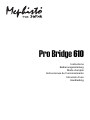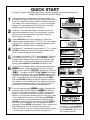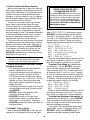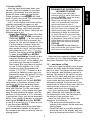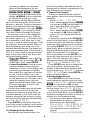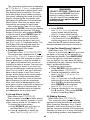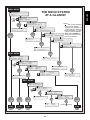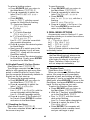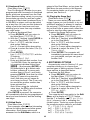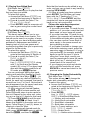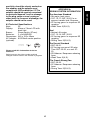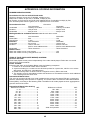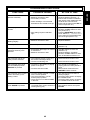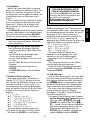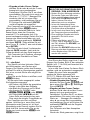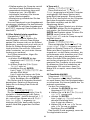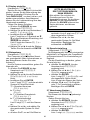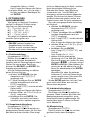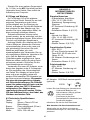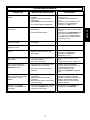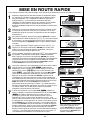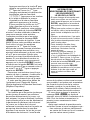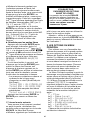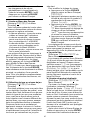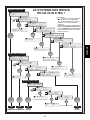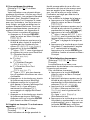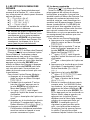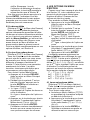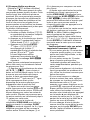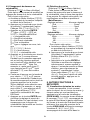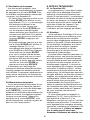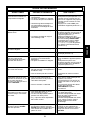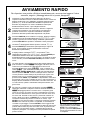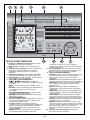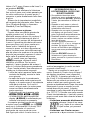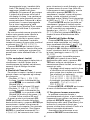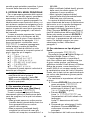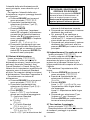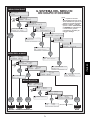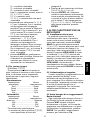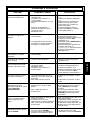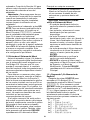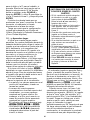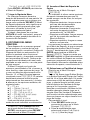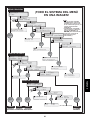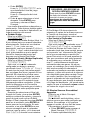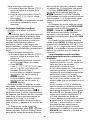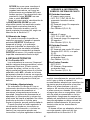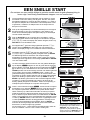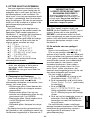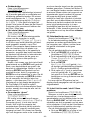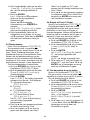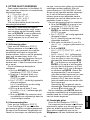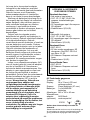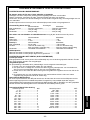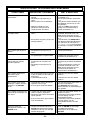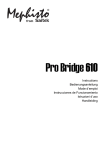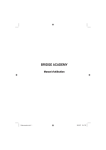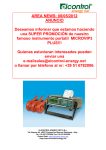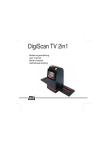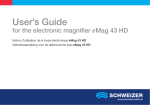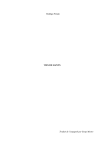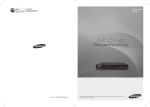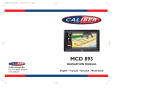Download Saitek Pro Bridge 610 Specifications
Transcript
Pro Bridge 610 Instructions Bedienungsanleitung Mode d’emploi Instrucciones de Funcionamiento Istruzioni d’uso Handleiding QUICK START To enjoy a game of Bridge right away, without reading the entire manual first, simply follow these Quick Start steps! 1 Locate the battery compartment in the base of the unit, and slide the cover off in the direction of the arrows. Insert three “AA” (AM3/R6) alkaline batteries, making sure that you observe the correct polarity (+/–). If you’re using the optional AC adapter described in Section 6.3, plug the adapter into the wall and then into the unit. 2 Press the Cover Release Button, and then lift up and remove the protective cover. For convenience, you can store the cover by attaching it to the back of the unit whenever you’re playing! 3 Press GO/STOP to turn the computer on. When the display shows the Main Menu (PGSIBLR), we’re ready to start! If your display shows something different, press ESCAPE until the Main Menu is displayed. 4 The flashing P indicates the current option, Play. Press ENTER to select this option for our sample game, and you’ll be taken directly to the Deal Menu. 5 The display now shows RNES, with the letter R flashing to indicate Random deal. Press ENTER to select Random Deal, and the computer will automatically deal the first hand. If you’d prefer a different random hand, simply press ESCAPE and ENTER for another deal. 6 Your hand is displayed, along with any bids made so far. s flashes, indicating that it’s your turn to bid for South. Press a Suit Key (¶/•/ª/º), and then a Value Key (2/3/4…) to make your bid. The NO TRUMP Key is also available for bidding. Finally, press ENTER. As you’ll see later, the Cursor Keys can also be used for bidding and play. To pass at any point during bidding, press PASS, and then ENTER. Bidding continues until three consecutive passes (P) have been made. The display now shows your hand and dummy’s hand. The trump suit, if any, is underlined on the left-hand side, and play begins. 7 If it’s your opening lead, s will flash; otherwise the computer automatically leads, and s will flash on your turn. The computer plays East, West, and North (if North is not declarer or dummy). If North is declarer or dummy, you’ll play both North and South. Play your cards in turn, pressing a Suit Key, a Value Key, and ENTER. If a suit is forced, you need only press a Value Key and ENTER; if a card is forced, you need only press ENTER. Once the trick is complete, the contract and score are displayed. Press ENTER, as prompted. Then, continue as described above, until all 13 tricks have been won. That’s all there is to it—you’ve learned the basics! Section 1.6 will show you how to proceed from this point on… 3 x AA/AM3/R6 Go/Stop Enter Enter s bids/plays: Enter Press Suit Key, Value Key, then ENTER. s passes: PASS Enter Trump Suit Indicator Contract Score To interrupt your game and store it in memory, press GO/STOP. To continue playing at any time, press GO/STOP again to turn the computer back on! 5.6 Review Play with History Mode 5.7 Checking the Score 5.8 Game Memory 6. TECHNICAL DETAILS 6.1 The ACL Function 6.2 Care and Maintenance 6.3 Technical Specifications Appendix A: Bidding System Information Appendix B: Scoring Information TROUBLESHOOTING GUIDE QUICK START INTRODUCTION KEYS AND FEATURES 1. GETTING STARTED: THE BASICS 1.1 Power On 1.2 Get to Know the Menu System 1.3 Ready? Time to Deal! 1.4 Learn to Bid… 1.5 …and Learn to Play 1.6 Checking Out the Results a. Team of Four Results b. Rubber Bridge Results 1.7 Playing the Next Hand 2. MAIN MENU OPTIONS 2.1 Accessing the Deal Menu 2.2 Selecting a Game Type/Level a. Rubber Bridge b. Team of Four (Duplicate Bridge) c. Computer Peeks 2.3 Sound Effects On/Off 2.4 Light Too Weak/Strong? Adjust It 2.5 Bidding Systems 2.6 English/French? It’s Your Choice 2.7 Resetting the Score 3. DEAL MENU OPTIONS 3.1 Random Deals 3.2 Numbered Deals 3.3 Edited Deals 3.4 Playing the Same Deal 4. EDIT MENU OPTIONS 4.1 Playing Your Edited Deal 4.2 Try Editing a Deal 4.3 Changing the Dealer/Vulnerability 4.4 Rotating the Hands 5. MORE FEATURES TO EXPLORE 5.1 Viewing All the Hands 5.2 Illegal Bidding/Play 5.3 Need a Hint? Just Ask! 5.4 Change Your Mind? Try Again 5.5 Autoplay: The Computer Takes Over DESIGNED FOR CONVENIENCE: TAKE A LOOK! BUILT-IN VIEWING STAND Want to view the display at an angle? Pull the stand out from the base. HANDY COVER STORAGE AREA Want to store the cover while you’re playing? Attach it right to the base of the unit. 3 ENGLISH TABLE OF CONTENTS 1 2 4 3 6 5 PASS DUMMY DOUBLE NO TRUMP Go/Stop History Autoplay Hint Backlight View Hand Score Escape VULNER EW Press`Enter 2™```NS`0`EW`1 KEYS AND FEATURES 1. AC Adapter Socket: For optional AC adapter. 2. LCD Display: Shows game play/information. 3. Cover Slots: Slide cover tabs into these slots when putting on protective cover. 4. Built-in Stand: Pulls out from base; used to view the display at an angle. 5. Battery Compartment: In base of unit, at top; uses three “AA” (AM3/R6) batteries. 6. BIDDING/PLAYING KEYS: • a/k/q…3/2/1 Value Keys: Press to select cards, from Ace to 2. The 1 is included for bidding. • PASS: Press to pass (P). • DOUBLE: Press to double (d) or redouble (R) previous bid. • NO TRUMP: Press to select No Trump. • ¶/•/ª/º Suit Keys: Press to select a suit. 7. CURSOR KEYS/ENTER: • </> Cursor Keys: Press to move flashing cursor when selecting menu options/cards. • ,/? Cursor Keys: Press ? to move item under flashing cursor from Line 1 of display to Line 2. Press , to cancel last Line 2 input (before ENTER is pressed). • ENTER: Press to confirm a bid or play; press when prompted to confirm an action (e.g., to accept a hint); press to confirm and enter menu selections. 8. ACL (Reset): In base of unit. Used to recover from static discharge after inserting 10 9 Enter 8 7 new batteries. Press into hole marked ACL with a paper clip or similar object for at least one full second to reset unit back to default settings. See Section 6.1 for details. 9. GAME/FUNCTION KEYS: • GO/STOP: Press to turn unit on/off. Current game is retained in memory when switched off, along with selected options. • HISTORY: Press repeatedly during or after game to review previous bidding and play. • AUTOPLAY: Press to have the computer play the remaining game for you. • HINT: Press to request a hint from the computer during bidding or play. • BACKLIGHT: Press to turn the backlight on/off. Intensity is adjusted via the Main Menu. • VIEW HAND: Press repeatedly to see all hands: North/South, then East/West. Press to switch positions when editing a deal. • SCORE: Press repeatedly to display current/cumulative scores. • ESCAPE: Press to exit certain modes, such as View Hand, History, and Score. Press to return to previous menu or Main Menu. Press to terminate your current hand and return to deal selection during bidding or play. 10. Cover Release Button: Press to remove protective cover. 4 INTRODUCTION 1 10 9 8 DUMMY NOTRUMP DUMMY NOTRUMP DUMMY DUMMY NOTRUMP NOTRUMP 2 3 4 NS VULNER EW 7 5 6 1. Dummy’s Hand: Displays dummy’s hand, or your hand for North if South is dummy. Also displays hands for North and East with repeated presses of VIEW HAND. 2. Player/Position Indicators (w/ n/e/s): Flashing indicator indicates current player/position. 3. No Trump Indicator 4. South’s Hand: Displays your hand for South, or dummy’s hand if South is dummy. Also displays hands for South and West with repeated presses of VIEW HAND. 5. Vulnerability Indicator 6. Sound Off Symbol: Displayed when the Sound Off menu option is activated. 7. Menu/Bid/Play Area: Used to bid, play, and select game options. Shows menus, prompts, contracts, tricks, and scores. 8. Current Bid/Play Display 9. Dummy Indicator 10. Trump Suit Indicator: Underscored symbol (¡/™/£/¢) indicates current trump suit, if any. 1. GETTING STARTED: THE BASICS 1.1 Power On Your Pro Bridge 610 runs on three “AA” (AM3/R6) batteries. Locate the battery compartment in the base of the unit, at the top, and slide off the cover in the direction of the arrows. Insert the batteries, making sure that you observe the correct polarity (+/–), as marked inside the compartment. We recommend fresh alkaline batteries for longer battery life. You may also purchase an optional AC adapter for use with this unit. Please use only the adapter specified in Section 6.3, as using any other adapter may damage the computer and invalidate your warranty. When using an adapter, first plug it into a wall outlet, and then into your computer. See Section 6.2 for further precautionary information regarding adapter use. Important: To ensure that memory contents are not lost if your computer is unplugged, try to keep batteries installed, even when using an adapter! To turn the computer on, press GO/STOP. After a brief start-up display, you’ll see the Main Menu (PGSIBLR), indicating that the computer is ready to play. If the unit doesn’t respond, static discharge may have caused it to lock up. To reset the unit, use a paper clip or another sharp object to press down into the hole marked ACL in the base of the unit for at least one full second. This clears the memory and resets the computer to its default settings. 5 ENGLISH A LOOK AT THE LCD DISPLAY Congratulations on your purchase of Saitek’s Pro Bridge 610, an exciting and challenging computer that will change the way you look at the game of Bridge! With this unique computer by your side, you’ll never again have to forego a game, simply because your friends don’t have time to play. Your new computer willingly takes the place of the other players, allowing you to practice your skills and enjoy this timehonored game whenever and wherever it’s convenient for you. The Pro Bridge 610 is perfect for a variety of skill levels, from beginners to average club players. In certain instances, the computer may even prove to be challenging for experts, especially on the “Computer Peeks” Level. For full details on this exciting option, be sure to check out Section 2.2. We urge beginners to visit their local libraries or explore the Internet for more information about this intriguing game, including the rules of play. Those of you who already know how to play Bridge can enjoy a game against the computer immediately by following the steps in the Quick Start, at the front of the manual. 1.2 Get to Know the Menu System Before learning how to play, you should take a few moments to familiarize yourself with the Pro Bridge 610’s integrated menu system. Once you understand the basic concept, it will be easier for you to explore all the special features and options which are accessed via the menus! To get an overview of how the menus work, take a look at the Menu System Chart in Section 2. It provides a graphic representation of the primary menus you’ll encounter as you select various options and get ready to play. The dashed displays in the chart signify further menu options, which are described individually in the appropriate sections of the manual. If you should ever find yourself confused by where you are within the menu system, simply refer back to the chart. Back up to the previous menu by pressing ESCAPE, if necessary, to locate your place on the chart. Also, keep in mind that pressing ESCAPE repeatedly will return you to the Main Menu at any time. USING THE ESCAPE KEY: AN IMPORTANT NOTE! Pressing ESCAPE at any time during bidding or play (unless you’re cancelling a mode, as specifically directed), will result in the immediate termination of your current hand. Be careful not to press ESCAPE inadvertently during your game. Menu (PGSIBLR). If necessary, press ESCAPE until this display shows. Notice that the P is flashing, and Play shows on Line 2. The flashing letter indicates the current option choice. The > key cycles through the remaining options, as follows: P - Play > G - Game level > S - Sound on/off > I - BL Intensity > B - Bidding systems > L - Language > R - Reset score Each of these Main Menu options will be discussed in detail in Section 2. For now, let’s concentrate on starting our game! To select Play Mode, as indicated by the flashing P, press ENTER. The computer will now switch to the Deal Menu, with a display of RNES. Notice that the R is flashing, and Random deal shows in Line 2, indicating the currently selected option. If necessary, press > or < until the R flashes. The > key cycles through the remaining option choices, as follows: R - Random deal > N - By deal no. > E - After edit > S - Same deal Each of these Deal Menu options will be discussed in detail in Section 3. For now, let’s allow the computer to deal randomly. To select the Random Deal option, as indicated by the flashing R, press ENTER. The computer will now shuffle the deck, deal 13 cards to each of the four players, and the bidding can begin. If you don’t like the random hand that’s been dealt, return to the Deal Menu with ESCAPE, and press ENTER again to generate another randomly-dealt hand. See the Menu System Chart in Section 2 for an illustrated overview of your menu choices and options. Follow these guidelines when using the Menu System: • The flashing character indicates the current option/menu choice. • The > and < keys move the flashing cursor through the current choices. • The ? key moves the flashing character (suit, value, etc.) from Line 1 of the display to Line 2 during bidding and play. Some option selections are also made this way. • The , key cancels the last Line 2 input during bidding and play (before pressing ENTER). • ENTER selects and confirms the currently flashing option. • ESCAPE returns you to the most recent major menu: the Main Menu, Deal Menu, or Edit Menu. Pressing ESCAPE repeatedly takes you back to the Main Menu. 1.3 Ready? Time to Deal! After pressing GO/STOP to turn on the computer, the display will show the Main 6 1.4 Learn to Bid… After the cards have been dealt, your hand for South will appear on the lower portion of the display. Any bids already made will show under the appropriate Player Indicators, and s will flash when it’s your turn to bid. The vulnerability, if any, will also be displayed. Line 1 of the display now shows all the symbols necessary to make your bid: P¢£™¡N (Pass/Clubs/Diamonds/Hearts/ Spades/No Trump), and Line 2 prompts you to make a bid for South. There are two different ways to bid: • Direct Key Bidding: Press a Suit Key (¶/•/ª/º) or NO TRUMP, and then a Value Key (2/3/4…), in that order. As soon as the Suit Key is pressed, the symbol for that suit will appear on Line 2 of the display. Likewise, when the Value Key is pressed, that value will also appear on Line 2, and the display will prompt you to Press Enter. Confirm your bid by pressing ENTER. To pass, press PASS and ENTER. • Cursor Key Bidding: Press > or < to move the flashing cursor along the characters in Line 1 of the display, until you reach your desired suit symbol. Next, press ? to copy that suit symbol to Line 2 of the display. Line 1 now changes to show the possible bid values: 1234567. Press > or < to position the flashing cursor over your desired bid value, and press ? to copy that number to Line 2. Finally, press ENTER to confirm your bid. After you submit your bid with ENTER, using either of the above methods, the computer will bid the remaining hands. When s flashes again, it’s time to enter your next bid. For this and subsequent bids, Line 1 of the display will again show the bid symbols as before, with the addition of d for double or R for redouble, if appropriate. Enter your bid as described above. If you decide to double or redouble, either press DOUBLE and then ENTER, or use ? to move the d or R down to Line 2, and then press ENTER. Continue bidding until there have been three consecutive passes. At this point, the computer will take you directly into the playing phase. • If you change your mind after entering a suit or value (but before pressing ENTER), press the , key to cancel and start over. • When only a single suit or value is valid, it is automatically selected and moved down to Line 2. • When only one card is left to play in the final round, the computer will automatically play that card for you. • Attempting to enter an invalid suit or value will result in an error beep. • If all parties pass, All pass will be displayed, along with a 0 result. If this happens, return to the Deal Menu for a new hand by pressing ESCAPE. • Press ESCAPE during bidding or play to terminate your current hand and return to the Deal Menu. Note that the computer’s default settings are Team of Four (Duplicate Bridge), and American Standard (Five-Card Majors). 1.5 …and Learn to Play Just as in a game played by four human players, the bids made will have decided who is to lead. The player with the highest bid is declarer, and declarer’s partner is dummy. The player to the right of dummy leads the first card, and play then continues in a clockwise direction. The object is to win tricks, and you must follow suit whenever possible. Tricks are won by the highest card of the suit that’s been led, but cards from the trump suit (if any) will outrank cards from any other suit. If it’s your opening lead, s will flash; otherwise, the computer will lead. For subsequent tricks, the first player is the winner of the previous trick. Once the first card is led, watch the display for the following: • The suits and values appear in the middle of the display, as the cards are being played. • Dummy’s hand is normally displayed at the top half of the display, and your hand is shown at the bottom. If South 7 ENGLISH BIDDING/PLAY INFORMATION YOU NEED TO KNOW result will be shown. Note that the result displays will be different, depending on the type of Bridge you’re playing. a. Team of Four Results To help you understand the results of these games, take a look at the following examples: • Result: W 3™ = / EW 120 Line 1 shows declarer playing w, in a contract of 3™, bid and made (=). Line 2 gives East/West 120 points. • Result: N 4¡ -2 / NS 50 Line 1 shows declarer playing n, in a contract of 4¡, bid but down 2 tricks (–2). Line 2 gives North/South 50 points. At this point, you may press ESCAPE to return to the Deal Menu, or press ENTER to store the result and have the computer replay the hand, playing all four positions. If you press ENTER, Replaying will show briefly, as the computer goes into Autoplay Mode and plays the same hand again. On completion of the last trick, you’ll be prompted to press ENTER. The results will then be shown, as in the first game. This time, though, Line 2 also displays the International Match Points (e.g., N 3£ +2, and then IMP: 0). Press ENTER once more to display the next set of re\sults, showing the total number of deals and the cumulative IMP for both teams (e.g., deals 2, and then IMP: 0/14). Finally, press ENTER to return to the Deal Menu. b. Rubber Bridge Results Press ENTER after the last trick has been completed, and the result will show on Line 1, e.g., E 4¢ = (declarer playing e, in a contract of 4¢, bid and made). Line 2 shows the above and below the line scores, as in AL:0 BL:80. At this point, you may press ESCAPE to return to the Deal Menu, or press ENTER repeatedly to display and store a variety of results, as in the examples below. • The current scores above and below the line before a rubber is made (for North/South, then East/West): Total NS: / AL:150 BL:0 Total EW: / AL:0 BL:80 • The cumulative score of previous rubbers: Total point / NS:0 EW:0. is dummy, however, your hand as North will be displayed at the top. • The Dummy Indicator appears under w,n,e, or s. • A symbol on the left-hand side of the display (¡/™/£/¢) will be underlined to indicate the trump suit, if any. The computer will play East and West, and it will also play North (if North is not declarer or dummy). If North is declarer or dummy, you’ll play both North and South. Whenever it’s your turn, you’ll see s flash (or n, if you’re playing North). You’ll also choose the cards for dummy. On your turn, Line 1 of the display will show your available suits (e.g., ¡™£¢), the current player (e.g., S for South), and the vulnerability, if any. Note that, if only one suit or value is valid for that play, it will be played for you automatically. After you have selected the suit using one of the methods described below, the display will show your available cards in that suit (e.g., AQ943). Play a card by using the Direct Keys or the Cursor Keys, just as you did during the bidding phase: • Direct Key Method: Press a Suit Key (¶/•/ª/º), then a Value Key (2 to a), in that order. Then, press ENTER. • Cursor Key Method: Press > or < to move the flashing cursor along the characters in Line 1 of the display, until you reach your desired suit symbol. Next, press ? to copy that suit symbol to Line 2 of the display. Line 1 now changes to show your available cards for that particular suit. Press > or < to move the flashing cursor until you reach your desired card. Again, press ? to copy that value to Line 2, and then press ENTER. If all the other cards have not yet been played when you enter your card, the computer will continue to play. Once the trick has been won, Line 2 will show the contract, along with the number of tricks won so far by North/South and East/West (e.g., 2™ NS 4 EW 2). Press ENTER to start play of the next trick. Enter a card, as before, and continue to play until all 13 tricks have been taken. 1.6 Checking Out the Results After the last trick has been won, the 8 1.7 Playing the Next Hand At any time during or after game play, you may reset for a new hand by pressing ESCAPE. The Deal Menu will come up, signifying that the computer is ready for another hand, using the currently set level and options. Caution: Be sure not to press ESCAPE inadvertently, as your current game will be cleared from the computer’s memory! 2. MAIN MENU OPTIONS 2.2 Selecting a Game Type/Level [Main Menu Item: PGSIBLR] Whether you prefer playing Rubber Bridge or Duplicate Bridge (Team of Four), you’ve come to the right place. Not only can you choose which type of game you’d like to play, but we’ve even included nine different levels of Rubber Bridge for you to try out. Many of you will also want to check out the unique Computer Peeks Level, included especially for those who are looking for more challenging game play! To change the level setting: a. Press ESCAPE until you return to the Main Menu, PGSIBLR. b. Press > repeatedly to select the letter G for Game level. c. Press ENTER. Line 1 = 123456789TP, with the current level setting flashing. Line 2 = Current level description. d. Press > to select the desired level. Press ENTER to confirm and return to the Main Menu. The level settings are described below. For details on scoring, see Appendix B, at the back of the manual. a. Rubber Bridge [Level Menu Items: 123456789TP] The Rubber Bridge Levels (Levels 1 through 9) are used in conjunction with randomly-dealt hands. Each level is displayed as 1, 2, etc., along with a description, such as Rubber bridge 1. Here, the lower the level, the more likely it is that the North/South pair will have more honor points than the East/West pair. b. Team of Four (Duplicate Bridge) [Level Menu Item: 123456789TP] For a general overview of the menu options and many of the sub-options, be sure to take a look at the Menu System Chart in this section. The chart will show you how the menu system works, and it will help you become comfortable navigating through the menu displays. Each of the individual menu options is also covered in this section, or elsewhere in the manual. The Main Menu is the starting point, giving you access to the other menus and game options. As described previously in Section 1.3, the Main Menu is displayed as PGSIBLR. The flashing character always indicates the current option choice, and the > key cycles through the remaining options, as follows: P - Play > G - Game level > S - Sound on/off > I - BL Intensity > B - Bidding systems > L - Language > R - Reset score Each of these individual options is described below. TIP: To cancel menu changes before confirming with ENTER, simply press ESCAPE to return to the Main Menu. 2.1 Accessing the Deal Menu [Main Menu Item: PGSIBLR] Your computer offers several interesting dealing options from which to choose: • Random deals: Play hands that are randomly generated by the computer. • Numbered deals: Choose from a series of built-in deals, numbered from 9 ENGLISH 1 to 999,999. • Edited deals: Play hands that you’ve constructed via the Edit Menu. • Replayed deals: Play your previous hand once again. The dealing options are selected from the Deal Menu, which is accessed directly from the Main Menu. With the P flashing for Play, press ENTER to display the Deal Menu (RNES). Note that ESCAPE will also take you directly back to the Deal Menu in many cases, in preparation for a new hand. For complete details on selecting deals, see Section 3. Press ENTER or ESCAPE to return to the Deal Menu. The computer’s default level is displayed as T (Team of four). In this type of game, the same deal is played twice, with you playing South’s hand first. The computer then plays all four hands by taking your place, replaying the hand you’ve just played, comparing the two results, and calculating the difference in International Match Points. Note that the dealer and vulnerability are preset for each hand. After selecting the Team of Four Level and pressing ENTER, choose your dealing method and play the hand as in Rubber Bridge. At the end, after pressing ENTER to see the result, press ENTER again to see the score. At this point, pressing ENTER one more time will cause the computer to replay the hand, and you’ll see Replaying displayed briefly. The Pro Bridge 610 now bids and plays the same hand in Autoplay Mode, with the computer playing all four hands. c. Computer Peeks [Level Menu Item: 123456789TP] This unique level, displayed as P for computer Peeks, is also a Team of Four Level. Here, the computer is given a distinct advantage, in that it’s allowed to “see” game information that it would not ordinarily be able to access. This level can come in handy for those of you who find that you’re beating the computer once too often. Try out Level P, and you’ll definitely have to work harder to win! Don’t worry, though, about giving up too much power— the computer is fairly reasonable about peeking, and uses only some of the available information to gain an advantage. Note, also, that the advantage the computer gains is more significant in defensive play than in bidding or declarer play. You can also rest assured that the computer will never peek on any other level! REMEMBER: SELECT OPTIONS, THEN PLAY! Since pressing ESCAPE during the bidding or playing phase will terminate your current hand, make sure to select all your options before starting to play. c. Press ENTER. Line 1 = yn Sound, with the current sound setting flashing. Line 2 = Current sound setting. d. Press > to select y for Sound on or n for Sound off. Press ENTER to confirm and return to the Main Menu. Note that the ; symbol shows in the display whenever the sound is turned off. 2.4 Light Too Weak/Strong? Adjust It [Main Menu Item: PGSIBLR] If you’re in a dim light situation, you have the option of turning on the backlight to illuminate the display. Press BACKLIGHT to turn the light on, and press it again to turn the light off. You also have the option of adjusting the light intensity via the Main Menu, as described below. To adjust the light intensity: a. Press ESCAPE until you return to the Main Menu, PGSIBLR. b. Press > repeatedly to select the letter I for BL Intensity. c. Press ENTER. Line 1 = From one to five [ symbols, indicating the current light setting. Note that [ is the dimmest setting, while [[[[[ is the brightest. Line 2 = BL Intensity. d. Press > repeatedly to turn on up to five [ symbols. Then, press ENTER to return to the Main Menu. 2.3 Sound Effects On/Off [Main Menu Item: PGSIBLR] Your computer’s beeps and other sound effects are on by default. However, if you’d rather turn the sound off, it’s easy to do. To change the sound setting: a. Press ESCAPE until you return to the Main Menu, PGSIBLR. b. Press > repeatedly to select the letter S for Sound on/off. 2.5 Bidding Systems [Main Menu Item: PGSIBLR] Your computer offers various bidding systems for both North/South and East/ West: American Standard, Acol, French Standard, and French Strong Two. Note that the computer defaults to the American Standard on start-up. For more information on the bidding systems, see Appendix A. 10 MAIN MENU ENGLISH THE MENU SYSTEM AT A GLANCE! PGSIBLR Play PGSIBLR Game`level PGSIBLR Sound`on/off Enter 123456789TP Team`of`four Enter Enter Notes: • = the current (flashing) option at first startup. If options are changed, the PGSIBLR current selection will flash. BL`Intensity • Dashed displays = further options. Use the Cursor Keys and/or ENTER to PGSIBLR select and continue (see Bidding`systems manual for details). yn`Sound Sound`on PGSIBLR Language Enter PGSIBLR Reset`score [[[ BL`Intensity DEAL MENU Enter RNES```Play Random`deal 5AfF NS:`5th major RNES```Play By`deal`no. Enter EF`Language English RNES```Play After`edit Enter Enter Enter RNES```Play Same`deal yn`Scores yes`Resets 0123456789 deal`No: EDIT MENU PEDR```deal Play`this`deal PEDR```deal Edit`a`deal PEDR```deal Change`D/V Enter PEDR```deal Rotate`hands AKQJº987654 S£ Enter Enter Enter Enter Enter Enter WNES```-NEB D:E````V:NS PLAY PLAY PLAY RANDOM DEAL NUMBERED DEAL EDITED DEAL (hands are rotated) PLAY SAME DEAL 11 To select a bidding system: a. Press ESCAPE until you return to the Main Menu, PGSIBLR. b. Press > repeatedly to select the letter B for Bidding systems. c. Press ENTER. Line 1 = 5AfF, with the current system for North/South flashing. 5 = American Standard (5th major) > A = Acol (Acol) > f = French Standard (5th major f) > F = French Strong Two (5th major F) Line 2 = NS: plus the current bidding system description. d. Press > to select the desired system for North/South. e. Next, press ? to switch over to the East/West display. Line 2 will now show EW:, along with the current East/West setting. f. Press > to select the desired system for East/West. Finally, press ENTER to return to the Main Menu. To reset the score: a. Press ESCAPE until you return to the Main Menu, PGSIBLR. b. Press > repeatedly to select the letter R for Reset score. c. Press ENTER. Line 1 = yn Scores, with the y flashing. Line 2 = yes Resets. d. Press > to select y for Yes or n for No. Press ENTER to confirm and return to the Main Menu. 3. DEAL MENU OPTIONS As previously noted in Section 2.1, your computer allows you to select from various dealing options: R - Random deal > N - By deal no. > E - After edit > S - Same deal Each of these options is described individually below. When following the steps below for the Deal Menu options, please note that pressing ESCAPE one time will often take you directly to the Deal Menu. Therefore, Steps (a) and (b) will not always be necessary. 2.6 English/French? It’s Your Choice [Main Menu Item: PGSIBLR] Your Bridge computer has the unique ability to offer game play and menu interaction in either English or French. Note that the computer automatically defaults to English on the first start-up. To change the language setting: a. Press ESCAPE until you return to the Main Menu, PGSIBLR. b. Press > repeatedly to select the letter L for Language. c. Press ENTER. Line 1 = EF Language, with the current language setting flashing. Line 2 = Current language setting. d. Press > to select E for English or F for French. Press ENTER to confirm and return to the Main Menu. 3.1 Random Deals [Deal Menu Item: RNES] When you choose the Random Deal option, the computer will immediately generate a hand, and bidding will begin right away. If you’re not satisfied with the dealt hand, press ESCAPE to return to the Deal Menu, and press ENTER for another hand. Do this as often as you wish. To select the Random Deal option: a. Press ESCAPE until you return to the Main Menu, PGSIBLR. b. With the P flashing, press ENTER to go to the Deal Menu, RNES. c. Line 1 = RNES, with the current deal option flashing. Line 2 = Current option description. d. Press > to select the letter R for Random deal. e. Press ENTER. The computer will immediately deal a random hand, and you can begin to play! 2.7 Resetting the Score [Main Menu Item: PGSIBLR] This menu selection allows you to reset the score at any time. 12 3.4 Playing the Same Deal [Deal Menu Item: RNES] Have you ever wished that you could replay a game you just finished, to try out a different strategy or attempt to improve the outcome? This feature allows you to do just that! After a game ends, select this option to start the same game over again. To select the Same Deal option: a. Press ESCAPE until you return to the Main Menu, PGSIBLR. b. With the P flashing, press ENTER to go to the Deal Menu. c. Line 1 = RNES, with the current deal option flashing. Line 2 = Current option description. d. Press > to select the letter S for Same deal. e. Press ENTER. The computer will immediately generate the same hand you just played, and you can give it another shot. 4. EDIT MENU OPTIONS As previously noted in Section 3.3, your computer allows you to choose from various types of editing options. Each of these options is described below. To access the Edit Menu: a. Press ESCAPE until you return to the Main Menu, PGSIBLR. b. With the P flashing, press ENTER to go to the Deal Menu, RNES. c. Line 1 = RNES, with the current deal option flashing. Line 2 = Current option description. d. Press > to select the letter E for After edit. e. Press ENTER. The computer will now switch to the Edit Menu, with a display of PEDR. Notice that the P is flashing, and Play this deal shows in Line 2, indicating the current option. The > key cycles through the remaining option choices, as follows: P - Play this deal > E - Edit a deal > D - Change D/V > R - Rotate hands 3.3 Edited Deals [Deal Menu Item: RNES] Your computer offers several interesting options for editing deals and other game information. Since these options are accessed via the Edit Menu, which is a 13 ENGLISH subset of the Deal Menu, we’ve given the Edit Menu its own section in this manual. For complete details on all your editing options, see Section 4. 3.2 Numbered Deals [Deal Menu Item: RNES] Your Pro Bridge 610 comes to you preprogrammed with thousands of numbered deals, which are accessed from the Deal Menu. Besides adding variety to your play, these deals can also be used as a great learning tool! Each deal (numbered from 1 to 999,999) is unique, and can be called up at any time. You can use this feature to replay a particular hand over and over, enabling you to learn from any mistakes you might make. To select a Numbered Deal: a. Press ESCAPE until you return to the Main Menu, PGSIBLR. b. With the P flashing, press ENTER to go to the Deal Menu, RNES. c. Line 1 = RNES, with the current deal option flashing. Line 2 = Current option description. d. Press > to select the letter N for By deal no.. e. Press ENTER. Line 1 = 0123456789, with the 0 flashing. Line 2 = deal No:. f. Enter any desired deal number, from 1 to 999,999. Enter the numbers by (a) pressing individual Value Keys (1/2/3…) and pressing ENTER; or (b) pressing > or < to select each number, pressing ? to move each number down to Line 2, and finally pressing ENTER. Note that the initial flashing 0 cannot be entered by itself, and doing so will cause an error beep to sound. The 0 can only be used after another number has been entered first. Note: When using the individual value keys, the 0 Key also functions as the key for “zero” (0). After ENTER is pressed, the computer will immediately deal the pre-programmed hand you have selected, and the bidding can begin. Note that the hands can be edited in any order, and you can go back to any hand by pressing VIEW HAND. (5) Once all cards have been entered, press ENTER. The Edit Menu will reappear, with the P flashing for Play this deal. Press ENTER, and the computer will start a new game with the hand you’ve just constructed! Please also note these important points, in regard to editing: • If you enter more than 13 cards for any position, or if you enter a card that has been used, an error beep will sound. • If you enter less than 13 cards for any position, the computer will randomly fill in the additional cards when you play. • You can also use the Cursor Keys to enter cards, in the same manner as during bidding or play. • If you make a mistake or change your mind while entering a card, press the same key again to deselect it. If you’ve just pressed q, for example, press q again to cancel the input. If you’re using the Cursor Keys, cancel your input by pressing , to move the cards back up to Line 1, starting with the lowest card of the current suit. • If you change your mind and decide not to edit the hand after all, press ESCAPE to cancel and return to the previous menu. 4.1 Playing Your Edited Deal [Edit Menu Item: PEDR] This option enables you to play the deal that you have just edited. To select this option: a. Access the Edit Menu (PEDR), as noted at the beginning of Section 4. b. Press > to select the letter P for Play this deal. c. Press ENTER, and the computer will start a game using the current hand. 4.2 Try Editing a Deal [Edit Menu Item: PEDR] This handy option allows you to construct your own deals from scratch. This feature can be used in a number of ways, such as trying your hand at Bridge games published in newspapers and books, or keeping track of your own games and reconstructing deals that you’ve previously played for further study. To select this option: a. Access the Edit Menu (PEDR), as noted at the beginning of Section 4. b. Press > to select the letter E for Edit a deal. c. Press ENTER. Line 1 = AKQJº987654, along with S for South and the Spade symbol (¡) in line 2. The upper hand area also shows the symbols for all 52 cards, and s flashes. You can now begin editing this hand, starting with selecting Spades for South. (1) Press the Value Keys (a/k/q…) to select and enter any desired Spades for South. As each key is pressed, that card is moved from Line 1 to Line 2. Notice that it also disappears from the upper hand area, and reappears in South’s hand. (2) After entering all desired Spades, press •,ª, or º to activate another suit. Follow the same steps to enter cards for this suit. Repeat for any other suit, entering up to a total of 13 cards for this hand. (3) Press VIEW HAND to edit the next position, and w will flash. Line 2 shows that Spades is the active suit once again. Follow Steps (1) and (2), above, to construct a hand for West. (4) After entering all desired cards for West, press VIEW HAND again to edit the hand for n, and then for e. 4.3 Changing the Dealer/Vulnerability [Edit Menu Item: PEDR] This option allows you to change the dealer and vulnerability settings. To select this option: a. Access the Edit Menu (PEDR), as noted at the beginning of Section 4. b. Press > to select the letter D for Change D/V. c. Press ENTER. Line 1 = WNES -NEB, where: WNES = West/North/East/South - = Neither side vulnerable N = North/South vulnerable E = East/West vulnerable B = Both sides vulnerable. Line 2 = Current settings, as in D:N V:Nil, where: D:N = Dealer North V:Nil = Neither side vulnerable 14 VIEW HAND. The first display will show View:NS, along with the hand for North in the upper portion of the display and the hand for South in the lower portion. Pressing VIEW HAND again will show View:EW, along with the hand for East in the upper portion of the display and the hand for West in the lower portion. A third press of VIEW HAND returns you to the current game display. Note that pressing ESCAPE also exits this mode at any time. 5.2 Illegal Bidding/Play Your computer is programmed with the standard rules of Bridge, and it will never accept an illegal bid or play. If you attempt to do so, a low-pitched error beep will alert you to the problem. To continue, simply make another entry. 4.4 Rotating the Hands [Edit Menu Item: PEDR] This option lets you rotate the hands, along with the dealer and vulnerability, in a clockwise direction. Setting this option will cause the following changes to be made: Hand/Dealer: Previous Setting New Setting South ............................... West West ................................ North North ................................ East East ............................... South Vulnerability: Previous Setting New Setting Nil .................................... Nil EW ................................... NS NS .................................. EW All .................................... All To select this option: a. Access the Edit Menu (PEDR), as noted at the beginning of Section 4. b. Press > to select the letter R for Rotate hands. c. Press ENTER, and the computer will change the settings internally, as shown above. It will then return you to the Edit Menu, with the P flashing for Play this deal. To play from the new position, press ENTER. 5.3 Need a Hint? Just Ask! Whenever you need help, the Pro Bridge 610 will be glad to oblige! Press HINT during the bidding or playing phase of the game, and the computer will display a suggested bid or play. To accept the hint, simply press ENTER. To disregard the hint, press , to cancel the hint display, and then make a bid or play of your own. 5.4 Change Your Mind? Try Again If you change your mind about a bid or play or make an inadvertent input error before pressing ENTER, you can retract your bid or play by pressing , to cancel. The current display will clear, and you can then enter another bid or play, as usual. 5.5 Autoplay: The Computer Takes Over As soon as a hand has been dealt, and at any time during the bidding and play of the hand, you can force the computer to take over your game! Press AUTO PLAY and then ENTER to have the computer complete the current game automatically. You’ll see Continuing displayed briefly, as the computer plays the game out internally. Once the final trick is completed, the score will be shown, as usual. At this point, you have the option of going back through to see how the hand was played. To do this, press HISTORY repeatedly, as described in Section 5.6. If you change your mind after pressing 5. MORE FEATURES TO EXPLORE 5.1 Viewing All the Hands At any time after the cards have been dealt, you may view all the hands (including those that are concealed) by pressing 15 ENGLISH d. Press > to select W, N, E, or S for dealer. With the appropriate character flashing, press ? to move your choice to Line 2. If you select E, for example, and then press ?, Line 2 will show D:E, with East as dealer. e. Continue to press > to select -, N, E, or B for the vulnerability option. With the appropriate character flashing, press ? to move your choice down to Line 2. If you select E, for example, and press ?, Line 2 will now show V:EW, with East/West vulnerable. f. Press ENTER to confirm and return to the Edit Menu. Notice that the Vulnerability Indicator has changed to reflect the new setting, if any. AUTO PLAY, but before pressing ENTER, press , to cancel Autoplay Mode. 5.8 Game Memory You may interrupt play at any time and turn the unit off by pressing GO/STOP. Play is then suspended, and the computer will store your current game and option settings. When you switch back on by pressing GO/STOP again, you can simply continue right where you left off. 5.6 Review Play with History Mode During a game, it’s easy to go back and review previous bids and plays, even in the middle of your game! With each press of HISTORY, the display will show you every bid and play, from the beginning. As long as History Mode is active, you’ll see History on Line 1 of the menu display. As soon as you get back to the current place in your game, the display will return to normal, and you can continue. Press ESCAPE at any time to exit History Mode and return to your game. You can also press HISTORY repeatedly to step through your entire game after the game has ended and the result is being displayed. To automatically finish the game and return to the result display at any time, press ESCAPE. After pressing ESCAPE, the computer will show you the history one by one until the end. Note that History Mode is not available until after the first round of bidding has been completed. 6. TECHNICAL DETAILS 6.1 The ACL Function Computers sometimes “lock up” due to static discharge or other electrical disturbances. If this should happen, reinstall the batteries and use a paper clip or another sharp object to press down into the hole marked ACL in the base of the unit for at least one full second. This clears the memory and resets the computer to its default settings. 6.2 Care and Maintenance Your Pro Bridge 610 computer is a precision electronic device, and should not be subjected to rough handling, extreme temperatures, or moisture. Be sure to disconnect the adapter (if applicable) and remove the batteries before cleaning the unit. Do not use chemical agents or liquids to clean the unit, as they may cause damage. Weak batteries can cause incorrect displays, loss of data, and even wrong bids and responses. Low batteries should be replaced promptly, since they can leak and damage the unit. Please also note the following points regarding batteries: Use only alkaline or zinc carbon batteries. Do not mix different types of batteries or new and used batteries. Do not recharge nonrechargeable batteries. Use only the recommended batteries or equivalent. Be sure to observe the correct polarity when inserting batteries. Worn out batteries should be removed from the unit promptly. Do not short circuit the supply terminals. If an AC adapter is used with this unit, it must be as specified in Section 6.3. An adapter is not a toy and should be handled with care. Please also note the following regarding the use of an AC adapter. Warning: Use a center positive adapter with safety isolating transformer. The polarity symbols confirming its center 5.7 Checking the Score Once play has started, you can review the current score (if any) by pressing SCORE. For further details on scoring, see Appendix B. • In Rubber Bridge, press SCORE once to show Score, along with the current scores above and below the line. Press SCORE again to see the cumulative scores of previous rubbers for North/South, and again for East/ West. To exit, either press SCORE once more, or press ESCAPE. • In Duplicate Bridge, press SCORE once to show Score, along with the current scores for North/South and East/West. Press SCORE again to show the total number of deals played so far, as well as the cumulative IMP scores for both teams. To exit, press SCORE again (or press ESCAPE). Note that the SCORE display is not available while current results are showing during play. Note, also, that you can reset the score, as described in Section 2.7. 16 positivity should be clearly marked on the adapter, and the adapter must comply with CEE publication 15. The adapter should be regularly examined for potential hazards, such as damage to the plug, cable or cord, casing or other parts. In the event of damage, the adapter should not be used. The American Standard • 5th major, best minor. • 1NT: 15-17; 2NT: 20-22. In response: transfer bids, Stayman. • 2C forcing game. In response: 2D negative. • Weak Twos: 2(D,H,S). 6.3 Technical Specifications Keys: 34 Display: 99mm x 74mm LCD with back light Buzzer: Piezo electric (27mm) Batteries: 3 x AA/AM3/R6 Dimensions: 240 x 155 x 40mm AC Adapter: 9V/300mA center-positive (optional) Acol • Natural: 4th major. • 1NT: 12-14; 2NT: 20-22. • 2C forcing game. In response: 2D negative. • Strong Twos: 2(D,H,S). The French Standard • 2NT: 20-21. • 2C forcing one round: 2D relay. Then 2NT: 22-23, or a suit: 2123. • 2D Albarran. Responses showing Aces. • Weak Twos: 2(H,S). Please retain this information for future reference. Saitek reserves the right to make technical changes without notice in the interest of progress. The French Strong Two • 2NT: 20-22. • 2C Albarran. Responses showing Aces. • Strong Twos: 2(D,H,S). 17 ENGLISH APPENDIX A: BIDDING SYSTEM INFORMATION APPENDIX B: SCORING INFORMATION RUBBER BRIDGE SCORING: Score below the line for tricks bid and made: Spaces or Hearts: 30 per trick; if doubled, multiply by two. Diamonds or Clubs: 20 per trick; if doubled, multiply by two. No Trumps: 40 for first trick and 30 for each additional trick; if redoubled: multiply by four. One hundred points wins the game, but no separate score is recorded. Overtricks Not Vulnerable Vulnerable Undoubled ........................ Ordinary trick value ............................... Ordinary trick value Doubled ............................ 100 per trick ........................................... 200 per trick Redoubled ........................ 200 per trick ........................................... 400 per trick Score above the line: Making doubled or redoubled contract: Add 50 to all other scores. Not Vulnerable Vulnerable Slams: Small Slam ....................... 500 ......................................................... 750 Grand Slam ...................... 1,000 ...................................................... 1,500 Penalties: Not Vulnerable Vulnerable Undoubled ........................ 50 per trick ............................................. 100 per trick Doubled ............................ 100 for first trick ..................................... 200 for first trick 200 for each additional trick .................. 400 for each additional trick Redoubled ........................ Twice the above ..................................... Twice the above Rubber bonus: When the rubber is won in two games ............................................. 700 When the rubber is won by two games to one ................................. 500 TEAM OF FOUR (DUPLICATE BRIDGE) SCORING: Score on the hand: Each hand played scores points independently of the other hands played. Points are not carried forward from previous hands. Points awarded: Points are the same as for Rubber Bridge, with the following exceptions: 1. Points for an unfinished rubber are not relevant. 2. A pair succeeding in a contract scores 50 bonus points for a part score, 300 for a non-vulnerable game, and 500 for a vulnerable game. 3. Points scored by NS in a hand count as a negative score by EW in that hand. 4. The penalty score for a doubled contract with declarer non-vulnerable is 300 for each additional trick, starting from the fourth trick. International Match Points: The score by a team’s NS pair on a hand is added to the score by the team’s EW pair on that hand (with the result being either positive or negative). The result is then converted to International Match Points (IMPs), according to the following table. The IMPs for all hands played are then aggregated to give the result of the match. International Match Point Scoring Difference on Board IMP 0 - 10 ..................................... 0 20 - 40 ..................................... 1 50 - 80 ..................................... 2 90 - 120 ..................................... 3 130 - 160 ..................................... 4 170 - 210 ..................................... 5 220 - 260 ..................................... 6 270 - 310 ..................................... 7 320 - 360 ..................................... 8 370 - 420 ..................................... 9 430 - 490 .................................... 10 500 - 590 .................................... 11 600 - 740 .................................... 12 Difference on Board IMP 750 - 890 ................................... 13 900 - 1090 ................................... 14 1100 - 1290 ................................... 15 1300 - 1490 ................................... 16 1500 - 1740 ................................... 17 1750 - 1990 ................................... 18 2000 - 2240 ................................... 19 2250 - 2490 ................................... 20 2500 - 2990 ................................... 21 3000 - 3490 ................................... 22 3500 - 3990 ................................... 23 4000 and upwards ................................... 24 18 SYMPTOMS The unit doesn’t react or behaves erratically. POSSIBLE CAUSES ACTION TO TAKE • Batteries are not installed correctly. • Batteries are weak or bad. • Poor battery contacts. • Reinstall batteries (Section 1.1). • Replace batteries (Section 1.1). • Ensure that contacts on batteries and unit are clean. Make sure that contacts have not been bent. • Press into the hole marked ACL to reset unit (Section 6.1). • Static discharge or an electrical disturbance has caused a lock-up. The display is dim or difficult to read. • Batteries are weak or bad. • Dim setting requires LCD backlight. • Replace batteries. If problem persists, use ACL feature to reset unit (Section 6.1). • Pressing BACKLIGHT turns light on/off. Select BL Intensity menu option to increase/decrease amount of light (Section 2.4). The computer seems to be bidding illegally. • Batteries are weak or bad. • Replace batteries. The computer is silent. • Sound option is turned off. • Turn sound on in Main Menu (Section 2.3). No response or improper response when keys are pressed. • Electrostatic discharge has caused a malfunction. • Batteries are weak or bad. • Use ACL feature to reset unit (Section 6.1). • Replace batteries. If problem persists, use ACL feature to reset unit, as described in Section 6.1. The computer rejects the card you have selected. • The selected card isn’t yours (e.g., the card is in dummy’s hand). • You are not following suit. • Select and enter another card. The computer won’t show previous bids/plays when HISTORY is pressed. • You aren’t in the bidding or playing phase of the game. • You must be in the bidding or playing phase for History Mode to work. • Bids must be made before the HISTORY feature will work. • No bids have been made. • Select and enter another card. The computer won’t accept a card or suit when you’re editing a hand. • You have already entered 13 cards for the current position. • The card is already in use for another player position. • There are no more cards available in that suit. • You cannot enter more than 13 cards per player. • Check the upper portion of display for available cards. • Check the upper portion of display for available cards in each suit.. The score doesn’t show when SCORE is pressed. • An error beep will sound if SCORE is pressed while current results are showing during play. • Press ENTER until current results have all been shown; then press SCORE. 19 ENGLISH TROUBLESHOOTING GUIDE CONDITIONS OF WARRANTY limitations may not apply to you. IN NO EVENT SHALL WE BE LIABLE FOR ANY SPECIAL OR CONSEQUENTIAL DAMAGES FOR BREACH OF THIS OR ANY OTHER WARRANTY, EXPRESS OR IMPLIED, WHATSOEVER Some states do not allow the exclusion or limitation of special, incidental or consequential damages, so the above limitation may not apply to you. This warranty gives you specific legal rights, and you may also have other rights which vary from state to state. 1. Warranty period is 2 years from date of purchase with proof of purchase submitted. 2. Operating instructions must be followed. 3. Product must not have been damaged as a result of defacement, misuse, abuse, neglect, accident, destruction or alteration of the serial number, improper electrical voltages or currents, repair, alteration or maintenance by any person or party other than our own service facility or an authorized service center, use or installation of non-Saitek replacement parts in the product or the modification of this product in any way, or the incorporation of this product into any other products, or damage to the product caused by accident, fire, floods, lightning, or acts of God, or any use violative of instructions furnished by Saitek plc. 4. Obligations of Saitek shall be limited to repair or replacement with the same or similar unit, at our option. To obtain repairs under this warranty, present the product and proof of purchase (e.g., bill or invoice) to the authorized Saitek Technical Support Center (listed on the separate sheet packaged with this product) transportation charges prepaid. Any requirements that conflict with any state or Federal laws, rules and/or obligations shall not be enforceable in that particular territory and Saitek will adhere to those laws, rules, and/or obligations. 5. When returning the product for repair, please pack it very carefully, preferably using the original packaging materials. Please also include an explanatory note. 6. IMPORTANT: To save yourself unnecessary cost and inconvenience, please check carefully that you have read and followed the instructions in this manual. 7. This warranty is in Lieu of all other expressed warranties, obligations or liabilities. ANY IMPLIED WARRANTIES, OBLIGATIONS, OR LIABILITIES, INCLUDING BUT NOT LIMITED TO THE IMPLIED WARRANTIES OF MERCHANTABILITY AND FITNESS FOR A PARTICULAR PURPOSE, SHALL BE LIMITED IN DURATION TO THE DURATION OF THIS WRITTEN LIMITED WARRANTY. Some states do not allow limitations on how long an implied warranty lasts, so the above Information for Customers in the United States: FCC Compliance and Advisory Statement Warning: Changes or modifications to this unit not expressly approved by the party responsible for compliance could void the user’s authority to operate the equipment. This device complies with Part 15 of the FCC Rules. Operation is subject to the following two conditions: 1. This device may not cause harmful interference, and 2. This device must accept any interference received, including interference that may cause undesired operation NOTE: This equipment has been tested and found to comply with the limits for a Class B digital device, pursuant to Part 15 of the FCC Rules. These limits are designed to provide reasonable protection against harmful interference in a residential installation. This equipment generates, uses and can radiate radio frequency energy and, if not installed and used in accordance with the instructions, may cause harmful interference to radio communications. However, there is no guarantee that interference will not occur in a particular installation. If this equipment does cause harmful interference to radio or television reception, which can be determined by turning the equipment off and on, the user is encouraged to try to correct the interference by one or more of the following measures: • Reorient or relocate the receiving antenna. • Increase the separation between the equipment and receiver. • Connect the equipment into an outlet on a circuit different from that to which the receiver is connected. • Consult the dealer or an experienced radio/TV technician for help. Saitek Industries, 2295 Jefferson Street, Torrance, CA 90501, USA 20 SCHNELLSTART Folgen Sie diesen Schritten, um Ihren neuen Bridgecomputer sofort auszutesten! Öffnen Sie das Batteriefach auf der Unterseite des Geräts indem Sie die Abdeckung in Pfeilrichtung schieben. Legen Sie 3 AA (AM3/R6) Batterien gemäß der eingezeichneten Polarität ein. Nutzen Sie den AC/DC Adapter, verbinden Sie diesen mit dem Gerät (s. 6.3), und schliessen Sie ihn an ein Stromnetz an. 2 Drücken Sie auf die Verschluss der Abdeckung und heben Sie diese ab. Sie können die Abdeckung dann in die Unterseite des Geräts schieben. Praktisch und einfach während Sie spielen. 3 Drücken Sie GO/STOP, um den Computer anzuschalten. Im Display wird nun das Hauptmenü mit (PGSIBLR) angezeigt - Sie sind startklar! Wird dies nicht angezeigt, drücken Sie ESCAPE, um zum Hauptmenü zu gelangen. 4 5 Das blinkende P zeigt die aktuelle Option an, in diesem Fall Play (Start). Drücken Sie ENTER und das nächste Menü wird angezeigt. 6 7 3 x AA/AM3/R6 DEUTSCH 1 Go/Stop Enter Sie sehen RNES im Display und R blinkt. Dies bedeutet Random deal (Zufallsausgabe). Bestätigen Sie mit ENTER und der Computer wird automatisch austeilen. Sind Sie mit der Verteilung nicht zufrieden, drücken Sie ESCAPE und dann wieder ENTER für eine neue Ausgabe. Ihre Karten und die bisher gemachten Gebote werden angezeigt. Süd (s) blinkt. Sie sind also an der Reihe zu reizen. Drücken Sie eine Taste für eine Farbe (¶/•/ª/º) und dann eine Werttaste (2/3/4…), um Ihr Gebot einzugeben. Sie können auch mit der NO TRUMP Taste auswählen, dass Sie keinen Trumpf (sans Atout) ansagen. Bestätigen Sie schliesslich mit ENTER. Später sehen Sie, dass Sie auch mit den Cursor-Tasten Eingaben vornehmen können. Um zu passen, drücken Sie einfach PASS und dann ENTER. Die Reizung ist beendet nachdem 3mal (P) gepasst wurde. Das Display zeigt nun Ihre Karten und die des Dummys. Die Trumpffarbe wird unterstrichen angezeigt. Das Spiel kann beginnen. Sie sind am Zug - s blinkt. Oder der Computer beginnt und Süd blinkt, wenn Sie am Zug s sind. Der Computer spielt für Ost, West und Nord (wenn Nord nicht Alleinspieler oder Dummy ist). Ist Nord Alleinspieler oder Dummy, spielen Sie sowohl für Nord als auch für Süd. Spielen Sie, indem Sie die Farbe und den Wert eingeben, sowie mit ENTER bestätigen. Ist der Stich komplett, wird die Bewertung angezeigt. Drücken Sie ENTER, wie aufgefordert. Setzen Sie dann das Spiel fort bis alle 13 Stiche gemacht wurden. Das ist schon alles. Sie haben die Grundlagen gelesen! 21 Enter s bietet/spielt: Enter Drücken Sie eine Farbtaste und eine Werttaste. Bestätigen Sie mit ENTER. s passt: PASS Enter Trumpffarbe Anzeige Kontrakt Wertung Drücken Sie GO/STOP, um Ihr Spiel zu unterbrechen. Es wird gespeichert. Drücken Sie GO/STOP erneut, um fortzusetzen. INHALTSANGABE 6. TECHNISCHE ANGABEN 6.1 Die ACL-Funktion 6.2 Pflege und Wartung 6.3 Technische Spezifikationen Anhang A: Informationen zu Reizungssystemen Anhang B: Informationen zur Abrechnung PROBLEMLÖSUNGEN SCHNELLSTART EINLEITUNG TASTEN UND FUNKTIONEN 1. LOS GEHTS: DIE GRUNDLAGEN 1.1 Anschalten 1.2 Das Menü 1.3 Bereit? Zeit zu spielen! 1.4 Die Reizung... 1.5 ... das Spiel 1.6 Die Abrechnung a. Team mit 4 b. Rubber Bridge 1.7 Neu starten 2. OPTIONEN DES HAUPTMENÜS 2.1 Das Ausgabemenü 2.2 Eine Spielart/-stufe auswählen a. Rubber Bridge b. Team mit 4 c. Computer spickt 2.3 Toneffekte AN/AUS 2.4 Display einstellen 2.5 Bietsysteme 2.6 Spracheinstellung 2.7 Abrechnung löschen 3. OPTIONEN DES AUSGABEMENÜS 3.1 Zufallsausgabe 3.2 Gespeicherte Verteilung 3.3 Individuelle Verteilung 3.4 Wiederholen 4. BEARBEITUNGSMENÜ 4.1 Individuelle Verteilung spielen 4.2 Eine Verteilung bearbeiten 4.3 Den Eröffner/die Gefahrenlage wechseln 4.4 Die Hände durchwechseln 5. ZUSATZFUNKTIONEN 5.1 Alle Hände einsehen 5.2 Regelverstösse 5.3 Tipp-Funktion 5.4 Rücknahmen 5.5 Automatik 5.6 Verlauf einsehen 5.7 Abrechnung einsehen 5.8 Spielmemory NEUES DESIGN FÜR EINFACHE BEDIENUNG! EINGEBAUTER STANDFUSS Stellen Sie das Gerät auf, um das LCD besser einzusehen. PRAKTISCHE ABLAGE DER ABDECKUNG Schieben Sie die Abdeckung einfach unter das Gerät. 22 2 4 3 6 5 PASS DUMMY DOUBLE DEUTSCH 1 NO TRUMP Go/Stop History Autoplay Hint Backlight View Hand Score Escape VULNER EW Press`Enter 2™```NS`0`EW`1 10 9 Enter 8 7 TASTEN UND FUNKTIONEN • ENTER: drücken Sie diese Taste, um Eingaben zu bestätigen oder Auswahlen zu treffen. 8. ACL: setzt Ihr Gerät zurück und nimmt statische Aufladung vom Computer (s. 6.1). 9. SPIEL-/FUNKTIONSTASTEN: • GO/STOP: schaltet das Gerät an oder aus. Beim Ausschalten wird das Spiel gespeichert und kann später fortgesetzt werden. • HISTORY: über diese Funktion können Sie den Spielverlauf einsehen. • AUTOPLAY: aktivieren Sie diesen Modus, wird der Computer Ihr Blatt übernehmen und alle Hände spielen. • HINT: die Tipp-Funktion kann jederzeit aufgerufen werden, um aktive Vorschläge zum Ausspielen abzurufen. • BACKLIGHT: hiermit schalten Sie die Beleuchtung zu/ab. • VIEW HAND: hiermit können Sie alle Hände der Reihe nach durchgehen und einsehen. • SCORE: diese Taste ruft die Wertung auf. • ESCAPE: wird zum Abbrechen von Aktionen oder Auswahlen genutzt. Sie können hiermit auch ein Ausspielen abbrechen und neu starten. 10. Abdeckungs-Freigabe: drücken Sie kurz hierauf, um den Abdeckungverschluss zu öffnen. 1. AC Adapteranschluss: für die Verwendung eines AC Adapters. 2. LCD Display: zeigt Spielinformationen an. 3. Abdeckungshalter: schieben Sie die Abdeckung zur Aufbewahrung in die Unterseite des Geräts. 4. Standfuß: kann ausgeklappt werden, um das Gerät im besseren Sichtwinkel aufzustellen. 5. Batteriefach: befindet sich auf der Unterseite. Sie benötigen 3 AA Batterien. 6. TASTEN FÜR DIE REIZUNG/DAS AUSSPIELEN: • a/k/q…3/2/1 Werte: aktivieren Sie diese Tasten, um den Wert einer Karte einzugeben. 1 wird für die Reizung benötigt. • PASS: aktivieren Sie diese Taste, um zu passen (P). • DOUBLE: drücken Sie (d), um zu kontrieren oder (R) für ein rekontriertes Spiel. • NO TRUMP: drücken Sie um Sans Atout einzugeben. • ¶/•/ª/º Farbtasten: wählen Sie die Farbe aus. 7. CURSOR-TASTEN/ENTER: • </> Cursor-Tasten: zur Navigation durch Menüoptionen/Karten. • ,/? Cursor-Tasten: drücken Sie ? um eine Auswahl zu treffen. Drücken Sie , um abzubrechen (bevor Sie ENTER eingeben). 23 HERZLICHEN GLÜCKWUNSCH DETAILS ZUR LCD-ANZEIGE ... zum Kauf dieses aufregenden Pro Bridge 610 von Saitek, einem Computer, der Sie unterhält und herausfordert! Lernen Sie Bridge von einer ganz neuen Seite kennen! Mit diesem Gerät haben Sie jederzeit einen Partner und können überall sofort spielen. Pro Bridge 610 ist dabei ein abwechslungsreicher Mitspieler, der über zahlreiche Funktionen verfügt, die das Spiel noch interessanter gestalten und Ihnen - wenn erwünscht - jederzeit Hilfestellung gibt. Die Spielstufen sind sowohl für Einsteiger als auch für Clubspieler geeignet. Auf den höchsten Stufen kann Pro Bridge 610 sogar Turnierspieler herausfordern. Wir bitten Einsteiger unbedingt, sich in die Regeln von Bridge mit Hilfe von Büchern oder Internet einzulesen. Kennen Sie diese Regeln bereits, können Sie direkt über den Schnellstart ein Spiel starten. 1 10 9 8 DUMMY NOTRUMP DUMMY NOTRUMP DUMMY DUMMY NOTRUMP NOTRUMP 2 3 4 NS VULNER EW 7 5 6 1. Blatt des Dummys: hier sehen Sie das Blatt des Dummys bzw. Ihr Blatt für Nord falls Süd Dummy ist. Drücken Sie VIEW HAND mehrmals, werden alle Hände der Reihe nach angezeigt. 2. Spieler/Position - Anzeige (w/ n/e/s): die Anzeige blinkt für den Spieler, der aktuell an der Reihe ist. 3. Anzeige für Sans Atout 4. Blatt von Süd: zeigt das Blatt für Süd an oder das Blatt des Dummys falls Süd Dummy ist. Drücken Sie VIEW HAND mehrmals, werden alle Hände der Reihe nach angezeigt. 5. Anzeige für Gefahrenlage 6. Anzeige für abgeschalteten Ton: wird angezeigt falls Sie den Ton abgeschaltet haben. 7. Anzeige von Menü/Reizung/Ausspielung: hier wird geboten, ausgespielt oder durch das Menü navigiert. Sie sehen alle Informationen hierzu in diesem Bereich angezeigt. 8. Anzeige für das aktuelle Gebot/den aktuellen Stich 9. Anzeige für den Dummy 10. Anzeige für die Trumpffarbe: das unterstrichene Symbol (¡/™/£/¢) steht für die aktuelle Trumpffarbe. 1. LOS GEHTS: DIE GRUNDLAGEN 1.1 Anschalten Ihr Pro Bridge 610 benötigt 3 AA Batterien. Sie finden das Batteriefach auf der Unterseite des Geräts. Um es zu öffnen, schieben Sie die Abdeckung in Pfeilrichtung. Legen Sie die Batterien gemäss der eingezeichneten Polarität ein. Wir empfehlen Ihnen, alkaline, neue Batterien zu nutzen. Optional können Sie dieses Gerät auch über einen AC/DC Stromadapter betreiben. Nutzen Sie bitte nur den in Abschnitt 6.3 beschriebenen Adapter. Andernfalls kann es zu Beschädigungen am Gerät führen. Schliessen Sie den Adapter zunächst an das Stromnetz und verbinden Sie ihn dann mit Ihrem Pro Bridge. Mehr zur Nutzung mit Adapter finden Sie unter 6.2. Wichtig: Sie sollten auf jeden Fall Batterien einlegen. So wird Ihr Spielstand gespeichert - auch bei Stromausfall. Um Ihr Gerät anzuschalten, drücken Sie GO/STOP. Nach einer kurzen Startroutine erscheint das Hauptmenü und es wird (PGSIBLR) angezeigt. Ihr Computer ist spielbereit. Reagiert das Gerät nicht, ist dies zumeist auf statische Aufladung zurückzuführen. Um zu Entladen, nehmen Sie einen spitzen Gegenstand (z.B. Büro- klammer), stecken diesen in die ACLVertiefung auf der Unterseite des Geräts und halten für ca. 2 Sekunden gedrückt. Der Speicher wird gelöscht und die Entladung vom Gerät genommen. 24 1.2 Das Menü Bevor Sie lernen das Spiel zu starten, wollen wir Ihnen kurz das Menü Ihres Pro Bridge 610 erklären. Verstehen Sie das Grundprinzip, wird es später einfacher, die Zusatzfunktionen und Optionen einzustellen. Einen Überblick zum Hauptmenü finden Sie in der Übersicht Menüsystem unter Abschnitt 2. Sollten Sie im Menü nicht genau wissen, wo Sie sind, hilft diese Übersicht. Mit ESCAPE kommen Sie immer wieder aus den Untermenüs in die nächsthöhere Stufe. Drücken Sie mehrmals ESCAPE, landen Sie sicher wieder im Hauptmenü. ESCAPE BETÄTIGEN: BITTE LESEN SIE DIESEN HINWEIS! PLAY zu bestätigen. Der Computer geht zum nächsten Menü über - dem Menü, das die Ausgabeoptionen beinhaltet. Es wird P angezeigt. RNES blinkt und R wird angezeigt. Falls erforderlich, blättern Sie mit Random dealoder > bis < angezeigt wird. Mit > können Sie durch die Optionen dieses Untermenüs blättern: R - Random deal > N - By deal no. > E - After edit > S - Same deal Auf diese Optionen gehen wir in Abschnitt 3 noch genauer ein. Jetzt spielen wir mit der Zufallsausgabe. Bestätigen Sie die Anzeige R mit ENTER. Der Computer verteilt nun die Karten und die Reizung kann beginnen. Wollen Sie die Verteilung wiederholen, drücken Sie einfach ESCAPE und dann nochmals ENTER. Einen Überblick zum Menüsystem und allen seinen Optionen finden Sie unter Abschnitt 2. So navigieren Sie durch das Menü: • ein blinkender Buchstabe zeigt die aktuell aufgerufene Option/Menüauswahl an. • die Tasten > und < bewegen den Cursor durch die Auswahl. • mit der Taste ? blättern Sie von Linie zu Linie. • mit der Taste , löschen Sie die letzte Eingabe. • bestätigen Sie eine Auswahl mit ENTER. • mit ESCAPE blättern Sie das Menü zurück. 1.4 Die Reizung… Sind die Karten ausgeteilt, wird das Blatt von Süd unten auf dem Display angezeigt. Alle Gebote werden ebenfalls erscheinen und s blinkt, um anzuzeigen, dass Sie an der Reihe sind. Die Gefahrenlage (falls vorhanden) wird ebenfalls sichtbar. Die erste Linie des Displays zeigt nun alle Symbole, die Sie zur Eingabe benötigen: P¢£™¡N (Pass/Treff/Karo/ Coeur/Pik/sans Atout). Sie haben 2 Möglichkeiten der Eingabe: • direkte Eingabe über Tasten: drücken Sie eine Farbe (¶/•/ª/º) oder NO TRUMP und dann einen Wert (2/3/ 4…). Haben Sie die Farbe ausgewählt, wird diese angezeigt. Ebenso bei der Wertauswahl. Bestätigen Sie mit ENTER. Um zu passen, drücken Sie einfach PASS und dann ENTER. 1.3 Bereit? Zeit zu spielen! Nach dem Anschalten, erscheint im Display (PGSIBLR) Ist dies nicht der Fall, sollten Sie ESCAPE drücken, bis die Anzeige erscheint. P blinkt und Play wird angezeigt. Der blikende Buchstabe zeigt die aktuelle Option an. Mit der Taste > können Sie nun durch die Optionen blättern: P - Play > G - Game level > S - Sound on/off > I - BL Intensity > B - Bidding systems > L - Language > R - Reset score Auf jede dieser Optionen gehen wir noch getrennt ein. Aber jetzt zum Spiel! Drücken Sie ENTER, um die Option 25 DEUTSCH Drücken Sie ESCAPE während einer Reizung oder eines Ausspielens wird das Spiel sofort gelöscht. Bitte beachten Sie dies, um nicht versehentlich abzubrechen. • Eingabe mit den Cursor-Tasten: drücken Sie > oder < und der Cursor bewegt sich zum gewünschten Farbsymbol. Drücken Sie ?, um diese auszuwählen. Die erste Linie zeigt nun Werte an 1234567. Bewegen Sie wieder > oder <, um einen Wert auszuwählen, und bestätigen Sie mit ?. Drücken Sie schliesslich ENTER und die Eingabe ist ausgeführt. Der Computer wird nun für die anderen Hände bieten. Blinkt s wieder, geben Sie Ihr nächstes Gebot ein. Jetzt kommt hinzu, dass der Computer eventuell R für verdoppeln und d für erneut verdoppeln anzeigt. Geben Sie Ihre Ansage wie oben beschrieben ein, und drücken Sie, wenn gewünscht, DOUBLE und dann ENTER. (Oder wählen Sie mit dem Cursor ?, d oder R aus und drücken dann ENTER). Die Reizung wird durch 3 aufeinanderfolgende PASS beendet. Jetzt wird der Computer direkt mit dem Spiel beginnen. Der Computer hat 2 Systeme voreingestellt - American Standard und Team Bridge. WICHTIGE INFORMATIONEN ZUR REIZUNG / ZUM AUSSPIELEN • Ändern Sie Ihre Meinung nachdem Sie bereits Farbe und Wert einer Karte gewählt haben, diese jedoch noch nicht mit ENTER bestätigt haben, können Sie mit , abbrechen und neu eingeben. • Ist nur die Ausspielung einer einzigen Karte möglich, spielt der Computer diese automatisch. • Ist nur noch eine Karte übrig, spielt der Computer diese automatisch. • Eine ungültige Eingabe wird nicht akzeptiert. Sie hören einen Signalton. • Passen alle Seiten, wird All pass und 0 angezeigt. Ist dies der Fall, drücken Sie ESCAPE, um neu zu starten. • Drücken Sie ESCAPE während der Reizung oder des Ausspielens, wird sofort abgebrochen. Die Karten werden neu verteilt. Sind Sie an der Reihe, zeigt Linie 1 des Dispays Ihre Farben ¡™£¢, den aktuellen Spieler (z.B. S für Süd) und eventuell die Gefahrenlage an. Ist nur eine Ihrer Karten für diesen Stich spielbar, wird sie automatisch ausgespielt. Haben Sie eine Farbe ausgewählt, werden die Werte angezeigt (z.B. AQ943). Wählen Sie eine Karte aus. Dies funktioniert wie bei der Ansage: • Direkte Eingabe über Tasten: drücken Sie eine Farbe (¶/•/ª/º)und dann einen Wert (2 bis a). Bestätigen Sie mit ENTER. • Eingabe mit den Cursor-Tasten: drücken Sie > oder < und der Cursor bewegt sich zum gewünschten Farbsymbol. Drücken Sie ?, um diese auszuwählen. Die erste Linie zeigt nun Werte an .... Bewegen Sie wieder > oder <, um einen Wert auszuwählen und bestätigen Sie mit <. Drücken Sie schliesslich ENTER und die Eingabe ist ausgeführt. Der Computer wird das Ausspielen fortsetzen. Wurde der Stich gewonnen, zeigt Linie 1.5 …das Spiel Der Spieler mit dem höchsten Gebot wird Alleinspieler, sein Partner wird Dummy. Der Spieler rechts des Dummys eröffnet. Es wird im Uhrzeigersinn gespielt. Ziel ist es, soviele Stiche wie möglich zu machen. Sind Sie an der Reihe zu eröffnen, wird s blinken. Ist die erste Karte ausgespielt, sehen Sie folgendes angezeigt: • die Farben und Werte der gespielten Karten in der Mitte des Displays. • das Blatt des Dummys und Ihr Blatt. • die Anzeige für DUMMY unter w,n,e, oder s • ein Farbsymbol ¡/™/£/¢ auf der linken Seite wird unterstrichen sein. Dies zeigt die aktuelle Trumpffarbe an. Der Computer wird Ost und West spielen. Und Nord nur, wenn Nord nicht Alleinspieler oder Dummy ist. Ist Nord Alleinspieler oder Dummy, spielen Sie für Nord und Süd. Immer wenn Sie an der Reihe sind, wird entweder s oder n blinken. 26 1.6 Die Abrechnung Nach dem letzten Stich wird die Abrechnung angezeigt. Die Art der Anzeige hängt von der Spielart ab. a. Team mit 4 - Abrechnung Um dies besser zu erklären, sehen Sie zunächst einige Beispiele: • Ergebnis: W 3™ = / EW 120 Linie 1 zeigt, dass der Alleinspieler w einen Kontrakt mit 3™ geboten und erfüllt hat (=); Linie 2 zeigt die Punktzahl 120 für Ost/West. • Ergebnis: N 4¡ -2 / NS 50 Linie 1 zeigt, dass der Alleinspieler n einen Kontrakt mit 4¡ geboten und um 2 Stiche verfehlt hat (-2); Linie 2 zeigt die Punktzahl 50 für Nord/Süd. An dieser Stelle können Sie entweder mit ESCAPE wieder zum Ausgabemenü gehen oder mit ENTER die Abrechnung speichern und den Computer dieses Spiel für alle 4 Hände spielen lassen. Drücken Sie ENTER, sehen Sie wie Replaying kurz angezeigt wird, heisst der Computer geht in den Auto-Modus und spielt. Nach Ausspielen des letzten Stiches, werden Sie aufgefordert, ENTER zu drücken. Die Abrechnung wird wieder angezeigt. Dieses Mal jedoch zeigt Linie 2 auch die Internationalen Match Points an (z.B. N 3£ +2 und dannIMP: 0). Drücken Sie ENTER, um den nächsten Teil der Abrechnung einzusehen, die Anzahl der insgesamt gespielten Stiche und den kummulierten IMP-Faktor für beide Teams (z.B. deals 2 und dann IMP: 0/14). Drücken Sie schliesslich ENTER, um zum Ausgabemenü zurückzukehren. b. Rubber Bridge - Abrechnung Drücken Sie nach dem letzten Stich ENTER, wird die Abrechnung angezeigt. Linie 1 zeigt z.B. E 4¢ = (Alleinspieler e hat den Kontrakt mit 4¢ geboten und erfüllt). Linie 2 zeigt Über-und Unterstiche an - z.B. AL:0 BL:80 An dieser Stelle, können Sie mit ES- 1.7 Neu starten Sie können jederzeit ein Spiel unterbrechen und neu starten - einfach ESCAPE drücken. Das Ausgabemenü erscheint. Drücken Sie ENTER, um erneut zu starten. Achtung: drücken Sie ESCAPE versehentlich, brechen Sie das aktuelle Spiel ab und können es nicht fortsetzen. 2. OPTIONEN DES HAUPTMENÜS Eine Abbildung hierzu finden Sie in diesem Abschnitt. Sie gibt Ihnen einen Gesamtüberblick zu allen Optionen. Das Hauptmenü ist immer der Ausgangspunkt und gibt Ihnen Zugang zu weiteren Untermenüs oder Optionen. Wie in Abschnitt 1.3 bechrieben, wird das Hauptmenü mit PGSIBLR angezeigt. Der blinkende Buchstabe zeigt die jeweils aktive Option. Sie können mit > durch die Optionen blättern und folgende aufrufen: P - Play > G - Game level > S - Sound on/off > I - BL Intensity > B - Bidding systems > L - Language > R - Reset score Wir gehen auf jede einzelne genau ein. Tipp: Um das Menü zu verlassen ohne eine Einstellung zu ändern, drücken Sie einfach ESCAPE. 2.1 Das Ausgabemenü [Hauptmenü: PGSIBLR] Ihr Computer bietet einige interessante Optionen zur Kartenverteilung. Sie haben folgendes zur Verfügung: 27 DEUTSCH CAPE zurück zum Ausgabemenü oder indem Sie mehrmals ENTER drücken Abrechnungen einsehen und speichern. Hier einige Beispiele: • Anzeige der aktuellen Wertung vor einem Rubber (für Nord/Süd und dann Ost/West): Total NS: / AL:150 BL:0 Total EW: / AL:0 BL:80 • die kumulierte Abrechnung der vorherigen Rubber: Total point / NS:0 EW:0. Drücken Sie ENTER oder ESCAPE, um zum Ausgabemenü zurückzukehren. 2 die Abrechnung und die Anzahl der bisher gemachten Stiche für Nord/Süd und Ost/West (z.B. 2™ NS 4 EW 2). Drücken Sie ENTER, um den nächsten Stich auszuspielen. b.Team mit 4 [Stufen: 123456789TP] Diese Stufe wird mit T (Team of four) angezeigt und ist beim Computer voreingestellt. Bei dieser Spielart wird jedes Blatt 2mal gespielt. Einmal spielen Sie für Süd, dann spielt nur der Computer. Nach dem Ausspielen werden beide Resultate verglichen und die IMPAbrechnung erstellt. Wählen Sie diese Spielart aus, drücken Sie ENTER, wählen Sie die Ausgabeart, und spielen. Am Ende können Sie mit ENTER das Ergebnis sehen. Drücken Sie ENTER erneut, sehen Sie kurz Replaying, und der Computer spielt das Blatt erneut. c. Computer spickt [Stufen: 123456789TP] Diese einzigartige Stufe wird mit P für computer Peeks angezeigt und gehört zur Spielart Team mit 4. In diesen Stufen wird dem Computer ein Vorteil eingeräumt - er darf Karten einsehen, die normalerweise nicht einsehbar sind. Sind Sie also nicht genug herausgefordert, sollten Sie diese Stufe einschalten und es wird sicher schwieriger für Sie, zu gewinnen! Der Computer ist auch stärker im defensiven Spiel und schwächer als Alleinspieler. Wir versichern, dass Pro Bridge 610 nur spickt, wenn diese Stufe aktiv ist. • Zufallsausgabe: der Computer verteilt die Karten nach Zufallsberechnung. • gespeicherte Verteilung: diese sind nummeriert von 1 bis 999.999. • individuelle Verteilung: Sie können selbst Hände eingeben. • Wiederholung: wiederholen Sie das letzte Spiel. Um vom Hauptmenü zum Ausgabemenü zu gelangen, bestätigen Sie das blinkende P mit ENTER. Es wird das Ausgabemenü mit RNES angezeigt. Details finden Sie in Abschnitt 3. 2.2 Eine Spielart/-stufe auswählen [Hauptmenü: PGSIBLR] Mit diesem Computer können Sie sowohl Rubber- als auch Team-Bridge spielen! Sie können nicht nur die Spielart bestimmen, sondern auch noch eine von 9 Stufen für Rubber-Bridge festlegen. Vielleicht möchten Sie auch die „Schummelstufen” austesten, um noch mehr Herausforderung zu meistern! Um Stufen einzustellen, folgen Sie diesen Schritten: a. drücken Sie ESCAPE bis das Hauptmenü mit PGSIBLR angezeigt wird. b. drücken Sie > bis G für Game level aktiv ist. c. bestätigen Sie mit ENTER. Linie 1 zeigt 123456789TP; die aktuelle Stufe blinkt. Linie 2 zeigt den Namen der Stufe d. blättern Sie mit > auf die gewünschte Stufe. Bestätigen Sie mit ENTER. Die Stufen sind im folgenden Abschnitt beschrieben. Details zur Abrechnung finden Sie im Anhang B am Ende der Anleitung. a. Rubber Bridge [Stufen: 123456789TP] Die Stufen von Rubber Bridge (1 bis 9) sind aktiv in Verbindung mit der Option „Zufallsausgabe”. Jede Stufe wird mit 1, 2 etc. und mit dem Namen wie z.B. Rubber bridge 1 angezeigt. Je niedriger die Stufe, desto mehr Vorteile werden Nord/Süd gegenüber Ost/West haben. 2.3 Toneffekte AN/AUS [Hauptmenü: PGSIBLR] Ihr Computer verfügt über Toneffekte, um noch besser über das Spielgeschehen zu informieren. Sie können jedoch den Ton jederzeit ausschalten. Um den Ton einzustellen: a. drücken Sie ESCAPE bis zum Hauptmenü PGSIBLR. b. blättern Sie mit > bis S für Sound on/off gezeigt wird. c. drücken Sie ENTER. Linie 1 zeigt yn Sound und die aktuelle Einstellung blinkt Linie 2 zeigt den Namen. d. blättern Sie mit >, um y für Ton an oder n für Ton aus zu wählen. Bestätigen Sie mit ENTER. Das Symbol ; wird angezeigt, wenn der Ton abgeschaltet wurde. 28 MAIN MENU PGSIBLR Game`level PGSIBLR Sound`on/off Enter PGSIBLR BL`Intensity 123456789TP Team`of`four PGSIBLR Bidding`systems Enter Enter yn`Sound Sound`on Achtung: • = zeigt die aktuelle (blinkende). Einstellung wenn Sie das erste Mal einschalten. Ändert sich die Einstellung blinkt die jeweils aktuelle. • Durchgestrichene Anzeigen stehen für weitere Optionen. Rufen Sie diese mit den CursorTasten und/oder über ENTER auf. Details finden Sie in der Anleitung. PGSIBLR Language Enter PGSIBLR Reset`score [[[ BL`Intensity DEAL MENU Enter RNES```Play Random`deal 5AfF NS:`5th major RNES```Play By`deal`no. Enter EF`Language English RNES```Play After`edit Enter Enter Enter RNES```Play Same`deal yn`Scores yes`Resets 0123456789 deal`No: EDIT MENU PEDR```deal Play`this`deal PEDR```deal Edit`a`deal PEDR```deal Change`D/V Enter PEDR```deal Rotate`hands AKQJº987654 S£ Enter Enter Enter Enter Enter Enter WNES```-NEB D:E````V:NS PLAY PLAY PLAY RANDOM DEAL NUMBERED DEAL EDITED DEAL (hands are rotated) PLAY SAME DEAL 29 DEUTSCH DAS MENÜ PGSIBLR Play 2.4 Display einstellen [Hauptmenü: PGSIBLR] Spielen Sie bei schlechten Lichtverhältnissen, können Sie die Beleuchtung des Displays zuschalten! Drücken Sie die Taste BACKLIGHT, um das Licht an- und wieder auszuschalten. Anschliessend können Sie die Lichteinstellung über das Hauptmenü auswählen. Folgen Sie diesen Schritten: a. drücken Sie ESCAPE bis zum Hauptmenü PGSIBLR. b. blättern Sie mit > zum Buchstaben I und BL Intensity. c. bestätigen Sie mit ENTER. Linie 1 zeigt bis zu 5 Symbole an [ [ ist die schwächste Einstellung und [[[[[ die stärkste. Linie 2 zeigt den Namen BL Intensity. d. blättern Sie mit > durch die Stärken. Treffen Sie die Auswahl mit ENTER. BITTE BEACHTEN SIE: ERST OPTIONEN WÄHLEN, DANN SPIELEN! Bitte wählen Sie zunächst alle Einstellungen bevor Sie das Ausspielen beginnen. Sie benötigen ESCAPE für die Optionsauswahl. Würden Sie ESCAPE während des Spiels aktivieren, wird dieses gelöscht. wechseln. Linie 2 zeigt nun EW: mit dem eingestellten System. f. blättern Sie mit >, um das gewünschte System für Ost/West einzustellen. Bestätigen Sie schliesslich mit ENTER. 2.6 Spracheinstellung [Hauptmenü: PGSIBLR] Ihr Bridgecompter bietet die einzigartige Möglichkeit, in Englisch oder Französisch zu kommunizieren! Die Voreinstellung ist Englisch. Um die Einstellung zu ändern, geben Sie wie folgt ein: a. drücken Sie ESCAPE, bis das Hauptmenü mit PGSIBLR angezeigt wird. b. blättern Sie mit > bis L für Language angezeigt wird. c. drücken Sie ENTER. Linie 1 zeigt EF Language und die eingestellte Option blinkt. Linie 2 zeigt den Namen der Option. d. drücken Sie > um E für Englisch oder F für Französisch zu wählen. Bestätigen Sie mit ENTER. 2.5 Bietsysteme [Hauptmenü: PGSIBLR] Der Computer ist auf Standard American voreingestellt. Mehr Informationen zu den Bietsystemen finden Sie unter Anhang A. Um ein System auszuwählen, geben Sie folgendes ein: a. drücken Sie ESCAPE bis das Hauptmenü mit PGSIBLR angezeigt wird. b. blättern Sie mit > bis der Buchstabe B für Bidding systems blinkt. c. bestätigen Sie mit ENTER. Linie 1 zeigt 5AfF und das akutelle System für Nord/Süd blinkt. 5 = Standard American (5th major) > A = Acol (Acol) > f = Standard Französisch (5th major f) > F = Präzisionsbridge (5th major F) Linie 2 zeigt NS: und den Namen an. d. blättern Sie mit >, und wählen Sie das gewünschte System für Nod/ Süd. e. drücken Sie ?, um auf Ost/West zu 2.7 Abrechnung löschen [Hauptmenü: PGSIBLR] Sie können die Abrechung jederzeigt löschen. Gehen Sie wie folgt vor: a. drücken Sie ESCAPE, bis das Hauptmenü mit PGSIBLR angezeigt wird. b. blättern Sie mit > bis R für Reset score angezeigt wird. c. drücken Sie ENTER. Linie 1 zeigt yn Scores und die 30 nicht nur Abwechslung ins Spiel, sondern dient als perfektes Werkzeug zum Erlernen des Spiels. Jede Mischung (nummeriert von 1 bis 999.999) ist einzigartig und kann jederzeit abgerufen werden. Sie können mit dieser Funktion ein Blatt mehrmals spielen und so aus Fehlern lernen und Ihr Spiel verbessern! Sie rufen eine gespeicherte Verteilung wie folgt auf: a. drücken Sie ESCAPE, bis das Hauptmenü mit PGSIBLR angezeigt wird. b. P blinkt, bestätigen Sie mit ENTER und das Ausgabemenü wird mit RNES angezeigt. c. Linie 1 zeigt RNES und die aktuelle Option blinkt. Linie 2 zeigt den Namen der Option. d. drücken Sie >, um N für By deal no. aufzurufen. e. bestätigen Sie mit ENTER. Linie 1 zeigt 0123456789, und 0 blinkt. Linie 2 zeigt deal No:. f. wählen Sie die gewünschte Verteilung von 1 bis 999.999. Geben Sie eine Nummer ein, indem Sie eine Werttaste (1/2/3…) drücken und mit ENTER bestätigen. Oder blättern Sie mit > oder < und wählen Sie mit ? bevor Sie abschliessend mit ENTER bestätigen. Beachten Sie, dass die anfangs blinkende 0 nicht als Option eingegeben werden kann. Versuchen Sie es, hören Sie einen Warnton. Wurde ENTER gedrückt, teilt der Computer sofort die Karten aus und das Reizen kann beginnen. 3. OPTIONEN DES AUSGABEMENÜS Wie bereits in Abschnitt 2 erwähnt, verfügt Pro Bridge 610 über einige Optionen zur Kartenverteilung: R - Random deal > N - By deal no. > E - After edit > S - Same deal Wir gehen im folgenden auf jede einzelne Option genau ein. Bitte beachten Sie, dass Sie mit ESCAPE jederzeit wieder zum Ausgabemenü zurückkehren. Schritte a und b sind aus diesem Grunde nicht immer notwendig. 3.1 Zufallsausteilung [Ausgabemenü: RNES] Wählen Sie diese Option, wird der Computer die Karten automatisch verteilen und die Reizung beginnt sofort. Wollen Sie eine andere Verteilung, drücken Sie ESCAPE und ENTER. Die Ausgabe wird wiederholt. Um die Zufallsausteilung zu wählen, gehen Sie wie folgt vor: a. drücken Sie ESCAPE, bis das Hauptmenü mit PGSIBLR angezeigt wird. b. P blinkt, bestätigen Sie mit ENTER und das Ausgabemenü wird mit RNES angezeigt. c. Linie 1 zeigt RNES und die aktuelle Option blinkt. Linie 2 zeigt den Namen der Option. d. drücken Sie >, um R für Random deal aufzurufen. e. bestätigen Sie mit ENTER. Der Computer wird sofort die Karten verteilen und zu spielen beginnen. 3.3 Individuelle Verteilung [Ausgabemenü: RNES] Sie können die Mischung selbst bestimmen. Diese Funktion wird über das Bearbeitungsmenü ausgeführt, einer Unterfunktion des Ausgabemenüs. Wir beschreiben diese Funktion im Detail unter Abschnitt 4. 3.2 Gespeicherte Verteilung [Ausgabemenü: RNES] Ihr Pro Bridge 610 hat tausende von gespeicherten Verteilungen, die Sie über das Menü aufrufen können. Dies bringt 3.4 Wiederholung [Ausgabemenü: RNES] Diese Funktion ist ideal, um mit den gleichen Karten neue Strategien 31 DEUTSCH eingestellte Option y blinkt. Linie 2 zeigt den Namen der Option. d. drücken Sie >, um y für Ja oder n für Nein zu wählen. Bestätigen Sie mit ENTER. 4.1 Individuelle Verteilung spielen [Bearbeitungsmenü: PEDR] Hiermit können Sie die Verteilung spielen, die Sie individuell eingegeben haben. Gehen Sie wie folgt vor: a. rufen Sie das Bearbeitungsmenü (PEDR) auf. b. blättern Sie mit >, um P für Play this deal aufzurufen. c. drücken Sie ENTER und der Computer wird die Verteilung ausgeben. auszutesten und Ihr Spiel zu verbessern. Ist ein Spiel beendet, können Sie diese Option starten und nochmals mit dem gleichen Blatt spielen. Um die Funktion zu wählen, gehen Sie wie folgt vor: a. drücken Sie ESCAPE, bis das Hauptmenü mit PGSIBLR angezeigt wird. b. P blinkt, bestätigen Sie mit ENTER und das Ausgabemenü wird mit angezeigt. c. Linie 1 zeigt RNES und die aktuelle Option blinkt. Linie 2 zeigt den Namen der Option. d. drücken Sie >, um S für Same dealaufzurufen. e. bestätigen Sie mit ENTER. Der Computer wird sofort die gleichen Karten verteilen und Sie können einen weiteren Versuch starten. 4.2 Eine Verteilung bearbeiten [Bearbeitungsmenü: PEDR] Hiermit können Sie eine Verteilung programmieren! Ideal, um Hände nachzuspielen oder bestimmte Situationen erneut auszutesten. Rufen Sie diese Option wie folgt auf: a. rufen Sie das Bearbeitungsmenü (PEDR) auf. b. blättern Sie mit >, um E für Edit a deal zu wählen. c. drücken Sie ENTER. Linie 1 zeigt AKQJº987654 mit S für Süd und dem Symbol für Pik (¡) in Linie 2. Oben sehen Sie ausserdem alle 52 Karten abgebildet. s blinkt. Sie können nun programmieren. Beginnen Sie mit Pik für Süd. (1) Drücken sie eine Werttaste (a/k/ q…), um die gewünschten Karten für Pik festzulegen. Nach Drücken jeder Taste wird die Karte von Linie 1 nach Linie 2 geschoben und Süd zugeordnet. (2) Haben Sie alle Pik-Karten eingegeben, drücken Sie •,ª, oder º, um eine andere Farbe zu aktivieren. Wiederholen Sie die Schritte unter 1. Wiederholen Sie diesen Vorgang für die anderen Farben. (3) Drücken Sie w, um das nächste Blatt zu programmieren. w blinkt. Linie 2 zeigt wieder Pik als aktive Farbe. Folgen Sie einfach den Schritten 1 und 2, um das Blatt für West einzugeben. (4) Haben Sie alle Karten für West eingegeben, drücken Sie wieder n und programmieren n und schliesslich e Hände können in einer beliebigen Reihenfolge programmiert 4. BEARBEITUNGSMENÜ Wie bereits in Abschnitt 3.3 erwähnt, können Sie mit dem Computer verschiedene Optionen zur Bearbeitung von Funktionen aufrufen. Jede Möglichkeit beschreiben wir im folgenden. So rufen Sie das Bearbeitungsmenü auf: a. drücken Sie ESCAPE, bis das Hauptmenü mit PGSIBLR angezeigt wird. b. P blinkt, bestätigen Sie mit ENTER und das Ausgabemenü wird mit RNES angezeigt. c. Linie 1 zeigt RNES und die aktuelle Option RNES blinkt. Linie 2 zeigt den Namen der Option. d. drücken Sie >, um E für After edit aufzurufen. e. bestätigen Sie mit ENTER. Der Computer zeigt nun PEDR Sie sind im Bearbeitungsmenü. P.blinkt und Play this deal wird in Linie 2 als aktuelle Option angezeigt. Blättern Sie mit > durch die weiteren Optionen: P - Play this deal > E - Edit a deal > D - Change D/V > R - Rotate hands 32 4.4 Die Hände durchwechseln [Bearbeitungsmenü: PEDR] Sie können die Hände im Uhrzeigersinn durchwechseln. Wählen Sie diese Einstellung, wird folgendes geändert: Hand/Eröffner: Bisherige Einstellung Neue Einstellung Süd ................................. West West ................................ Nord Nord ................................. Ost Ost .................................. Süd Gefahrenlage: Bisherige Einstellung Neue Einstellung Keine ............................... Keine Ost/West ......................... Nord/Süd Nord/Süd ......................... Ost/West Alle .................................. Alle Rufen Sie die Option wie folgt auf: a. Rufen Sie das Bearbeitungsmenü (PEDR), wie zu Beginn von Abschnitt 4 beschrieben, auf. b. Drücken Sie > und R wird für Rotate hands angezeigt. c. Bestätigen Sie mit ENTER, und der Computer wird die Einstellungen ändern wie zuvor gezeigt. Sie sehen wieder das Bearbeitungsmenü mit P für Play this deal. Um nun zu spielen, drücken Sie ENTER. 4.3 Den Eröffner/die Gefahrenlage ändern [Bearbeitungsmenü: PEDR] Folgen Sie diesen Schritten, um den Eröffner oder die Gefahrenlage zu ändern: a. rufen Sie das Bearbeitungsmenü (PEDR) auf. b. blättern Sie mit >, um D für Change D/V aufzurufen. c. drücken Sie ENTER. Linie 1 zeigt WNES -NEB mit WNES für West/Nord/Ost/Süd und - für keine Gefahrenlage. N Nord/Süd gefährdet E Ost/West gefährdet B beide Seiten gefährdet Linie 2 zeigt die aktuellen Einstellungen wie D:N V:Nil, wobei: D:N = Eröffner Nord ist V:Nil = keine Gefahrenlage bedeutet d. blättern Sie mit > um W, N, E, oder S als Eröffner zu wählen. Bestätigen Sie die blinkende Option mit ? und sie erscheint in Linie 2. Wählen Sie 5. ZUSATZFUNKTIONEN 5.1 Alle Hände einsehen Nach der Kartenausteilung können Sie alle Hände (auch die verdeckten) einsehen - drücken Sie einfach auf VIEW HAND. Zuerst wird View:NS und die Hände Nord und Süd angezeigt. Drücken Sie VIEW HAND erneut und Sie sehen 33 DEUTSCH E, z.B., und dann ? wird Linie 2 D:E zeigen mit Ost als Eröffner. e. blättern Sie weiter mit > um -, N, E, oder B als Option für die Gefahrenlage zu wählen. Wählen Sie die blinkende Option mit ? und sie wird in Linie 2 gezeigt. Wählen Sie E z.B. und drücken ?, wird Linie 2 V:EW mit Ost/West gefährdet anzeigen. f. bestätigen Sie mit ENTER, und kehren Sie zum Bearbeitungsmenü zurück. Die Anzeige für die Gefahrenlage wurde je nach gewählter Einstellung geändert. werden. Sie können mit VIEW HAND vor und zurückblättern. (5) Bestätigen Sie mit ENTER wenn Sie alle Hände eingegeben haben. Das Bearbeitungsmenü wird wieder auftauchen und P für Play this dealblinkt. Bestätigen Sie mit ENTER, und der Computer beginnt die Kartenausteilung. Bitte beachten Sie unbedingt diese Punkte: • geben Sie mehr als 13 Karten oder 1 Karte, die bereits vergeben ist, ein, ertönt ein Warnton. • geben Sie weniger als 13 Karten ein, wird der Computer per Zufallsgenerator weitere Karten zuordnen. • Sie können jederzeit auch die CursorTasten zur Eingabe nutzen. • Eingabefehler können jederzeit korrigiert werden. Bsp. - haben Sie q gedrückt, drücken Sie einfach q nochmals, um die Eingabe zu löschen. Nutzen Sie Cursor-Tasten, löschen Sie die Eingabe durch Drücken von ,. Die Karte erscheint wieder in Linie 1. • Sie können jederzeit abbrechen. Drücken Sie einfach ESCAPE. View:EW mit Ost und West. Betätigen Sie VIEW HAND noch einmal oder geben Sie ESCAPE ein, um ins Spiel zurückzukehren. Menüanzeige erscheinen. Drücken Sie ESCAPE, um den Modus zu verlassen. Sie können HISTORY mehrmals drücken und so durch den gesamten Verlauf blättern. Drücken Sie ESCAPE kehren Sie zum Endresultat zurück. Haben Sie ESCAPE gedrückt, wird der Computer den Verlauf automatisch durchblättern - bis schliesslich das Resultat angezeigt wird. Dieser Modus ist erst nach der ersten Runde Gebote verfügbar. 5.2 Regelverstösse Ihr Computer akzeptiert keine ungültigen Eingaben! Versuchen Sie eine ungültige Eingabe, ertönt ein Signalton. Geben Sie eine gültige Aktion ein, um weiterzuspielen. 5.7 Abrechnung einsehen Sie können die Wertung jederzeit mit SCORE aufrufen. Details zur Wertung finden Sie im Anhang B. • In Rubber-Bridge drücken Sie SCORE einmal, um Score und die Einzelwertungen zu sehen. Drücken Sie SCORE ein weiteres Mal und Sie sehen die kummulierte Wertung. Um das Spiel fortzusetzen, verlassen Sie die Anzeige durch Drücken von SCORE oder ESCAPE. • Bei Team mit 4 drücken Sie SCORE und es werden die Wertungen für Nord/Süd und Ost/West angezeigt. Drücken Sie SCROE erneut, sehen Sie die Anzahl der bisherigen Spiele sowie den kummulativen IMP für beide Teams. Um das Spiel fortzusetzen verlassen Sie die Anzeige durch Drücken von SCORE oder ESCAPE. Sie können die Abrechnung nicht einsehen solange aktuelle Wertungen des aktiven Spiels gezeigt werden. Wollen Sie neu beginnen, können Sie die Wertung wie in Abschnitt 2.7 beschrieben, löschen. 5.3 Tipp-Funktion Ihr Pro Bridge 610 hilft Ihnen jederzeit gerne weiter! Drücken Sie einfach HINT, um Tipps für Ihr Spiel abzurufen. Der Computer wird den Tipp im Display anzeigen. Akzeptieren Sie mit ENTER. Oder drücken Sie ,, um den Tipp abzulehnen und eine eigene Eingabe zu machen. 5.4 Rücknahmen Ändern Sie Ihre Absicht bevor Sie Ihre Eingabe mit ENTER bestätigt haben, drücken Sie einfach ,, um abzubrechen. Die Eingabe wird zurückgenommen und Sie können weiterspielen. 5.5 Automatik Sobald die Karten ausgeteilt sind, also jederzeit während des Ausspielens, können Sie den Computer so einstellen, dass er Ihre Rolle übernimmt. Drücken Sie AUTO PLAY und dann ENTER. Der Computer spielt alle Hände aus. Sie werden kurz Continuing angezeigt sehen während der Computer die Karten ausspielt. Am Ende wird die Wertung gezeigt. Sie können nun das Spiel analysieren, indem Sie auf HISTORY wiederholt drücken. Details sehen Sie in Abschnitt 5.6. Haben Sie AUTO PLAY gedrückt, jedoch ENTER noch nicht aktiviert, können Sie mit , abbrechen. 5.8 Spielmemory Sie können Ihr Spiel jederzeit unterbrechen und das Gerät mit GO/STOP ausschalten. Ihr Spielstand bleibt bestehen und der Computer speichert das aktuelle Spiel und die Einstellungen. Schalten Sie einfach mit GO/STOP wieder an, um fortzusetzen. 5.6 Verlauf einsehen Sie können jederzeit während des Spiels den Verlauf, z.B. vorhergehende Gebote, Stiche etc., einsehen. Rufen Sie die einzelnen Daten durch Drücken von HISTORY auf. Solange dieser Modus aktiv ist wird History in Linie 1 der 6. TECHNISCHE ANGABEN 6.1 Die ACL-Funktion Computer hängen sich manchmal auf. Dies ist auf statische Aufladung oder elektronische Störungen zurückzuführen und kann einfach behoben werden. 34 Stecken Sie einen spitzen Gegenstand für 1-2 Sek. in die ACL-Vertiefung auf der Unterseite Ihres Geräts. Dies nimmt die Aufladung vom Computer. 6.2 Pflege und Wartung Ihr Pro Bridge 610 ist ein präzises, elektronisches Gerät. Setzen Sie es nicht extremen Temperaturen oder hoher Luftfeuchtigkeit aus. Vor Reinigen der Einheit, entnehmen Sie bitte die Batterien bzw. stecken Sie den Adapter aus. Verwenden Sie keine chemischen Mittel, da diese eventuell schädigen können. Schwache Batterien müssen sofort ersetzt werden, da sie auslaufen und den Computer schädigen können. Bitte achten Sie auch auf folgenden Warnhinweis: Achtung! Nutzen Sie alkaline oder Zink Carbon Batterien. Verwenden Sie keine unterschiedlichen Arten oder neue und alte gleichzeitig! Versuchen Sie nicht, Batterien aufzuladen, die nicht wiederaufladbar sind. Verwenden Sie nur die empfohlenen Batterien. Versichern Sie sich, daß die Batterien gemäß der Polaritätsvorgabe eingelegt sind. Leere Batterien müssen sofort aus dem Gerät entnommen werden. Schließen Sie die Anschlussklemmen nicht kurz! Verwenden Sie einen AC-Adapter, muss dieser den Angaben unter 6.3 entsprechen. Wir empfehlen das Universalnetzteil von Saitek. Ein Adapter ist keine Spielware und muss sorgfältig gebraucht werden. Bitte beachten Sie folgendes bei der Nutzung eines Adapters: Verwenden Sie einen zentrumspositiven Adapter mit Sicherheitsisolierung. Die Polarität muss klar gekennzeichnet sein und der Adapter muss den CEE 15 Standards entsprechen. Der Adapter muss regelmässig überprüft werden. Prüfen Sie den Kabelanschluss, das Kabel, das Gehäuse und andere Teile. Standard American • 5 Majorfarben, best Minor. • 1SA: 15-17; 2SA: 20-22. Erwiderung: Sprungreizung, Stayman. • 2T forcierend. Erwiderung: 2K weniger. • Schwacher Zweier: 2 (K,C,P). Acol • Normal: 4er Major. • 1SA: 12-14; 2SA: 20-22. • 2T forcierend: Erwiderung: 2K weniger. • Starker Zweier: 2 (K,C,P). Französisches System • 2SA: 20-21. • 2T eine Runde forcierend: 2K . Dann 2SA: 22-23 oder eine Farbe: 21-23. • 2K Albarran. Erwiderungen mit Assen. • Schwacher Zweier: 2 (C,P). Präzisionsbridge • 2SA: 20-22. • 2T Albarran. Erwiderung mit Assen. • Starker Zweier: 2 (K,C,P). AC Adapter: 9V/300mA zentrumspositiv (optional) Leisten Sie einen Beitrag zum Umweltschutz: – Verbrauchte Batterien und Akkumulatoren (Akkus) gehören nicht in den Hausmüll – Sie können sie bei einer Sammelstelle für Altbatterien bzw. Sondermüll abgeben. Informieren Sie sich bei Ihrer Gemeinde. 6.3 Technische Spezifikationen Tasten: 34 Display: 99mm x 74mm LCD mit Beleuchtung Buzzer: Piezo elektronisch (27mm) Batterien: 3 x AA/AM3/R6 Maße: 240 x 155 x 40 mm Bitte bewahren Sie diese Informationen auf! Saitek behält sich das Recht auf technische Produktverbesserungen vor, ohne diese explizit zu publizieren. 35 DEUTSCH ANHANG A: INFORMATIONEN ZU BIETSYSTEMEN ANHANG B: INFORMATION ZUR ABRECHNUNG RUBBER-BRIDGE ABRECHNUNG: Abrechnung für erfüllte Ansagen: Pik oder Coeur: 30 pro Stich, falls verdoppelt, x 2. Karo oder Treff: 20 pro Stich, falls verdoppelt, x 2. Sans Atout: 40 für den ersten und 30 für jeden zusätzlichen Stich, falls zweifach verdoppelt, x 4. Sind 100 Punkte erreicht, ist das Spiel gewonnen. Überstiche Nicht Gefahr Gefahr Unkontriert ........................ Normaler Stichwert ................................ Normaler Stichwert Kontriert ............................ 100 pro Stich ......................................... 200 pro Stich Rekontriert ........................ 200 pro Stich ......................................... 400 pro Stich Obere Abrechnung: Kontriert oder rekontriert: addieren Sie 50 zu allen Punkten. Keine Gefahrenlage Gefahrenlage Slam: Small Slam ....................... 500 ......................................................... 750 Grand Slam ...................... 1000 ....................................................... 1500 Strafen: Keine Gefahrenlage Gefahrenlage Unkontriert ........................ 50 pro Stich ............................................ 100 pro Stich Kontriert ............................ 100 für den ersten Stich ......................... 200 für den ersten Stich 200 für jeden weiteren ........................... 400 für jeden weiteren Rekontriert ........................ wie kontriert jedoch x 2 ......................... wie kontriert, jedoch x 2 Rubber-Bonus: Wird der Rubber in 2 Spielen gewonnen .......................................... 700 Wird der Rubber bei 2:1 Spielen gewonnen ..................................... 500 TEAM-ABRECHNUNG: Punkte pro Blatt: Jedes Blatt wird unabhängig abgerechnet. Es wird nicht kummuliert. Punkte: Die Abrechnung ist die gleiche wie bei Rubber-Bridge, jedoch mit folgenden Ausnahmen: 1. Punkte für unvollständige Rubber sind nicht relevant. 2. Erfüllt ein Team den Kontrakt erhält es 50 Bonuspunkte pro Teilabrechnung, 300 bei Spiel ohne Gefahr und 500 für ein Spiel mit Gefahr. 3. Erzielt NS Punkte mit einem Blatt, wird diesselbe Punktzahl von OW abgezogen. 4. Der Abzug bei einem kontrierten Kontrakt mit Eröffner ohne Gefahrenlage beträgt 300 pro Stich ab dem vierten Stich. Internationale Match Points: Die Punktzahl des NS Paares für ein Blatt wird mit der Punktzahl des OW Paares summiert. Das Resultat wird dann auf IMPs umgerechnet mit Hilfe der unteren Tabelle. Die IMPs für alle gespielten Hände werden schliesslich als Abrechnung zusammengefasst. Internationale Match Point-Wertung: Abrechnung IMP 0 - 10 ..................................... 0 20 - 40 ..................................... 1 50 - 80 ..................................... 2 90 - 120 ..................................... 3 130 - 160 ..................................... 4 170 - 210 ..................................... 5 220 - 260 ..................................... 6 270 - 310 ..................................... 7 320 - 360 ..................................... 8 370 - 420 ..................................... 9 430 - 490 .................................... 10 500 - 590 .................................... 11 600 - 740 .................................... 12 Abrechnung IMP 750 - 890 ................................... 13 900 - 1090 ................................... 14 1100 - 1290 ................................... 15 1300 - 1490 ................................... 16 1500 - 1740 ................................... 17 1750 - 1990 ................................... 18 2000 - 2240 ................................... 19 2250 - 2490 ................................... 20 2500 - 2990 ................................... 21 3000 - 3490 ................................... 22 3500 - 3990 ................................... 23 >4000 ................................... 24 36 PROBLEMLÖSUNGEN Das Gerät reagiert nicht richtig. MÖGLICHE URSACHEN • Batterien sind nicht richtig installiert. • Batterien sind verbraucht oder beschädigt. • Batteriekontakte sind nicht sauber. • Ihr Gerät ist statisch aufgeladen. Das Display ist schwach und unleserlich. • Batterien sind verbraucht oder beschädigt. • Schwaches Aussenlicht. LÖSUNGEN • Installieren Sie die Batterien erneut (s. 1.1). • Ersetzen Sie Ihre Batterien (s. 1.1). • Säubern Sie die Kontakte an den Batterien und im Batteriefach. • Aktivieren Sie ACL (s. 6.1). • Ersetzen Sie die Batterien. Aktivieren Sie falls erfoderlich ACL (s. 6.1). • Drücken Sie auf BACKLIGHT und das Licht wird zugeschaltet. BL Intensity Stellen Sie die Intensität mit der entsprechenden Option ein (s. 2.4). Der Computer macht ungültige Gebote. • Batterien sind verbraucht oder beschädigt. • Ersetzen Sie die Batterien. Der Computer gibt keine Signale von sich. • Ton wurde ausgeschaltet. • Schalten Sie den Ton zu (s. 2.3). Der Computer reagiert falsch. • Ihr Gerät ist statisch aufgeladen. • Batterien sind verbraucht oder beschädigt. • Aktivieren Sie ACL (s. 6.1). • Ersetzen Sie die Batterien. Aktivieren Sie ACL falls erforderlich (s. 6.1). Der Computer akzeptiert Ihre Karte nicht. • Die gewählte Karte befindet sich nicht in Ihrem Blatt. • Sie spielen falsch aus. • Wählen Sie eine andere Karte aus. • Geben Sie eine andere Karte ein. Der Computer zeigt den Verlauf nach Drücken von HISTORY nicht an. • Sie sind nicht in der Gebots- oder Spielphase der Ausspielung. • Gebote oder die Ausspielen müssen schon passiert sein, um den Verlauf einzusehen. • Gebote müssen vor der Aktivierung HISTORY ausgeführt sein. • Es wurden noch keine Gebote gemacht. Der Computer akzeptiert Ihre Karte oder Farbe nicht beim Programmieren eines Blattes. • Sie haben bereits 13 Karten eingegeben. • Die Karte befindet ist bereits vergeben. • Es sind keine Karten dieser Farbe mehr vorhanden. • Sie können nicht mehr als 13 Karten pro Spieler auswählen. • Die Kartenauswahl sehen Sie im oberen Abschnitt der Anzeige. • Wählen Sie eine Karte aus der oberen Auswahl. Die Wertung wird nach Drücken von SCORE nicht angezeigt. • Sie hören einen Signalton, falls Sie versuchen, SCORE während der Ausspielung aufzurufen. • Bestätigen Sie mit ENTER und drücken Sie dann SCORE. 37 DEUTSCH PROBLEM MISE EN ROUTE RAPIDE Pour entamer d’emblée une partie de bridge, sans avoir à lire la totalité de ce manuel, procédez comme suit ! 1 Repérez le logement des piles dans la base de l’appareil et faitesen coulisser le volet dans le sens indiqué par les flèches. Insérez trois piles alcalines « AA » (AM3/R6) en veillant à respecter la polarité exacte (+/–). Pour préserver l’autonomie des piles, l’utilisation de piles alcalines neuves est conseillé. Si vous utilisez l’adaptateur CA-CC fourni en option décrit à la Section 6.3, branchez l’adaptateur dans la prise murale d’abord et ensuite dans l’appareil. 2 Appuyez sur le bouton de libération du couvercle, soulevez et ôtez le couvercle de protection. Pour plus de commodité, il vous sera possible de ranger le couvercle en l’attachant au dos de l’appareil pendant le jeu. 3 Pour allumer l’appareil, appuyez sur la touche GO/STOP. Lorsque l’écran affichera le Menu Principal (PGSIBLR), nous serons prêts à commencer ! Si votre écran affiche autre chose, appuyez sur la touche d’échappement ESCAPE jusqu’à ce que s’affiche le Menu Principal. 4 Le symbole clignotant P indique l’option en cours, Jeu (Play). Appuyez sur la touche d’introduction ENTER pour choisir cette option pour votre exemple de partie et l’ordinateur vous transportera directement au Menu des Donnes. 5 L’écran affichera maintenant le message RNES, avec clignotement du symbole R représentant l’option Donne Aléatoire (Random deal). Appuyez sur la touche d’introduction ENTER pour choisir l’option Donne Aléatoire et l’ordinateur distribuera automatiquement la première main. Si vous préférez une main différente, il suffira d’appuyer sur les touches d’échappement ESCAPE et d’introduction ENTER pour recevoir une autre donne. 6 7 Votre main s’affichera, accompagnée de toutes les enchères faites jusqu’à présent. Le message SUD (s) s’affichera pour indiquer que c’est à vous de jouer en Sud. Appuyez sur un des sélecteurs de couleur (¶/•/ª/º puis sur un des sélecteurs de valeur (2/3/4…) pour faire votre annonce. La touche NO TRUMP (sans atout) est également disponible pour les enchères. Enfin, appuyez sur la touche d’introduction ENTER. Comme vous le constaterez plus tard, les touches à curseur pourront également être utilisées pour les enchères et le jeu de la carte. Pour passer, à tout moment pendant les enchères, appuyez d’abord sur la touche PASS et ensuite sur la touche ENTER. Les enchères se poursuivront jusqu’à ce que trois « passes » (P) consécutifs aient été faits. L’écran affichera maintenant votre main et la main du mort. La couleur d’atout, sur le côté gauche, sera le cas échéant soulignée, et la partie pourra commencer. C’est à vous d’entamer. Le message SUD (s) s’affichera ; sinon, l’ordinateur entamera automatiquement et le message SUD (s) se mettra à clignoter lorsque ce sera votre tour. L’ordinateur jouera en Est, Ouest et Nord (si Nord n’est ni le déclarant ni le mort). Si Nord est le déclarant ou le mort, vous jouerez à la fois en Nord et en Sud. Jouez vos cartes à tour de rôle, en appuyant sur un des sélecteurs de couleur ou de valeur et sur la touche ENTER. Si une couleur est forcée, il vous suffira d’appuyer sur la touche ENTER. Une fois la levée faite, le contrat ainsi que la marque s’afficheront. Appuyez sur la touche d’introduction ENTER en réponse au signal d’invite. Continuez ensuite de la manière décrite ci-dessus jusqu’à ce que les 13 levées aient été encaissées. C’est tout – vous avez appris les éléments du jeu ! La Section 1.6 vous indiquera la procédure à suivre à partir de ce point … 38 3 x AA/AM3/R6 Go/Stop Enter Enter s annonce/joue: Enter Appuyez sur un des sélecteurs de Couleur, Valeur, puis ENTER s passe: PASS Enter Témoin de la couleur d’atout Contrat Marque Pour interrompre et mémoriser votre partie, appuyez sur la touche GO/STOP. Pour continuer à jouer à tout moment, appuyez de nouveau sur GO/STOP pour rallumer l’ordinateur. TABLE DES MATIERES 5.6 Repassez la partie en revue grâce au mode Historique 5.7 Vérification des marques 5.8 Mémorisation de la partie 6. DETAILS TECHNIQUES 6.1 La Fonction ACL 6.2 Entretien 6.3 Fiche Technique Appendice A : Les systèmes d’enchères Appendice B : La marque GUIDE DE DEPANNAGE MISE EN ROUTE RAPIDE INTRODUCTION LES TOUCHES ET LEURS FONCTIONS 1. POUR COMMENCER : L’ESSENTIEL 1.1 Mise en marche 1.2 Familiarisez-vous le système de menus 1.3 Prêt à jouer ? Il est temps de donner les cartes ! 1.4 Apprenez à enchérir ... 1.5 ... et apprenez à jouer 1.6 Vérification des résultats a. Résultats pour les équipes de quatre b. Résultats pour les parties libres 1.7 Jouez la main suivante 2. LES OPTIONS DU MENU PRINCIPAL 2.1 Accès au Menu des Donnes 2.2 Sélection du type ou niveau de jeu a. La partie libre b. L’équipe de quatre (duplicate) c. L’ordinateur épie 2.3 Activation ou désactivation des effets sonores 2.4 L’éclairage est trop vif ou trop faible ? Réglez-le 2.5 Les systèmes d’enchères 2.6 Anglais ou français ? Le choix vous appartient 2.7 Réinitialisation des marques 3. LES OPTIONS DU MENU DES DONNES 3.1 La donne aléatoire 3.2 La donne numérotée 3.3 La donne éditée 3.4 Le jeu d’une même donne 4. LES OPTIONS DU MENU D’EDITION 4.1 Jouez votre donne éditée 4.2 Essayez d’éditer une donne 4.3 Changement de donneur ou vulnérabilité 4.4 Rotation des mains 5. AUTRES FONCTIONS A EXPLORER 5.1 Visualisation de toutes les mains 5.2 Enchères ou jeux illégaux 5.3 Vous avez besoin d’aide ? Demandez conseil à l’ordinateur ! 5.4 Vous changez d’avis ? Essayez de nouveau 5.5 Le jeu automatique : L’ordinateur prend la relève CONCU POUR LA COMMODITE : JETEZ UN COUP D’ŒIL ! FRANÇAIS SOCLE DE VISUALISATION INCORPORE Souhaitez-vous voir de biais l’écran d’affichage ? Retirez le socle de la base. UTILE COMPARTIMENT DE RANGEMENT DU COUVERCLE Souhaitez-vous ranger le couvercle pendant que vous jouez ? Fixez-le sur la base de l’appareil. 39 1 2 4 3 6 5 PASS DUMMY DOUBLE NO TRUMP Go/Stop History Autoplay Hint Backlight View Hand Score Escape VULNER EW Press`Enter 2™```NS`0`EW`1 LES TOUCHES ET LEURS FONCTIONS 10 9 Enter 8 7 8. La touche ACL (réinitialisation) : sert à éliminer les décharges statiques après l’insertion de nouvelles piles. Elle permet de réinitialiser l’appareil sur les valeurs par défaut. 9. LES SELECTEURS DE JEU OU FONCTION : • La touche GO/STOP (démarrage / arrêt) : sert à allumer et à éteindre l’appareil. Au moment de s’éteindre, l’ordinateur mémorisera la partie en cours ainsi que les options choisies. • La touche HISTORY (historique) : appuyez à coups répétés sur cette touche, en cours ou en fin de partie, pour revoir votre enchère et jeu de la carte précédents. • La touche AUTOPLAY (jeu automatique) : appuyez sur cette touche pour laisser l’ordinateur jouer à votre place le reste de la partie. • La touche HINT (suggestion) : appuyez sur cette touche pour recevoir de l’ordinateur une suggestion pendant les enchères ou le jeu de la carte. • L’interrupteur BACKLIGHT (rétro éclairage) : appuyez sur cette touche pour allumer ou éteindre le rétro éclairage, dont l’intensité pourra être réglée à partir du Menu Principal. • La touche VIEW HAND (visualisation des mains) : appuyez à coups répétés sur cette touche pour voir toutes les mains : Nord/Sud puis Est/Ouest. Appuyez pour changer de position lors de l’édition d’une donne. • La touche SCORE (marque) : appuyez à coups répétés sur cette touche pour afficher la marque courante ou cumulative. • La touche ESCAPE (échappement) : appuyez sur cette touche pour quitter certains modes tels que les modes Visualisation des Mains, Historique et Marque. Appuyez sur cette touche pour revenir au menu précédent ou au Menu Principal. Appuyez dessus pendant l’enchère ou le jeu pour achever le jeu de la main en cours et revenir à la sélection de la donne pendant les enchères ou le jeu de la carte. 10. Le bouton de libération du couvercle : appuyez sur cette touche pour ôter le couvercle de protection. 1. La douille d’adaptateur CA-CC : reçoit l’adaptateur CA fourni en option. 2. L’écran d’affichage LCD : affiche des informations relatives à la partie. 3. Les fentes pour le couvercle : au moment d’installer le couvercle de protection, faites coulisser les languettes du couvercle dans ces fentes. 4. Le socle incorporé : se retire de la base de l’appareil ; utilisé pour regarder de biais l’écran d’affichage. 5. Le logement des piles : dans la base de l’appareil, au sommet. Il exige trois piles “AA” (type AM3/R6). 6. LES SELECTEURS D’ENCHERE OU DE JEU : • Les sélecteurs de valeur a/k/q…3/2/1 : appuyez sur ces touches pour choisir les cartes, de l’as au 2. La valeur 1 est incluse pour l’enchère. • La touche PASS : appuyez sur cette touche pour passer (P). • La touche DOUBLE : appuyez sur cette touche pour contrer (d) ou surcontrer [R] l’enchère précédente. • La touche NO TRUMP (sans atout) : appuyez sur cette touche pour choisir une partie sans atout. • Les sélecteurs de couleur ¶/•/ª/º : appuyez sur ces sélecteurs pour choisir une couleur. 7. LES TOUCHES A CURSEUR ET LA TOUCHE D’INTRODUCTION (ENTER) : • Les touches à curseur </> : appuyez sur ces touches pour déplacer le curseur de manière à choisir vos options ou vos cartes. • Les touches à curseur ,/? : appuyez sur ? pour déplacer de la 1ère ligne vers la 2ème ligne de l’écran d’affichage la rubrique indiquée sous le curseur clignotant. Appuyez sur , pour annuler la dernière entrée sur la 2ème ligne (avant d’appuyer sur la touche ENTER). • La touche ENTER : appuyez sur cette touche pour confirmer votre enchère ou votre jeu ; appuyez dessus dès l’apparition du signal d’invite à confirmer votre action (ex. pour accepter une suggestion) ; appuyez dessus pour confirmer et entrer les sélections effectuées sur les menus. 40 INTRODUCTION Félicitations pour votre achat du Pro Bridge 610 de Saitek, un ordinateur sensationnel et stimulant qui modifiera votre attitude envers le jeu de bridge ! Avec ce remarquable ordinateur à vos côtés, vous n’aurez besoin de renoncer à aucune partie sous le seul prétexte que vos amis ne sont pas disponibles. Votre nouvel ordinateur remplacera volontiers les autres joueurs, ce qui vous permettra d’aiguiser vos talents et de vous adonner aux joies du bridge, ce jeu séculaire, quand et où il vous plaira. Le Pro Bridge 610 est idéal pour un large éventail de niveaux de jeux variant du niveau débutant à celui d’habitué des cercles de bridge. Dans certains cas, l’ordinateur pourrait même se révéler un défi pour les experts, particulièrement au niveau où « l’ordinateur épie ». Pour tous détails complémentaires concernant cette option stimulante, voyez la Section 2.2. Les débutants sont invités à visiter leurs bibliothèques locales ou à explorer l’Internet pour y puiser des informations complémentaires sur ce jeu mystérieux, règles du jeu comprises. Ceux d’entre vous qui savent déjà jouer au bridge pourront d‘semblée disputer une partie à l’ordinateur en suivant les étapes décrites au paragraphe Mise en route rapide figurant au début du présent manuel. UN REGARD SUR L’ECRAN D’AFFICHAGE LCD 1 10 9 8 DUMMY NOTRUMP DUMMY NOTRUMP DUMMY DUMMY NOTRUMP NOTRUMP 2 3 4 5 6 1. La main du mort : l’écran affichera la main du mort ou votre main en Nord, si Sud est le mort. Des pressions répétées de la touche de visualisation VIEW HAND commanderont à l’écran d’afficher également les mains de Nord et d’Est . 2. Les témoins des joueurs ou positions OUEST / NORD / EST / SUD (w/ n/e/s) : le témoin clignotant indique le joueur ou la position courante. 3. Témoin de jeu sans atout 4. La main de Sud : l’écran affichera votre main en Sud ou la main du mort, si Sud est le mort. Des pressions répétées de la touche VIEW HAND entraîneront l’affichage à l’écran des mains de Sud et Ouest. 5. Témoin de vulnérabilité 6. Le symbole d’absence de son : s’affiche lorsque l’option de menu « son désactivé » est en fonction. 7. Le domaine des menus, enchères ou jeu : est utilisé pour les enchères, le jeu de la carte, ainsi que la sélection des options de jeu. L’écran affiche les menus, signaux d’invite, contrats, levées et marque. 8. Affichage de l’enchère ou du jeu de la carte 9. Témoin du mort 10. Le témoin de la couleur d’atout : le cas échéant, le symbole souligné (¡/™/£/¢ ) indique la couleur d’atout. 1. POUR COMMENCER : L’ESSENTIEL 1.1 Mise en marche Votre Pro Bridge 610 est alimenté par trois piles « AA » (AM3/R6). Repérez le logement des piles situé dans la base de l’appareil, au sommet, et faites-en coulisser le volet dans le sens indiqué par les flèches. Insérez les piles en veillant à respecter la polarité exacte (+/–), selon les indications contenues à l’intérieur du logement. Pour préserver l’autonomie des piles, l’utilisation de piles alcalines neuves est conseillée. Il vous sera loisible également d’acheter en option un adaptateur CA-CC adapté à cet ordinateur. Veillez à utiliser exclusivement le type d’adaptateur spécifié à la Section 6.3 car vous risqueriez, en utilisant tout autre adaptateur, 41 FRANÇAIS NS VULNER EW 7 Souvenez-vous également que des pressions répétées de la touche d’échappement ESCAPE vous ramèneront à tout moment au Menu Principal. d’endommager votre ordinateur et d’annuler la garantie. Vous trouverez également à la Section 6.2 d’autres mesures de précaution relatives à l’emploi des adaptateurs. Important : pour être sûr de ne pas perdre le contenu de la mémoire de l’ordinateur lorsque vous débranchez l’appareil, essayez toujours de garder les piles installées à l’intérieur de l’appareil, même lorsque vous utilisez un adaptateur. Pour allumer l’ordinateur, appuyez sur la touche GO/STOP. Après une brève phase de mise en route, le Menu Principal (PGSIBLR) s’affichera, vous signalant que l’ordinateur est prêt à entamer la partie ! Si l’appareil ne réagit pas, il est possible que des décharges statiques l’aient obligé à se verrouiller. Pour réinitialiser l’appareil, enfoncez pendant une seconde au moins un trombone ou tout autre objet pointu dans l’orifice ACL prévu dans la base de l’appareil. Ceci aura pour effet d’effacer la mémoire et de réinitialiser l’ordinateur sur ses valeurs par défaut. Le tableau du Système des Menus à la Section 2 présente une vue d’ensemble illustrée des choix et options que vous offre votre menu. Suivez ces instructions au moment d’utiliser le système des menus : • Le caractère clignotant indique le choix des options/menus en cours d’utilisation. • Les touches > / < déplaceront le curseur clignotant à travers les choix courants. • La touche ? déplacera le curseur clignotant (couleur, valeur, etc.) de la 1ère ligne vers la 2ème ligne de l’écran d’affichage pendant les enchères et le jeu. Certaines sélections d’options peuvent également être réalisées de cette manière. • La touche , annulera la dernière entrée sur la 2ème ligne pendant les enchères et le jeu de la carte (avant d’appuyer sur la touche d’introduction ENTER). • La touche ENTER vous permettra de confirmer l’option clignotante en cours. • La touche d’échappement ESCAPE vous ramènera au menu principal le plus récent : Menu Principal, Menu des Donnes ou Menu d’édition. Des pressions répétées de la touche ESCAPE vous ramèneront à tout moment au Menu Principal. 1.2 Familiarisez-vous avec les menus Avant d’entamer votre apprentissage, prenez la peine de vous familiariser avec le système des menus intégrés à votre Pro Bridge 610. Une fois que vous aurez compris le concept fondamental, il vous sera plus aisé d’explorer toutes les fonctions et options particulières auxquelles les menus vous donnent accès. Pour obtenir une vue d’ensemble sur le fonctionnement des menus, jetez un coup d’œil sur le Tableau du Système des Menus figurant à la Section 2. Celui-ci vous fournira une représentation graphique des menus primaires que vous rencontrerez au moment de sélectionner les diverses options et de vous préparer à jouer. Les affichages à tirets du tableau signifient qu’il existe d’autres options de menu, individuellement décrites dans les sections appropriées du présent manuel. Si vous vous égarez dans le système de menus, il vous suffira de vous reporter au tableau. Revenez éventuellement en arrière jusqu’au menu précédent en appuyant sur la touche ESCAPE pour repérer votre place sur le tableau. 1.3 Prêt à jouer ? Il est temps de donner les cartes ! Lorsque vous appuierez sur la touche GO/STOP pour allumer le Pro Bridge 610, le Menu Principal (PGSIBLR) s’affichera à l’écran. Le cas échéant, appuyez sur la touche ESCAPE jusqu’à ce qu’il s’affiche. Vous remarquerez le clignotement du symbole P et l’affichage, sur la 2ème ligne du message Jeu (Play). Le caractère clignotant indique l’option choisie en cours d’utilisation. La touche > permet de parcourir en boucle les options restantes, de la manière indiquée ciaprès : 42 P - Play > G - Game level > S - Sound on/off > I - BL Intensity > B - Bidding systems > L - Language > R - Reset score Chacune de ces options du Menu Principal sera expliquée de façon détaillée à la Section 2. Pour l’instant, il s’agit de nous concentrer sur le moyen d’entamer notre partie. Pour choisir le mode Jeu signalé par le clignotement du symbole P, appuyez sur la touche ENTER. L’ordinateur passera ainsi au Menu des Donnes, affichant le message RNES. Vous remarquerez le clignotement du symbole R et l’affichage, sur la 2ème ligne, du message Donne Aléatoire (Random Deal), indiquant l’option choisie en cours d’utilisation. Le cas échéant, appuyez sur les touches > / < jusqu’à ce que le symbole R se mette à clignoter. La touche > permet de parcourir en boucle les options restantes, de la manière indiquée ci-après : R - Random deal > N - By deal no. > E - After edit > S - Same deal Chacune de ces options du Menu des Donnes sera expliquée de façon détaillée à la Section 3. Pour l’instant, laissons l’ordinateur distribuer les cartes au hasard. Pour choisir l’option Donne Aléatoire signalée par le clignotement du symbole R, appuyez sur la touche ENTER. L’ordinateur battra maintenant le jeu de cartes, distribuera 13 cartes à chacun des quatre joueurs et les enchères pourront débuter. Si la main donnée au hasard ne vous plaît pas, revenez au Menu des Donnes à l’aide de la touche ESCAPE et appuyez de nouveau sur ENTER pour créer une autre main distribuée au hasard. UTILISATION DE LA TOUCHE ESCAPE : UNE REMARQUE IMPORTANTE ! message SUD (s) se mettra à clignoter lorsque ce sera à vous d’enchérir. Le cas échéant, la vulnérabilité pourrait également s’afficher. La 1ère ligne de l’écran affichera maintenant tous les symboles nécessaires à votre enchère : P¢£™¡N (Passe / Trèfle / Carreaux / Cœur / Pique / Sans Atout), et la 2ème ligne vous invitera à enchérir pour Sud. Il existe deux façons différentes d’enchérir : • L’enchère à l’aide des touches directes : appuyez dans ce même ordre sur un des sélecteurs de couleur (¶/•/ª/º) ou sur la touche NO TRUMP (sans atout), et appuyez ensuite sur un sélecteur de valeur 2/ 3/4… Aussitôt que vous aurez appuyé sur le sélecteur de couleur, le symbole de la couleur choisie s’affichera sur la 2ème ligne de l’écran. De même, aussitôt que vous aurez appuyé sur le sélecteur de valeur, la valeur choisie s’affichera sur la 2ème ligne de l’écran et l’écran vous invitera à appuyer sur la touche ENTER (Appuyez sur ENTER : Press Enter). Confirmez votre enchère en appuyant sur cette touche. Pour passer, appuyez sur PASS et ensuite sur ENTER. • L’enchère à l’aide des touches à curseur : appuyez sur les touches > ou < pour déplacer le curseur clignotant le long des caractères figurant sur la 1ère ligne de l’écran, jusqu’à ce que vous ayez atteint le symbole de la couleur requise. 1.4 Apprenez à enchérir… Après la donne, votre main en Sud s’affichera dans la portion inférieure de l’écran. Toutes les enchères faites précédemment s’afficheront sous les voyants appropriés des joueurs et le 43 FRANÇAIS La pression de la touche ESCAPE à n’importe quel moment des enchères ou de la partie (sauf lors de l’annulation d’un mode confor mément à des instructions précises) entraînera la fin immédiate de la main que vous détenez à cet instant. Attention à ne pas appuyer par inadvertance sur la touche ESCAPE pendant la partie. Appuyez ensuite sur la touche ? pour recopier ce symbole de couleur sur la 2ème ligne de l’écran. La 1ère ligne changera maintenant et indiquera les éventuelles valeurs d‘enchère : 1234567. Appuyez sur les touches > ou < pour déplacer le curseur clignotant sur la valeur d’enchère requise et appuyez sur la touche ? pour recopier ce chiffre sur la 2ème ligne. Appuyez enfin sur la touche ENTER pour confirmer votre enchère. Lorsque, à l’aide de la touche ENTER et selon l’une des méthodes ci-dessus, vous aurez soumis votre enchère, l’ordinateur enchérira pour les mains restantes. Lorsque le message SUD (s) se remettra à clignoter, il sera temps d’entrer votre prochaine enchère. Pour celle-ci et pour les enchères successives, la 1ère ligne de l’écran affichera de nouveau comme précédemment les symboles des enchères, en y ajoutant éventuellement un d pour contrer et un R pour surcontrer. Entrez votre enchère en suivant la méthode décrite cidessus. Si vous décidez de contrer ou surcontrer le contrat, vous pourrez soit appuyer sur la touche DOUBLE (contre) et ensuite sur la touche ENTER, soit vous servir du curseur ? pour ramener votre d ou votre R sur la 2ème ligne et appuyer ensuite sur ENTER. Poursuivez vos enchères jusqu’à succession de trois « passes » consécutifs. A ce point, l’ordinateur vous transportera directement en phase de jeu de la carte. A noter que les valeurs par défaut de l’ordinateur sont l’Equipe de Quatre (Bridge duplicate) et Standard Américain (Majeure Cinquième). INFORMATIONS INDISPENSABLES CONCERNANT LES ENCHERES ET LE JEU DE LA CARTE • Si vous changez d’avis après avoir entré une couleur ou une valeur (mais avant d’appuyer sur la touche ENTER), appuyez sur la touche , pour annuler l’action et recommencer. • Lorsqu’une seule couleur ou valeur est valide, celle-ci est automatiquement choisie et déplacée sur la 2ème ligne. • Lorsque, au dernier tour, il ne reste à jouer qu’une seule carte, l’ordinateur jouera automatiquement cette carte à votre place. • Toute tentative d’entrée d’une couleur ou d’une valeur invalide entraînera l’émission d’un bip sonore d’erreur. • Si tous les joueurs passent, le symbole Tous Passent (All pass) s’affichera, accompagné du résultat 0. Dans ce cas, il conviendra de revenir au Menu des Donnes à laide de la touche ESCAPE, pour recevoir une nouvelle main. • Appuyez sur la touche ESCAPE pendant les enchères ou le jeu pour achever le jeu de votre main en cours et revenir au Menu des Donnes. suivre de la même couleur aussi souvent que possible. Les levées sont encaissées par la carte la plus forte de la couleur entamée, quoique, le cas échéant, les cartes de la couleur d’atout prendront le pas sur les cartes des autres couleurs. Si vous devez entamer le premier, le message SUD (s) se mettra à clignoter, sinon ce sera à l’ordinateur de le faire. Pour les levées successives, le premier joueur encaissera la levée précédente. Après avoir entamé la première carte, surveillez l’écran et vous constaterez que : • Les couleurs et valeurs s’afficheront au centre de l’écran ou fur et à mesure que les cartes seront jouées. 1.5 …et apprenez à jouer Tout comme pour les parties jouées par quatre joueurs humains, les enchères annoncées détermineront le joueur qui doit entamer. Le joueur détenant l’enchère la plus élevée porte le nom de déclarant et le partenaire du déclarant celui de mort. Le joueur sur le flanc droit du mort entamera la première carte et la partie se poursuivra ensuite dans le sens des aiguilles d’une montre. Le but du jeu est d’encaisser des levées et il vous faudra 44 1.6 Vérification des résultats Une fois que la dernière levée aura été encaissée, le résultat s’affichera. A noter que l’affichage des résultats variera en fonction du type de bridge que vous êtes en train de jouer. a. Résultat pour les équipes de quatre Pour vous aider à comprendre les résultats de ces parties, jetez un coup d’œil sur les exemples suivants : • Résultat : W 3™ = / EW 120 La 1ère ligne indique le joueur jouant en OUEST w un contrat de 3™, annoncé et réussi (=). La 2ème ligne affiche la marque, soit 120 points pour Est/Ouest. • Résultat : N 4¡ -2 / NS 50 La 1ère ligne indique le joueur jouant en NORD n un contrat de 4¡, annoncé mais chuté de 2 levées (-2). La 2ème ligne affiche la marques, soit 50 points pour Nord/Sud. Il vous sera loisible, à ce point, d’appuyer soit sur la touche ESCAPE pour revenir au Menu des Donnes, soit sur ENTER pour mémoriser le résultat et demander à l’ordinateur, jouant dans les quatre positions, de rejouer la main. Si vous appuyez sur la touche ENTER, le message Rejouez (Replaying) 45 FRANÇAIS sur la 2ème ligne de l’écran. La 1ère ligne changera maintenant et indiquera les cartes de cette couleur particulière à votre disposition. Appuyez sur les touches > ou < pour déplacer le curseur clignotant jusqu’à la carte requise. Appuyez de nouveau sur la touche ? pour recopier cette valeur sur la 2ème ligne et appuyez ensuite sur la touche ENTER. Si les autres cartes n’ont pas toutes été jouées au moment où vous entrez votre carte, l’ordinateur continuera à jouer. Une fois la levée encaissée, la 2ème ligne affichera le contrat, accompagné du nombre de levées encaissées jusqu’ici par Nord/Sud et Est/Ouest (ex. 2™ NS 4 EW 2). Appuyez sur la touche ENTER pour commencer à jouer la levée suivante. Entrez une carte comme précédemment et continuez à jouer jusqu’à ce que toutes les 13 levées aient été prises. • La main du mort s’affichera normalement dans la partie supérieure de l’écran et votre main s’affichera dans la partie inférieure. Toutefois, si Sud est le mort, votre main, s’affichera dans la partie supérieure en tant que Nord. • Le témoin du mort apparaîtra sous les positions OUEST , NORD, EST, SUD (w,n,e, s). • Un des symboles (¡/™/£/¢) sur le flanc gauche de l’écran sera souligné pour, le cas échéant, indiquer la couleur d’atout. L’ordinateur jouera en Est et Ouest et jouera également en Nord (à condition que Nord ne soit ni le déclarant ni le mort). Si Nord est le déclarant ou le mort, vous jouerez à la fois en Nord et en Sud. Chaque fois que ce sera à vous de jouer, vous verrez clignoter le message SUD (s) ou NORD (n) si vous jouez en Nord. Lorsque ce sera à vous de jouer, la 1ère ligne de l’écran affichera les couleurs à votre disposition (ex. : ¡™£¢), le joueur dont c’est le tour (ex. S pour désigner Sud) ainsi que, le cas échéant, la vulnérabilité. A noter que lorsqu’une seule couleur ou valeur est valide, celle-ci sera automatiquement jouée pour vous. Une fois que vous aurez choisi la couleur par l’une des méthodes ci-dessous, l’écran affichera les cartes de cette couleur (ex. AQ943) à votre disposition. Jouez une carte à l’aide des touches directes ou des touches à curseur, exactement comme vous l’avez fait pendant la phase d’enchères. • La méthode des touches directes : appuyez dans ce même ordre sur un des sélecteurs de couleur (¶/•/ª/º) . Appuyez ensuite dans ce même ordre sur un sélecteur de valeur 2 à a). Appuyez ensuite sur la touche ENTER. • La méthode des touches à curseur : appuyez sur les touches > ou < pour déplacer le curseur clignotant le long des caractères figurant sur la 1ère ligne de l’écran, jusqu’à ce que vous ayez atteint le symbole de la couleur requise. Appuyez ensuite sur la touche ? pour recopier ce symbole de couleur s’affichera brièvement pendant que l’ordinateur passera au Mode Jeu Automatique et rejouera la même main. Après la dernière levée, vous serez invité à appuyer sur la touche ENTER. Les résultats s’afficheront alors, comme pour la première partie. Cette fois, cependant, la 2ème ligne affichera également les Points de Matches Internationaux (IMP) (ex. N 3£ +2, suivi de IMP: 0). Appuyez de nouveau sur la touche ENTER pour afficher la série de résultats suivante, indiquant le nombre total de donnes ainsi que le cumul des points IMP. (ex. : 2 donnes [deals 2] suivi de IMP: 0/14). Appuyez enfin sur ENTER pour revenir au Menu des Donnes. b. Résultats pour les parties libres Appuyez sur la touche ENTER après avoir encaissé la dernière levée. Le résultat s’affichera sur la 1ère ligne (ex. E 4¢ = = le déclarant joue en EST e un contrat de 4¢ annoncé et réussi). La 2ème ligne affichera les marques au-dessus et au-dessous de la ligne, telles que DESSUS : 0 DESSOUS : 80 (AL:0 BL:80). Il vous sera loisible, à ce point, soit d’appuyer sur la touche ESCAPE pour revenir au Menu des Donnes, soit d’appuyer à plusieurs reprises sur la touche ENTER pour afficher et mémoriser toute une série de résultats, comme illustré dans les exemples ci-dessus. • Les marques courantes au-dessus et au-dessous de la ligne avant d’emporter un robre (Nord/Sud puis Est/Ouest) : Total NS: / AL:150 BL:0 Total EW: / AL:0 BL:80 • Le cumul des marques des robres précédentes : Total point / NS:0 EW:0. Appuyez sur les touches ENTER ou ESCAPE pour revenir au Menu des Donnes. N’OUBLIEZ PAS : CHOISISSEZ VOS OPTIONS AVANT DE JOUER ! La pression de la touche ESCAPE pendant les phases d’enchères ou de jeu de la carte mettant fin à votre main en cours, veillez à choisir toutes vos options avant de commencer à jouer. prêt à jouer une autre main en utilisant le niveau et les options réglés. Attention : veillez à ne pas appuyer par inadvertance sur la touche ESCAPE car la partie en cours s’effacerait de la mémoire de l’ordinateur ! 2. LES OPTIONS DU MENU PRINCIPAL Pour obtenir une vue d’ensemble des options des menus et d’un grand nombre de sous-options, jetez un coup d’œil au Tableau du Système des Menus de cette section ! Le tableau vous indiquera comment fonctionne le système de menus et vous aidera à naviguer en douceur à travers les écrans des menus. Chacune des options de menu individuelles est aussi couverte dans cette section ou ailleurs dans le présent manuel. Le Menu Principal constitue le point de démarrage vous permettant d’accéder aux autres menus et options de jeu. Ainsi qu’il a été précédemment décrit à la Section 1.3, le Menu Principal est affiché sous la rubrique PGSIBLR. Le caractère clignotant indique toujours l’option choisie en cours d’utilisation et la touche > permet de parcourir en boucle les options restantes, de la manière indiquée ciaprès : P - Play > G - Game level > S - Sound on/off > I - BL Intensity > B - Bidding systems > L - Language > R - Reset score Chacune de ces options individuelles est décrite ci-dessous. 1.7 Jouez la main suivante Vous pourrez à tout moment, pendant ou après la partie, réinitialiser une nouvelle main en appuyant sur la touche ESCAPE. Le Menu des Donnes s’affichera, signalant que l’ordinateur est 46 2.1 Accès au Menu des Donnes [Rubrique PGSIBLR du Menu Principal] Votre ordinateur présente à votre choix plusieurs intéressantes options de donne, y compris les options suivantes : • La donne aléatoire : jouez des mains créées au hasard par l’ordinateur. • La donne numérotée : choisissez parmi une série de donnes incorporées, numérotées de 1 à 999.999. • La donnée éditée : jouez les mains que vous aurez composées par le truchement du Menu d’Edition. • La donne rejouée : rejouez encore une fois la main précédente. Les options de donne se choisissent à partir du Menu des Donnes dont le Menu Principal commande directement l’accès. Le symbole P désignant le Jeu étant affiché, appuyez sur la touche ENTER pour afficher le Menu des Donnes (RNES). A noter que, dans beaucoup de cas, la pression de la touche ESCAPE vous ramènera aussi directement au Menu principal, en prévision d’une nouvelle main. Pour tous détails complémentaires concernant la sélection des donnes, voir Section 3. 2.2 Sélection du type ou niveau de jeu [Rubrique PGSIBLR du Menu Principal] Que vous préfériez jouer une partie libre ou un duplicate (équipes de quatre), vous tombez bien. Non seulement vous pouvez choisir le type de jeu que vous souhaitez jouer, mais nous avons même inclus à votre intention neuf niveaux différents de parties libres, que vous pourrez essayer selon les méthodes décrites ci-dessous. Plusieurs d’entre vous souhaiteront également essayer le niveau où l’ordinateur épie, un niveau unique en son genre et spécialement incorporé à l’intention de tous ceux qui recherchent un jeu plus 47 FRANÇAIS stimulant. Pour modifier le réglage du niveau : a. Appuyez sur la touche ESCAPE jusqu’au retour au Menu Principal, PGSIBLR. b. Appuyez à plusieurs reprises sur la touche > pour choisir le symbole G représentant le Niveau de Jeu (Game level). c. Appuyez sur la touche ENTER. La 1ère ligne affichera 123456789 TP avec clignotement du réglage du niveau en cours d’utilisation. La 2ème ligne fournira une description du niveau en cours d’utilisation. d. Appuyez sur la touche > pour choisir le niveau requis. Appuyez sur ENTER pour confirmer et revenir au Menu Principal. Les réglages des niveaux sont décrits ci-dessous. Pour tous détails complémentaires concernant la marque, voir Appendice B à la fin du présent manuel. a. La partie libre [Rubriques 123456789TP du Menu Niveaux] Les niveaux des parties libres (Niveaux 1 à 9) sont utilisés de pair avec les mains distribuées au hasard. Chaque niveau s’affiche comme 1, 2, etc. accompagné d’une description telle que Partie Libre 1 (Rubber bridge 1). Ici, plus le niveau est bas, plus il est probable que la paire Nord/Sud détiendra un nombre de points d’honneur supérieur à celui de la paire Est/Ouest. b. L’équipe de quatre (duplicate) [Rubriques 123456789TP du Menu Niveaux] Ce niveau, le niveau par défaut de l’ordinateur, présente l’affichage T (Equipe de quatre - Team of four). Dans ce type de jeu, la même donne est jouée deux fois, et vous jouez d’abord la main en Sud. L’ordinateur joue ensuite les quatre mains en prenant votre place, rejouant la main que vous venez de jouer, comparant les deux résultats et calculant l’écart des Points IMP. A noter que le donneur et la vulnérabilité sont préréglés pour chaque main. Après avoir choisi le Niveau Equipe de Quatre et appuyé sur la touche ENTER, choisissez votre méthode de donne et UN PETIT CONSEIL : pour annuler les changements de menus préalablement à la confirmation à l’aide de la touche ENTER, il suffit d’appuyer sur la touche ESCAPE pour revenir au Menu Principal. représentant l’activation ou désactivation du son (Sound on/off). c. Appuyez sur la touche ENTER. 1ère ligne = Son oui/non (yn Sound) avec clignotement du réglage sonore en cours. 2ème ligne = réglage sonore en cours. d. Appuyez sur la touche > pour choisir le symbole oui (y) représentant l’activation du son et non (n), sa désactivation. Appuyez sur la touche ENTER pour confirmer et revenir au Menu Principal. Vous remarqu erez que le symbole ; s’affichera à l’écran chaque fois que le son sera désactivé. jouez la main comme en partie libre. A la fin de la partie, après avoir appuyé sur la touche ENTER pour voir le résultat, appuyez de nouveau sur ENTER pour voir la marque. A ce point, une nouvelle pression de la touche ENTER obligera l’ordinateur à rejouer la main et vous verrez s’afficher brièvement le message Rejouez (Replaying). Votre ordinateur Pro Bridge 610 fera ses enchères et rejouera maintenant la même main en Mode Jeu Automatique, dans lequel il jouera toutes les quatre mains. c. L’ordinateur épie [Rubrique 123456789TP du Menu Niveaux] Ce niveau sensationnel, représenté à l’écran par le symbole P (L’ordinateur épie - computer Peeks), est aussi un niveau pour les équipes de quatre. Ici, l’ordinateur reçoit un avantage très net puisqu’il a le droit de « voir » des informations relatives à la partie auxquelles il lui serait normalement impossible d’avoir accès. Ce niveau pourrait s’avérer utile pour ceux d’entre vous qui croient avoir battu l’ordinateur une fois de trop. Essayez le Niveau P et il vous faudra indubitablement jouer plus serré pour gagner ! Mais soyez sans inquiétude si vous abandonnez trop de pouvoir à l’ordinateur – il épiera plutôt avec modération et n’utilisera que certaines des informations disponibles pour s’acquérir un avantage. Remarquez aussi que l’avantage acquis par l’ordinateur est plus important dans le jeu de flanc que dans les enchères ou le jeu du déclarant. Et, rassurez-vous, l’ordinateur n’épiera jamais à aucun autre niveau. 2.4 L’éclairage est trop vif ou trop faible ? Réglez-le [Rubrique PGSIBLR du Menu Principal] Si votre éclairage est faible, vous avez la possibilité d’allumer le rétro éclairage pour éclairer l’écran. Appuyez sur l’interrupteur de rétro éclairage BACKLIGHT pour allumer la lampe et appuyez de nouveau sur cette touche pour l’éteindre. Vous avez également la possibilité de régler l’intensité lumineuse à partir du Menu Principal, en suivant la méthode décrite ci-dessous : a. Appuyez sur la touche ESCAPE jusqu’au retour au Menu Principal PGSIBLR. b. Appuyez à plusieurs reprises sur la touche > pour choisir le symbole I représentant l’intensité du rétro éclairage (BL Intensity.). c. Appuyez sur la touche ENTER. La 1ère ligne affichera d’un à cinq symboles [ indiquant le réglage de l’éclairage en cours. A noter que le symbole unique [ représente l’éclairage le plus faible et les symboles multiples [[[[[ l’éclairage le plus vif. La 2ème ligne indiquera l’intensité du Rétro éclairage (BL Intensity). d. Appuyez à plusieurs reprises sur la touche > pour allumer jusqu’à cinq symboles [. Appuyez ensuite sur la touche ENTER pour confirmer et revenir au Menu Principal. 2.3 Activation ou désactivation des effets sonores [Rubrique PGSIBLR du Menu Principal] Les bips sonores et autres sons émis par votre ordinateur sont, par défaut, en circuit. Toutefois, si vous préférez désactiver le son, c’est facile à faire ! Pour modifier le réglage sonore : a. Appuyez sur la touche ESCAPE jusqu’au retour au Menu Principal PGSIBLR. b. Appuyez à plusieurs reprises sur la touche > pour choisir le symbole S 48 MENU PRINCIPAL LE SYSTEME DES MENUS EN UN CLIN D’ŒIL ! Remarques : = l’option en cours (clignotante) • lors de la mise en route initiale. En cas de changement d’option, la sélection en cours se mettra à clignoter. • Affichages par traits = autres options. Utilisez les touches à curseur et/ou la touche ENTER pour choisir l’option et poursuivre la partie. Voir détails dans le manuel. PGSIBLR Game`level PGSIBLR Sound`on/off Enter PGSIBLR BL`Intensity 123456789TP Team`of`four PGSIBLR Bidding`systems Enter Enter yn`Sound Sound`on PGSIBLR Language Enter PGSIBLR Reset`score [[[ BL`Intensity MENU DES DONNES Enter RNES```Play Random`deal 5AfF NS:`5th major RNES```Play By`deal`no. Enter EF`Language English RNES```Play After`edit Enter Enter RNES```Play Same`deal Enter yn`Scores yes`Resets 0123456789 deal`No: MENU D’EDITION PEDR```deal Play`this`deal PEDR```deal Edit`a`deal PEDR```deal Change`D/V Enter PEDR```deal Rotate`hands AKQJº987654 S£ Enter Enter Enter Enter Enter Enter WNES```-NEB D:E````V:NS JEU JEU DONNE DONNE NUMEROTEE NUMEROTEE JEU DONNE EDITEE (les mains tournent) JEU MEME DONNE 49 FRANÇAIS PGSIBLR Play faculté remarquable de vous offrir une interaction des jeux et des menus aussi bien en anglais qu’en français. A noter que, lors de la mise en route initiale, l’ordinateur est réglé par défaut sur la langue anglaise. Pour modifier le réglage de la langue : a. Appuyez sur la touche ESCAPE jusqu’au retour au Menu Principal PGSIBLR. b. Appuyez à plusieurs reprises sur la touche > pour choisir le symbole L représentant la Langue (Language). c. Appuyez sur la touche ENTER. 1ère ligne = Langue A/F (EF Language), avec clignotement de la langue réglée en cours d’utilisation. 2ème ligne = réglage de la langue en cours. d. Appuyez sur la touche > pour choisir le symbole E représentant l’anglais ou F représentant le français. Appuyez sur la touche ENTER pour confirmer l’entrée et revenir au Menu Principal. 2.5 Les systèmes d’enchères [Rubrique PGSIBLR du Menu Principal] Votre ordinateur vous présente divers systèmes d’enchères, à la fois pour Nord/ Sud et Est/Ouest : les systèmes Standard Américain, Acol, Standard Français et Ouverture Deux Fort Française. A remarquer que l’ordinateur, lors de la mise en route initiale, est réglé par défaut sur le système Standard Américain. Pour tous détails complémentaires concernant le système d’enchères, voir Appendice A. Pour choisir un système d’enchères : a. Appuyez sur la touche ESCAPE jusqu’au retour au Menu Principal PGSIBLR. b. Appuyez à plusieurs reprises sur la touche > pour choisir le symbole B représentant les Systèmes d’enchères (Bidding systems). c. Appuyez sur la touche ENTER. 1ère ligne = 5AfF, avec clignotement du système en cours pour Nord/Sud. 5 = Standard Américain (5th major) > A = Acol (Acol) > f = Standard Français (5th major f) > F = Ouverture Deux Fort Française (5th major F) 2ème ligne = NS: plus une description du système d’enchères en cours d’utilisation. d. Appuyez sur la touche > pour choisir le système requis pour Nord/Sud. e. Appuyez ensuite sur la touche ? pour passer à l’écran d’affichage Est/ Ouest. La 2ème ligne affichera maintenant le message EW:, accompagné du réglage Est/Ouest en cours. f. Appuyez sur la touche > pour choisir le système requis pour Est/Ouest. Appuyez enfin sur la touche ENTER pour revenir au Menu Principal. 2.7 Réinitialisation des marques [Rubrique PGSIBLR du Menu Principal] Les sélections de ce menu vous permettent de réinitialiser votre marque à n’importe quel moment. Pour réinitialiser la marque : a. Appuyez sur la touche ESCAPE jusqu’au retour au Menu Principal PGSIBLR. b. Appuyez à plusieurs reprises sur la touche > pour choisir le symbole R représentant la Réinitialisation des marques (Reset score). c. Appuyez sur la touche ENTER. 1ère ligne = Marques oui/non (yn Scores) avec clignotement du symbole y. 2ème ligne = yes Resets (Réinitialisation oui). d. Appuyez sur la touche > pour choisir le symbole y représentant « oui » ou n représentant « non ». Appuyez sur la touche ENTER pour confirmer l’entrée et revenir au Menu Principal. 2.6 Anglais ou français ? Le choix vous appartient [Rubrique PGSIBLR du Menu Principal] Votre ordinateur de bridge possède la 50 3.2 La donne numérotée [Rubrique RNES du Menu des Donnes] Votre Pro Bridge 610 est livré préprogrammé de milliers de donnes numérotées, auxquelles il pourra être accédé à partir du Menu des Donnes. Ces donnes non seulement ajoutent de la variété à votre jeu, mais constituent un excellent outil d’apprentissage. Chaque donne (numérotée de 1 à 999.999) est unique et peut être rappelée à tout moment. Vous pourrez utiliser cette fonction pour rejouer maintes fois une main déterminée, ce qui vous permettra de tirer un enseignement des erreurs que vous pourriez commettre. Pour choisir une Donne Numérotée : a. Appuyez sur la touche ESCAPE jusqu’au retour au Menu Principal PGSIBLR. b. Pendant que le symbole P est en train de clignoter, appuyez sur la touche ENTER pour accéder au Menu des Donnes RNES. c. 1ère ligne = RNES, avec clignotement de l’option de donne en cours d’utilisation. 2ème ligne = description de l’option en cours. d. Appuyez sur la touche > pour choisir le symbole N représentant l’option Donne Numérotée (By deal no.). e. Appuyez sur la touche ENTER. 1ère ligne = 0123456789, avec clignotement du chiffre 0. 2ème ligne = Numéro de la donne (deal No:). f. Entrez un numéro de donne requis, compris entre 1 et 999.999. Entrez les numéros : (a) en appuyant sur les sélecteurs de valeur individuels (1/ 2/3…) et sur la touche ENTER ; ou (b) en appuyant sur les touches > ou < pour choisir chaque numéro, en appuyant sur la touche ? pour déplacer vers la 2ème ligne chaque numéro et en appuyant enfin sur ENTER. A remarquer que le 0 clignotant ne peut pas être entré seul ; une telle entrée entraînera l’émission d’un bip sonore d’erreur. Le chiffre 0 pourra être utilisé seulement après l’entrée d’un autre Ainsi que vous l’avez précédemment remarqué à la Section 2.1, votre ordinateur vous permet de choisir parmi diverses options de donne : R - Random deal > N - By deal no. > E - After edit > S - Same deal Chacune de ces options est décrite individuellement ci-dessous. En suivant les étapes ci-dessous pour les options du Menu des Donnes, vous remarquerez qu’une unique pression de la touche ESCAPE vous ramènera directement au Menu des Donnes. Par conséquent, les étapes (a) et (b) ne seront pas toujours nécessaires. 3.1 La donne aléatoire [Rubrique RNES du Menu des Donnes] Chaque fois que vous choisirez l’option Donne Aléatoire, l’ordinateur créera instantanément une main et l’enchère commencera d’emblée. Si vous n’êtes pas content de la main qui vient d’être donnée, appuyez sur la touche ESCAPE pour revenir au Menu des Donnes et appuyez ensuite sur la touche ENTER pour recevoir une autre main. Vous pourrez procéder de la sorte aussi souvent que vous le souhaiterez. Pour choisir l’option Donne Aléatoire : a. Appuyez sur la touche ESCAPE jusqu’au retour au Menu Principal PGSIBLR. b. Pendant que le symbole P est en train de clignoter, appuyez sur la touche ENTER pour accéder au Menu des Donnes RNES. c. 1ère ligne = RNES, avec clignotement de l’option de donne en cours d’utilisation. 2ème ligne = description de l’option en cours. d. Appuyez sur la touche > pour choisir le symbole R représentant l’option Donne Aléatoire (Random deal). e. Appuyez sur la touche ENTER. L’ordonnateur distribuera immédiatement les cartes au hasard et vous pourrez commencer à jouer. 51 FRANÇAIS 3. LES OPTIONS DU MENU DES DONNES 4. LES OPTIONS DU MENU D’EDITION chiffre. Remarque : lors de l’utilisation de sélecteurs de valeur individuels, la touche 0 possède la même fonction que la touche “0”. Une fois que vous aurez appuyé sur la touche ENTER, l’ordinateur vous distribuera immédiatement la main préprogrammée que vous avec choisie et les enchères pourront commencer. Comme vous l’avez remarqué plus haut à la Section 3.3, votre ordinateur vous permet de choisir parmi divers types d’options d’édition. Chacune de ces options est décrite ci-après. Pour accéder au Menu d’édition : a. Appuyez sur la touche ESCAPE jusqu’au retour au Menu Principal PGSIBLR. b. Pendant que le symbole P est en train de clignoter, appuyez sur la touche ENTER pour accéder au Menu des Donnes, RNES. c. 1ère ligne = RNES, avec clignotement de l’option de donne en cours d’utilisation. 2ème ligne = description de l’option en cours. d. Appuyez sur la touche > pour choisir le symbole E représentant l’option Après édition (After edit). e. Appuyez sur la touche ENTER. L’ordinateur passera maintenant au Menu d’édition, avec affichage du symbole PEDR. A noter que le symbole P clignote et que le message Jouez cette donne (Play this deal) est affiché sur la 2ème ligne, signalant l’option en cours d’utilisation. La touche > permet de parcourir en boucle les options restantes, de la manière indiquée ci-après : P - Play this deal > E - Edit a deal > D - Change D/V > R - Rotate hands 3.3 La donne éditée [Rubrique RNES du Menu des Donnes] Votre ordinateur présente plusieurs options intéressantes permettant d’éditer les donnes et autres informations relatives au jeu. L’accès à ces options s’opérant à partir du Menu d’édition, qui est une liste secondaire du Menu des Donnes, nous avons réservé au Menu d’édition sa propre section dans le présent manuel. Pour tous détails complémentaires sur vos options d’édition, voir Section 4. 3.4 Le jeu d’une même donne [Rubrique RNES du Menu des Donnes] Vous est-il jamais arrivé de souhaiter pouvoir rejouer la partie que vous venez de terminer pour tenter une stratégie différente et essayer d’améliorer le résultat ? Cette fonction vous permettra exactement de le faire ! La partie terminée, choisissez cette option pour recommencer cette même partie. Pour choisir l’option Même Donne : a. Appuyez sur la touche ESCAPE jusqu’au retour au Menu Principal PGSIBLR. b. Pendant que le symbole P est en train de clignoter, appuyez sur la touche ENTER pour accéder au Menu des Donnes. c. 1ère ligne = RNES, avec clignotement de l’option de donne en cours d’utilisation. 2ème ligne = description de l’option en cours. d. Appuyez sur la touche > pour choisir le symbole S représentant l’option Même donne (Same deal). e. Appuyez sur la touche ENTER. L’ordinateur recréera immédiatement la main que vous venez de jouer et vous pourrez essayer de nouveau. 4.1 Jouez votre donne éditée [Rubrique PEDR du Menu d’édition] Cette option vous permettra de jouer la donne que vous venez d’éditer. Pour choisir cette option : a. Accédez au Menu d’édition (PEDR) en procédant de la manière indiquée au début de la Section 4. b. Appuyez sur la touche > pour choisir le symbole P représentant l’option Jouez cette donne (Play this deal). c. Appuyez sur la touche ENTER et l’ordinateur entamera une partie en utilisant la main en cours de jeu. 52 (2) ci-dessous pour composer une main pour Ouest. (4) Après avoir entré toutes les cartes requises pour Ouest, appuyez sur la touche VIEW HAND (visualisation) pour éditer la main de NORD n puis celle d’ EST e. A noter que les mains pourront être éditées dans n’importe quel ordre et que vous pourrez revenir à n’importe quelle main en appuyant sur la touche VIEW HAND. (5) Une fois que toutes les cartes auront été entrées, appuyez sur la touche ENTER. Le Menu d’édition réapparaîtra, avec clignotement du symbole P représentant l’option Jouez cette donne (Play this deal). Appuyez sur la touche ENTER et l’ordinateur entamera une partie avec la main que vous venez de composer. Veuillez également noter ces points importants concernant l’édition : • Si vous entrez plus de 13 cartes dans n’importe quelle position, ou si vous entrez une carte déjà utilisée, un bip d’erreur retentira. • Si vous entrez moins de 13 cartes dans n’importe quelle position, l’ordinateur ajoutera au hasard les cartes supplémentaires pendant que vous jouez. • Vous pourrez également, de la même façon que pendant les enchères et le jeu, utiliser les touches à curseur pour entrer des cartes. • Si vous vous trompez ou changez d’avis en entrant une carte, appuyez de nouveau sur la même touche pour désélectionner celle-ci. Si, par exemple, vous venez d’appuyer sur la touche D (q), appuyez de nouveau sur D pour annuler cette introduction. Si vous utilisez les touches à curseur, annulez votre introduction en appuyant sur la touche , pour déplacer de nouveau les cartes sur la 1ère ligne, en partant de la carte la plus faible de la couleur en cours d’utilisation. • Si vous changez d’avis et décidez somme toute de ne pas éditer la main, appuyez sur la touche ESCAPE pour annuler l’option d’édition et revenir au menu précédent. 53 FRANÇAIS 4.2 Essayez d’éditer une donne [Rubrique PEDR du Menu d’édition] Cette option utile vous permet de créer vos propres donnes à partir de zéro. Cette fonction peut être utilisée de plusieurs manières. Elle vous permet par exemple d’essayer de résoudre les problèmes de bridge publiés dans les quotidiens et les livres ou de suivre les progrès de vos propres parties et reconstituer les donnes que vous avez précédemment jouées pour les étudier ultérieurement. Pour choisir cette option : a. Accédez au Menu d’édition (PEDR) en procédant de la manière indiquée au début de la Section 4. b. Appuyez sur la touche > pour choisir le symbole E représentant l’option Editez donne (Edit a deal). c. Appuyez sur la touche ENTER. 1ère ligne = AKQJº987654 accompagné de la lettre S représentant Sud et du symbole des piques (¡) sur la 2ème ligne. La main supérieure affiche également les symboles des 52 cartes, et le message SUD s clignotant. Vous pourrez maintenant commencer à éditer cette main, en choisissant d’abord les piques pour Sud. (1) Appuyez sur les sélecteurs de valeur (A / R / D…) (a/k/q…) pour choisir et entrer en Sud les piques requis. Au fur et à mesure que sera enfoncée chaque touche, la carte correspondante sera déplacée de la 1ère ligne vers la 2ème ligne. Vous remarquerez aussi qu’elle disparaîtra de la main supérieure pour réapparaître dans la main de Sud. (2) Après avoir entré tous les piques requis, appuyez sur les touches •,ª ou º pour activer une autre couleur. Suivez ces mêmes étapes pour entrer les cartes de cette couleur. Répétez ce processus pour les autres couleurs en introduisant jusqu’à 13 cartes pour cette main. (3) Appuyez sur la touche de visualisation VIEW HAND pour éditer la position suivante. Le message OUEST w se mettra à clignoter. La 2ème ligne indiquera que pique est de nouveau la couleur active. Suivez les étapes (1) et 4.4 Rotation des mains [Rubrique PEDR du Menu d’édition] Cette option vous permet de faire tourner les mains ainsi que le donneur et la vulnérabilité, dans le sens des aiguilles d’une montre. En réglant cette option, les modifications suivantes se produiront : Main/Donneur : Réglage antérieur Nouveau réglage Sud ................................ Ouest Ouest ............................... Nord Nord .................................. Est Est .................................. Sud Vulnérabilité : Réglage antérieur Nouveau réglage Nulle ................................. Nulle EW .................................... NS NS ................................... EW Tous .................................. Tous Pour choisir cette option : a. Accédez au Menu d’édition (PEDR) en procédant de la manière indiquée au début de la Section 4. b. Appuyez sur la touche > pour choisir le symbole R représentant l’option Rotation Mains D/V (Rotate hands). c. Appuyez sur la touche ENTER et l’ordinateur modifiera les réglages intérieurement, comme exposé cidessus. Il reviendra ensuite au Menu d’édition, avec clignotement du symbole P représentant l’option Jouez cette donne (Play this deal). Pour jouer à partir de cette nouvelle position, appuyez sur la touche ENTER. 4.3 Changement de donneur ou vulnérabilité [Rubrique PEDR du Menu d’édition] Cette option vous permet de modifier les réglages du donneur et de la vulnérabilité. Pour choisir cette option : a. Accédez au Menu d’édition (PEDR) en procédant de la manière indiquée au début de la Section 4. b. Appuyez sur la touche > pour choisir le symbole D représentant l’option Changez D/V (Change D/V). c. Appuyez sur la touche ENTER. 1ère ligne = WNES -NEB où : WNES = Ouest/Nord/Est/Sud - = vulnérabilité nulle N = Nord/Sud vulnérable. E = Est/Ouest vulnérable. B = Tous vulnérables. 2ème ligne = réglages en cours, tels que D:N V:Nil, Nul où: D:N = Nord donneur V:Nil = vulnérabilité nulle d. Appuyez sur la touche > pour choisir W, N, E, ou S comme donneur. Pendant que le caractère approprié est en train de clignoter appuyez sur la touche ? pour déplacer votre sélection vers la 2ème ligne. Par exemple, si, après avoir choisi E, vous appuyez sur ?, la 2ème ligne affichera D:E, avec Est comme donneur. e. Continuez d’appuyer sur la touche > pour choisir -, N, E ou B comme option de vulnérabilité. Pendant que le caractère approprié est en train de clignoter appuyez sur la touche ? pour déplacer votre sélection vers la 2ème ligne. Par exemple, si, après avoir choisi E, vous appuyez sur ?, la 2ème ligne affichera V:EW, signifiant la vulnérabilité du camp Est/Ouest. f. Appuyez sur la touche ENTER pour confirmer le réglage et revenir au Menu d’édition. Le cas échéant, vous remarquerez que le témoin de vulnérabilité s’est modifié en fonction du nouveau réglage. 5. AUTRES FONCTIONS A EXPLORER 5.1 Visualisation de toutes les mains Il vous sera possible, à tout moment après la donne, de voir toutes les mains (y compris celles qui sont cachées) en appuyant sur la touche de visualisation (VIEW HAND). Le premier écran affichera le message View:NS, accompagné de la main de Nord dans la partie supérieure de l’écran et la main de Sud dans la partie inférieure. Une nouvelle pression de la touche VIEW HAND affichera le message Visualisez E : W (View:EW) accompagné de la main d’Est dans la 54 5.2 Enchères ou jeux illégaux Votre ordinateur est programmé sur les règles classiques du bridge et ne tolèrera jamais aucune enchère ni aucun jeu illégal ! Si vous tentez d’en faire, un bip grave d’erreur vous signalera le problème. Pour continuer, il suffira de faire une autre entrée. 5.3 Vous avez besoin d’aide ? Demandez conseil à l’ordinateur ! Chaque fois que vous aurez besoin d’aide, votre Pro Bridge 610 se fera un plaisir de vous dépanner ! Appuyez sur la touche de suggestion HINT pendant les phases d’enchères ou de jeu de la carte de votre partie et l’ordinateur affichera une suggestion, une enchère ou une carte à jouer. Pour accepter la suggestion, il vous suffira d’appuyer sur la touche ENTER. Pour négliger la suggestion, appuyez sur la touche , pour annuler l’affichage de la suggestion et faites votre enchère ou jouez votre propre carte. 5.6 Repassez la partie en revue grâce au mode Historique Pendant que vous jouez, vous pourrez aisément revenir en arrière et repasser en revue les enchères et le jeu de la carte, même au milieu d’une partie. Chaque pression de la touche HISTORY entraînera l’affichage à l’écran de chaque enchère et de chaque carte jouée depuis le début. Tant que le mode Historique demeurera activé, le message Historique (History) restera affiché sur la 1ère ligne de l’écran Menu. Dès que vous aurez réintégré votre place courante dans la partie, l’affichage redeviendra normal et vous pourrez continuer. Appuyez à tout moment sur la touche ESCAPE pour quitter le mode Historique et revenir à votre partie. Vous pourrez également appuyer à plusieurs reprises sur la touche HISTORY pour parcourir intégralement la partie, une fois celle-ci terminée et le résultat affiché. Pour mettre automatiquement fin à la partie et revenir à tout moment à l’affichage du résultat, appuyez sur la touche ESCAPE. Une fois que vous aurez appuyé sur la touche ESCAPE, l’ordinateur vous montrera le déroulement de la partie, étape par étape, jusqu’à la fin. A remarquer que le mode Historique ne sera pas disponible tant que le premier tour d’enchères ne sera pas terminé. 5.4 Vous changez d’avis ? Essayez de nouveau Si vous changez d’avis sur une enchère ou une carte à jouer, ou si vous avez fait par inadvertance une entrée erronée, avant d’appuyer sur la touche ENTER, il vous sera possible de revenir sur cette enchère ou sur cette carte en appuyant sur la touche , pour l’annuler. L’affichage en cours s’effacera et vous pourrez ensuite, comme d’habitude, entrer une autre enchère ou une autre carte. 5.5 Le jeu automatique : l’ordinateur prend la relève Il vous sera possible, aussitôt qu’une main aura été donnée et à n’importe quel moment des enchères ou du jeu de cette main, de forcer l’ordinateur à reprendre votre jeu. Appuyez sur la touche de jeu automatique AUTO PLAY et appuyez 55 FRANÇAIS ensuite sur ENTER pour obliger l’ordinateur à achever automatiquement la partie en cours. Vous verrez s’afficher brièvement à l’écran le message Continuation (Continuing) pendant que l’ordinateur joue intérieurement la partie. Lorsque la dernière levée aura été faite, la marque s’affichera, comme à l’accoutumée. A ce point, vous aurez la possibilité de revenir en arrière et voir comment la main a été jouée ! Pour ce faire, appuyez à plusieurs reprises sur la touche HISTORY en procédant de la manière décrite à la Section 5.6. Si vous changez d’avis après avoir appuyé sur la touche AUTO PLAY mais avant d’avoir appuyé sur ENTER, appuyez sur la touche , pour annuler le mode Jeu automatique. partie supérieure de l’écran et la main d’Ouest dans la partie inférieure. Une troisième pression de la touche VIEW HAND vous ramènera à l’affichage de la partie en cours. A noter que vous pourrez quitter ce mode à tout moment en appuyant sur la touche ESCAPE. 6. DETAILS TECHNIQUES 5.7 Vérification de la marque Une fois la partie entamée, vous pourrez revoir (éventuellement) la marque en appuyant sur la touche SCORE. Pour tous détails complémentaires concernant la marque, voir Appendice B. • En partie libre, appuyez une fois sur la touche SCORE pour afficher le message Marque (Score), accompagné des marques au-dessus et audessous de la ligne. Appuyez de nouveau sur la touche SCORE pour voir les marques cumulatives des robres antérieurs pour Nord/Sud, et de nouveau pour Est/Ouest. Pour quitter le mode, appuyez encore une fois sur la touche SCORE ou appuyez sur ESCAPE. • En bridge duplicate, appuyez une fois sur la touche SCORE pour afficher le message Marque (Score), accompagné des marques courantes pour Nord/Sud et Est/Ouest. Appuyez de nouveau sur la touche SCORE pour voir le nombre total de donnes jouées à ce point ainsi que le cumul des points IMP des deux équipes. Pour quitter le mode, appuyez encore une fois sur la touche SCORE ou appuyez sur la touche ESCAPE. A remarquer que l’affichage des marques ne sera pas disponible pendant la partie pendant les résultats courants sont affichés. A remarquer également que vous pourrez réinitialiser les marques en appliquant la méthode décrite à la Section 2.7. 6.1 La Fonction ACL Les ordinateurs se “verrouillent” parfois sous l’effet d’une décharge d’électricité statique ou d’autres perturbations électriques. Si cela se produit, il conviendra de réinstaller les piles et d’enfoncer pendant au moins une seconde, un trombone ou tout autre objet pointu dans l’orifice ACL situé dans la base de l’appareil. Ceci effacera la mémoire et réinitialisera l’ordinateur sur ses réglages par défaut. 6.2 Entretien Votre ordinateur Pro Bridge 610 est un appareil électronique de précision et ne doit pas être manipulé avec brutalité, soumis à des températures extrêmes ou exposé à l’humidité. Veillez à débrancher (le cas échéant) l’adaptateur et à retirer les piles avant de nettoyer l’appareil. N’utilisez aucun produit ou liquide chimiques pour le nettoyer, car ceci risquerait de l’endommager. Les piles faibles risquent d’entraîner un affichage erroné, une perte de données, voire des enchères et réponses fausses. Les piles faibles doivent être remplacées au plus tôt car elles risquent de fuir et d’endommager l’appareil. Il convient de noter également les consignes suivantes concernant l’utilisation de piles : utilisez exclusivement des piles alcalines ou au carbone-zinc. Ne mélangez pas des piles de types différents, ou des piles neuves et usagées. Ne rechargez pas de piles non rechargeables. Utilisez exclusivement des piles du même type que les piles recommandées ou de type équivalent. Veillez à respecter la polarité exacte lors de l’installation des piles. Les piles vides seront retirées sans tarder de l’appareil. Ne court-circuitez pas les bornes d’alimentation. Si vous utilisez avec cet appareil un adaptateur CA-CC, celui-ci doit être du type spécifié à la Section 6.3. Un adaptateur n’est pas un jouet et il doit être manipulé avec précaution. Il convient de noter également les consignes suivantes concernant l’utilisation de l’adaptateur CACC. Avertissement : Utilisez un adaptateur à centre positif avec transformateur d’isolement de sécurité. Les 5.8 Mémorisation de la partie Il vous sera loisible d’interrompre à tout moment la partie et d’éteindre l’appareil en appuyant sur la touche de démarrage / arrêt (GO/STOP). Le jeu sera ainsi suspendu et l’ordinateur mémorisera votre partie en cours et vos réglages d’options. Lorsque vous rallumerez l’appareil en appuyant sur la touche GO/STOP, vous pourrez simplement continuer la partie au point où vous l’avez quittée ! 56 symboles de polarité confirmant son caractère centre positif doivent être nettement indiqués sur l’adaptateur et l’adaptateur doit être conforme à la publication CEE 15. L’adaptateur doit être régulièrement examiné pour vérifier qu’il ne présente aucun risque potentiel tel qu’une fiche, un câble, cordon, boîtier ou tout autre élément, endommagés. S’il présente des signes de détérioration, l’adaptateur ne doit pas être utilisé. APPENDICE A : LES SYSTEMES D’ENCHERES Le système Américain Standard • Majeure 5ème, meilleure mineure. • 1SA : 15-17 ; 2SA : 20-22. En réponse : transferts, Stayman. • 2T forcing. En réponse : 2K négatif. • Ouverture Deux Faible : 2 (K,C,P). Le système Standard Français • 2SA : 20-21. • 2T forcing pour un tour. 2K relais. Ensuite, 2SA : 22-23, ou une couleur : 21-23. • 2K Albarran. Réponses indiquant les As. • Ouverture Deux Faible : 2 (C,P). Conservez les présentes informations pour toute référence ultérieure. Le système Français Ouverture Deux Fort • 2SA : 20-22. • 2T Albarran. Réponses indiquant les As. • Ouverture Deux Fort : 2 (K,C,P). Saitek se réserve le droit d’apporter, sans préavis, toute modification technique susceptible d’améliorer ses produits. 57 FRANÇAIS Le système Acol • Ouverture naturelle : Majeure 4ème. • 1SA : 12-14 ; 2SA : 20-22. • 2T forcing. En réponse : 2K négatif. • Ouverture Deux Fort : 2 (K,C,P). 6.3 Fiche Technique Touches : 34 Affichage : LCD 99mm x 74mm avec rétro éclairage Sonnerie : piézoélectrique (27mm) Piles : 3 piles AA/AM3/R6 Dimensions : 240 x 155 x 40mm Adaptateur CA-CC : 9V/300mA à center(en option) positive APPENDICE B : LA MARQUE MARQUE POUR LES PARTIE LIBRES : Marque au-dessous de la ligne des levées annoncées et réalisées : Piques ou Cœurs : 30 points par levée ; levées contrées : à multiplier par deux. Carreaux ou Trèfles : 20 points par levée ; levées contrées : à multiplier par deux. Sans Atout : 40 points pour la première levée et 30 points par levée supplémentaire ; levées surcontrées : à multiplier par quatre. Cent points remportent la manche mais aucune marque distincte n’est enregistrée. Levées supplémentaires Marque au-dessus de la ligne des levées : Non Vulnérable Vulnérable Non contré ........................ Valeur de levée ordinaire ................................... Valeur de levée ordinaire Contré ............................... 100 points par levée ................................................. 200 points par levée Surcontré .......................... 200 points par levée ................................................. 400 points par levée Réussite des contrats contrés ou surcontrés : ajouter 50 points à toutes les autres marques. Non Vulnérable Vulnérable Chelems: Petit chelem .............. 500 points .................................................. 750 points Grand chelem ........... 1,000 points ............................................... 1,500 points Pénalités: Non Vulnérable Vulnérable Non contré ................ 50 points par levée ..................................... 100 points par levée Contré ....................... 100 points pour la première levée .............. 200 points pour la première levée .................................. 200 points par levée supplémentaire ......... 400 points par levée supplémentaire Surcontré .................. Le double de ce qui précède ...................... Le double de ce qui précède Prime pour robre: Lorsque le robre est emporté par deux manches .............................. 700 Lorsque le robre est emporté par deux manches contre une ............ 500 MARQUE POUR LES EQUIPES DE QUATRE (BRIDGE DUPLICATE) : La marque sur la main : Chaque main jouée se marque indépendamment des autres mains jouées. Les points des mains précédentes ne sont pas reportés. Les points attribués: Les points sont les mêmes que pour la partie libre, sauf les exceptions suivantes : 1. Les points d’un robre inachevé ne comptent pas. 2. Une paire réussissant un contrat reçoit 50 points de prime pour une marque partielle, 300 pour une manche non vulnérable et 500 pour une manche vulnérable. 3. Les points marqués par NS dans une main équivalent à une marque négative pour EO dans cette main. 4. La marque de pénalité pour un contrat contré lorsque le déclarant n’est pas vulnérable est de 300 points pour chaque levée supplémentaire, à partir de la quatrième levée. Points IMP: Les points marqués par une équipe NS sur une main s’ajoutent aux points marqués pour cette main par la paire EO (le résultat sera soit positif, soit négatif). Le résultat est alors converti en points de match internationaux (points IMP) conformément au tableau ci-dessous. Les points IMP pour toutes les mains jouées sont ensuite totalisés pour donner le résultat du match. Marque des points IMP Ecart sur la feuille IMP 0 - 10 ..................................... 0 20 - 40 ..................................... 1 50 - 80 ..................................... 2 90 - 120 ..................................... 3 130 - 160 ..................................... 4 170 - 210 ..................................... 5 220 - 260 ..................................... 6 270 - 310 ..................................... 7 320 - 360 ..................................... 8 370 - 420 ..................................... 9 430 - 490 .................................... 10 500 - 590 .................................... 11 600 - 740 .................................... 12 Ecart sur la feuille IMP 750 - 890 ................................... 13 900 - 1090 ................................... 14 1100 - 1290 ................................... 15 1300 - 1490 ................................... 16 1500 - 1740 ................................... 17 1750 - 1990 ................................... 18 2000 - 2240 ................................... 19 2250 - 2490 ................................... 20 2500 - 2990 ................................... 21 3000 - 3490 ................................... 22 3500 - 3990 ................................... 23 4000 et plus ................................... 24 58 GUIDE DE DEPANNAGE L’ordinateur ne réagit pas correctement ou affiche un comportement irrégulier. CAUSES POSSIBLES QUE FAIRE ? • Les piles ne sont pas insérées correctement. • Les piles sont faibles ou usagées. • Le contact des piles est médiocre. • Réinstallez les piles (Section 1.1). • Remplacez les piles (Section 1.1). • Vérifiez que les contacts sur les piles et sur l’appareil sont propres. Vérifiez que les contacts ne sont pas pliés. • Appuyez sur l’orifice ACL pour réinitialiser l’appareil (Section 6.1.) • Une décharge électrostatique ou une perturbation électrique a provoqué le verrouillage de votre ordinateur. L’affichage est obscur ou difficile à lire. • Les piles sont faibles ou usagées. • Le réglage est faible et exige le rétro éclairage LCD. • Remplacez les piles. Si le problème persiste, servez-vous de la fonction ACL pour réinitialiser l’appareil (Section 6.1). • Allumez et éteignez le rétro éclairage à l’aide de l’interrupteur de rétro éclairage BACKLIGHT. Choisissez sur le menu l’option Intensité Rétro éclairage - BL Intensity pour augmenter ou réduire l’intensité lumineuse (Section 2.4). L’ordinateur semble faire des enchères illégales. • Les piles sont faibles ou usagées. • Remplacez les piles. L’ordinateur est muet. • L’option sonore est désactivée. • Activez le son à partir du Menu Principal (Section 2.3). Aucune réaction ou une réaction inappropriée accompagne la mise sous pression des touches. • Une décharge électrostatique a provoqué un fonctionnement défectueux. • Les piles sont faibles ou usagées. • Servez-vous de la fonction ACL pour réinitialiser l’appareil (Section 6.1). • Remplacez les piles. Si le problème persiste, servez-vous de la fonction ACL pour réinitialiser l’appareil (Section 6.1). L’ordinateur rejette la carte que vous avez choisie. • La carte choisie ne vous appartient pas (par exemple, elle appartient à la main du mort). • Choisissez et entrez une autre carte. • Vous ne suivez pas de la couleur. • Choisissez et entrez une autre carte. • Vous ne vous trouvez pas en phase d’enchère ou de jeu de la carte dans cette partie. • Pour que le mode historique soit opérant, vous devez nécessairement vous trouver en phase d’enchère ou de jeu de la carte. • Les enchères doivent être faites avant que la fonction HISTORIQUE ne puisse fonctionner. L’ordinateur refuse de vous montrer les enchères ou jeux de la carte antérieurs lorsque vous appuyez sur la touche HISTORY. • Aucune enchère n’a été faite. L’ordinateur refuse d’accepter une carte ou une couleur lorsque vous éditez une main. • Vous avez déjà entré 13 cartes pour la position en cours. • La carte est déjà utilisée dans la position d’un autre joueur. • Il n’y a plus de cartes disponibles dans cette couleur. La marque ne s’affiche pas lorsque la touche SCORE est sous pression. • Un bip sonore d’erreur retentira si, au cours de la partie, la touche SCORE est enfoncée pendant que sont affichés les résultats de la partie en cours. 59 • Vous ne pouvez pas entrer plus de 13 cartes par joueur. • Vérifiez la disponibilité des cartes dans la partie supérieure de l’écran d’affichage. • Vérifiez la disponibilité des cartes, pour chaque couleur, dans la partie supérieure de l’écran d’affichage. • Appuyez sur la touche ENTER jusqu’à ce que s’affichent les résultats de la partie en cours et appuyez ensuite sur la touche SCORE. FRANÇAIS SYMPTOMES AVVIAMENTO RAPIDO Per disputare una partita a Bridge immediatamente, senza prima leggere l’intero manuale, seguire i passaggi descritti in questo paragrafo! 1 Individuare il vano batterie alla base dell’unità, ed aprire il coperchio facendolo scorrere in direzione delle frecce. Inserire tre batterie alcaline tipo “AA” (AM3/R6), prestando attenzione alla polarità (+/–). Se si sta utilizzando l’adattatore opzionale CA descritto nel paragrafo 6.3, inserire l’adattatore nella spina dell’alimentazione di rete, e poi collegarlo all’unità 2 Premere il tasto di rilascio del coperchio, alzarono e togliere il coperchio di protezione. Per una maggiore convenienza è possibile conservare il coperchio inserendolo nella parte posteriore dell’unità quando state disputando una partita. 3 Premere GO/STOP per accendere il computer. Quando il display visualizza il menù principale (Main Menu) (PGSIBLR), si può iniziare a giocare! Se invece il display visualizza qualcos’altro, premere ESCAPE fino quando si visualizza il menù principale. 4 La lettera P lampeggiante indica l’opzione corrente, Play. Premere ENTER per selezionare quest’opzione per il gioco di prova, ed il computer riporterà direttamente al menù di distribuzione (Deal Menu). 5 Il display adesso visualizza RNES, con la lettera R che lampeggia per indicare Random deal. Premere ENTER per selezionare Random Deal, ed il computer distribuisce automaticamente le carte per la prima mano. Se preferite un’altra mano casuale, premere ESCAPE e ENTER per iniziare un’altra mano. 6 7 La mano attuale è visualizzata, insieme alle puntate fatte fino a quel momento. La lettera s lampeggia, indicando che è il vostro turno per effettuare una dichiarazione verso il sud. Premere un tasto per il seme (¶/•/ª/º), e poi un tasto di un valore (2/3/4…) per effettuare la vostra puntata. Anche il tasto NO TRUMP (SENZA BRISCOLA) è valido per la dichiarazione. Alla fine premere ENTER. Come si vedrà più avanti, i tasti del cursore possono essere usati per le puntate e per il gioco. Per passare il gioco in un qualsiasi momento durante la puntata, premere il tasto PASS, e poi ENTER. Le dichiarazioni continuano fino quando il gioco non è passato per tre (P) volte consecutive. Il display adesso visualizza la vostra mano e la mano del morto. Se c’è una briscola, questa è sottolineata sulla parte sinistra, ed il gioco inizia. Se siete voi a condurre il gioco di apertura, la lettera s lampeggia, altrimenti il computer conduce automaticamente e la s lampeggia quando è il vostro turno. Il computer gioca verso est, ovest e nord (se il nord non è il dichiarante o il morto). Se il nord è il dichiarante o il morto gioca le carte sia verso nord sia verso sud. Giocate le carte a turno, premendo il tasto di un seme, il tasto di un valore, e ENTER. Se un colore è forzato, è necessario solamente premere un tasto di un valore, e poi ENTER; se una carta è forzata, è necessario solamente premere ENTER. Una volta che la presa è completata, si visualizzano il contratto ed il punteggio. Premere ENTER, come suggerito dal computer, poi continuare con il procedimento descritto sopra, fino quando tutte e tredici le prese sono state vinte. E questo è tutto quello che era necessario sapere, i fondamentali li avete già imparati! Il paragrafo 1.6 v’insegnerà come procedere da questo punto in avanti... 60 3 x AA/AM3/R6 Go/Stop Enter Enter s dichiara/gioca: Enter Premere il tasto del seme, tasto del valore, poi ENTER. s passa: PASS Enter Indicatore del seme della briscola Contratto Punteggio Per interrompere la partita e memorizzarla, premere GO/ STOP. Per continuare a giocare, premere GO/STOP di nuovo per accendere di nuovo il computer. INDICE 5.6 Rivedete il gioco con il modo HISTORY (cronologia) 5.7 Per controllare il punteggio 5.8 Memoria del gioco 6. DETTAGLI TECNICI 6.1 La funzione ACL 6.2 Cura e manutenzione 6.3 Specifiche tecniche Appendice A: Informazioni per il sistema di dichiarazione Appendice B: Informazioni sul punteggio PROBLEMI E SOLUZIONI AVVIAMENTO RAPIDO INTRODUZIONE TASTI E CARATTERISTICHE 1. PER INIZIARE A GIOCARE: I FONDAMENTALI 1.1 Accendere l’apparecchio 1.2 Per imparare a riconoscere il sistema del menu 1.3 Pronti? È venuto il momento di distribuire le carte! 1.4 Per imparare a fare una licitazione... 1.5 ...ed imparare a giocare 1.6 Per controllare i risultati a. Risultati del Team of Four b. Risultati del Rubber Bridge 1.7 Per giocare la mano successiva 2. OPZIONI DEL MENU PRINCIPALE 2.1 Per accedere al menu di distribuzione delle carte 2.2 Per selezionare un tipo di gioco/livello a. Rubber Bridge b. Team of Four (Duplicate Bridge) c. Computer Peeks 2.3 Audio attivato/disattivato 2.4 Illuminazione troppo debole/forte? Regolatela! 2.5 Sistemi di dichiarazione 2.6 Inglese/francese? La scelta sta a voi 2.7 Per risettare il punteggio 3. OPZIONI DEL MENU DI DISTRIBUZIONE DELLE CARTE 3.1 Distribuzione delle carte casuale 3.2 Mani numerate 3.3 Mani modificate 3.4 Per giocare la stessa mano 4. OPZIONI DEL MENU MODIFICA 4.1 Per giocare la mano modificata 4.2 Provate a modificare una mano 4.3 Per cambiare il mazziere/la vulnerabilità 4.4 Per ruotare le mani 5. ALTRE CARATTERISTICHE DA ESPLORARE 5.1 Visualizzare tutte le mani 5.2 Licitazione/gioco irregolare 5.3 Avete bisogno di un suggerimento? Basta chiedere! 5.4 Cambiato idea? Provate di nuovo 5.5 Autoplay: il computer s’impadronisce del gioco PROGETTATO PER UNA GRANDE FACILITÀ D’USO: PROVATE A DARE UNO SGUARDO Desiderate vedere il display da un’angolazione particolare? Estraete il supporto dalla base. COPERCHIO COMODO PER LA CONSERVAZIONE Desiderate conservare il coperchio mentre state giocando? Fissatelo alla base dell’unità. 61 ITALIANO SUPPORTO INCORPORATO PER LA VISIONE DI GIOCO 1 2 4 3 6 5 PASS DUMMY DOUBLE NO TRUMP Go/Stop History Autoplay Hint Backlight View Hand Score Escape VULNER EW Press`Enter 2™```NS`0`EW`1 TASTI E CARATTERISTICHE 10 1. Uscita per l’adattatore a corrente CA: per usare l’adattatore a corrente CA opzionale. 2. Display LCD: visualizza il gioco/informazioni sul gioco. 3. Scanalature del coperchio: inserire le linguette del coperchio di protezione all’interno di queste scanalature quando s’inserisce il coperchio di protezione. 4. Supporto incorporato: si stacca dalla base; usato per visualizzare il display da un angolo particolare. 5. Vano batterie: sulla base dell’unità, in alto; funziona con tre batterie tipo “AA” (AM3/R6). 6. TASTI PER LE PUNTATE/GIOCATE: • a/k/q…3/2/1 tasti dei valori: premere per selezionare le carte, dall’asso al 2. L’ 1 è incluso per le puntate. • PASS: premere questo tasto per passare il gioco (P). • DOUBLE: premere questo tasto per raddoppiare (d) o per raddoppiare di nuovo (R) la puntata precedente. • NO TRUMP/SENZA BRISCOLA: premere questo tasto per giocare senza briscola. • ¶/•/ª/º Tasti del seme delle carte: premere per selezionare un seme. 7. TASTI CURSORE/ENTER: • </> Tasti cursore: premere questi tasti per muovere il cursore lampeggiante quando si selezionano le opzioni del menu/delle carte. • ,/? Tasti cursore: premere ? per muovere l’elemento sotto il cursore lampeggiante dalla linea 1 alla linea 2 del display. Premere , per cancellare l’ultimo inserimento della linea 2 (prima che sia premuto ENTER). • ENTER: premere per confermare una licitazione o una giocata; premere quando richiesto per 9 Enter 8 7 confermare un’azione (p. e. per accettare un suggerimento); premere per confermare ed inserire le selezioni del menu.. 8. ACL (Risettaggio): usato per eliminare le scariche elettrostatiche dopo avere inserito le batterie nuove. Risetta l’unità sulle impostazioni predefinite. 9. TASTI DI GIOCO/DI FUNZIONE: • GO/STOP: premere per accendere/spegnere l’unità. La partita attuale è tenuta in memoria quando l’apparecchio è spento, insieme alle opzioni selezionate. • HISTORY: premere ripetutamente durante o dopo il gioco per rivedere le puntate e le giocate precedenti. • AUTOPLAY: premere questo tasto se si desidera che il computer giochi la parte rimanente della partita per voi. • HINT: premere questo tasto per richiedere un suggerimento dal computer durante una puntata o una giocata. • BACKLIGHT: premere per accendere/spegnere la retroilluminazione; l’intensità è regolata attraverso il menu principale. • VIEW HAND: premere ripetutamente per vedere tutte le mani: nord/sud, poi est/ovest. Premere per cambiare le posizioni quando si modifica una mano. • SCORE: premere ripetutamente per visualizzare il punteggio corrente o cumulativo. • ESCAPE: premere per uscire da certi modi, quali View Hand, History, e Score. Premere per tornare al menu precedente o almeno principale. Premere per terminare la mano corrente e tornare alla distribuzione delle carte durante la puntata o la giocata. 10. Tasto di rilascio del coperchio: premere per rimuovere il coperchio protettivo. 62 INTRODUZIONE UNO SGUARDO AL DISPLAY LCD Congratulazioni per l’acquisto del Saitek Pro Bridge 610, un computer emozionante che provoca un senso di sfida, che cambierà il vostro modo di vedere il gioco del Bridge. Con questo computer dalle caratteristiche uniche al vostro fianco, non perderete mai una partita, semplicemente perché i vostri amici non hanno tempo di giocare. Il vostro computer occupa volentieri il posto di altri giocatori permettendovi di esercitare le vostre capacità e divertirvi con quest’antico gioco ogni qualvolta e dovunque sia conveniente per voi. Il Pro Bridge 610 è perfetto per diversi livelli di gioco, dai principianti ai giocatori di club. In alcuni casi, il computer può anche rivelarsi difficile per i giocatori esperti, specialmente al livello “Computer Peeks” [livello del gioco in cui il computer ha dei vantaggi sul giocatore, N.d.T.]. Per maggiori dettagli su questa opzione così emozionante, non perdetevi il paragrafo 2.2. Raccomandiamo inoltre principianti di visitare le biblioteche locali o esplorare l’Internet per ottenere maggiori informazioni riguardo questo gioco intrigante, comprese le regole del gioco. Quelli che hanno già familiarità con il gioco del Bridge, possono giocare immediatamente contro il computer, semplicemente seguendo le istruzioni dell’avviamento rapido nelle prime pagine del manuale. 1 10 9 8 DUMMY NOTRUMP DUMMY NOTRUMP DUMMY DUMMY NOTRUMP NOTRUMP 2 3 4 5 6 1. La mano del morto: visualizza la mano del morto, o la vostra mano per il nord se il sud è il morto. Inoltre visualizza le mani per il nord e per l’est se si preme ripetutamente il tasto VIEW HAND. 2. Indicatori del giocatore/della posizione (w / n / e / s): l’indicatore lampeggiante indica il giocatore/la posizione attuale. 3. Indicatore dell’assenza di briscola 4. La mano del sud: visualizza la vostra mano per il sud, o la mano del morto se il sud è il morto. Inoltre visualizza le mani per il sud e per l’ovest quando si preme ripetutamente il tasto VIEW HAND. 5. Indicatore della vulnerabilità 6. Simbolo di audio disattivato (Sound Off): si visualizza quando è attivata l’opzione del menu Sound Off. 7. Menu/licitazione/area di gioco: usata per effettuare una licitazione, giocare e selezionare le opzioni di gioco. Visualizza i menu, le sollecitazioni del computer, i contratti, i trucchi ed i punteggi. 8. Visualizzazione della licitazione/del gioco attuale 9. Indicatore del morto 10. Indicatore della briscola: i simboli sottolineati (¡/™/£/¢) indicano, se presente, il seme corrente. 1. PER INIZIARE A GIOCARE: I FONDAMENTALI 1.1 Accendere l’apparecchio Il vostro Pro Bridge 610 funziona con tre batterie tipo “AA” (AM3/R6). Localizzate il vano batterie sulla base dell’unità, in alto, e fate scorrere il coperchio in direzione delle frecce. Inserire le batterie, prestando attenzione alla polarità (+/–), come indicato all’interno del vano. Si raccomanda l’uso di batterie alcaline per un uso prolungato dell’apparecchio. E’ anche possibile acquistare come accessorio un adattatore CA, da usare con l’unità. Usare soltanto l’adattatore specificato nel paragrafo 6.3, perché altri adattatori potrebbero danneggiare il computer e di conseguenza invalidare la garanzia. Quando si usa un adattatore, prima di tutto collegarlo alla presa di rete, poi al computer. Consultare il paragrafo 6.2 per ulteriori precauzioni riguardanti l’uso dell’adattatore. 63 ITALIANO NS VULNER EW 7 Avvertenza importante: per garantire che il contenuto della memoria non sia perduto, nel caso in cui il computer sia scollegato dall’alimentazione di rete, è raccomandabile mantenere le batterie nell’apparecchio anche quando si sta usando un adattatore a corrente. Per accendere il computer, premere il tasto GO/STOP. Dopo una breve visualizzazione d’avvio, si visualizza il menu principale (PGSIBLR), che indica che il computer è pronto a giocare. Se l’unità non risponde, potrebbe essere dovuto alle scariche elettrostatiche. Per risettare l’unità, usare una clip di carta o un oggetto appuntito, ed inserirlo nel foro denominato ACL alla base dell’unità per almeno un secondo intero. Questo libera la memoria e risetta il computer sulle impostazioni predefinite. PER USARE IL TASTO ESCAPE: AVVERTENZA IMPORTANTE! Premendo ESCAPE in qualsiasi momento durante la licitazione o il gioco (a meno che non stiate cancellando un modo a seguito di istruzioni specifiche), si termina immediatamente la mano in corso. Fare attenzione a non premere ESCAPE inavvertitamente durante il gioco. Seguire queste indicazioni di massima quando si usa il sistema del menu: • Il carattere lampeggiante indica la scelta dell’opzione/del menu attuale. • I tasti > e < muovono il cursore lampeggiante attraverso le opzioni attuali. • Il tasto ? muove il carattere lampeggiante (seme, valore ecc.) dalla linea 1 del display alla linea 2 durante la licitazione ed il gioco. Anche alcune selezioni delle opzioni sono effettuate in questo modo. • Il tasto , cancella l’ultimo inserimento della seconda linea durante la licitazione ed il gioco (prima di premere ENTER). • ENTER seleziona e conferma l’opzione che sta lampeggiando. • ESCAPE vi fa tornare al menu recente più importante: il menu principale, il menu della distribuzione delle carte o il menu modifica [Edit]. Premendo ESCAPE ripetutamente si torna al menu principale. 1.2 Per imparare a riconoscere il sistema del menu Prima di iniziare a giocare, è necessario spendere un po’ di tempo per familiarizzare con il sistema del menu integrato del Pro Bridge 610. Una volta che si sono capiti i concetti base, sarà più facile esplorare tutte le speciali caratteristiche e opzioni accessibili attraverso il menu. Per avere un’idea generale di come il menu funziona, consultare la tabella del sistema del menu al paragrafo 2, che fornisce una rappresentazione grafica dei principali menu che si possono incontrare quando si selezionano le varie opzioni e ci si prepara a giocare. Il display con i trattini nella tabella sta a significare ulteriori opzioni del menu, descritte individualmente nei corrispondenti paragrafi del manuale. Se ad un certo punto non dovesse essere chiaro dove vi trovate all’interno del sistema del menu, fate semplicemente riferimento alla tabella. Tornare al menu precedente premendo ESCAPE, se necessario, per localizzare la vostra posizione nella tabella. Inoltre è necessario tenere a mente che premendo il tasto ESCAPE ripetutamente, si torna in qualsiasi momento al menu principale. 1.3 Pronti? È venuto il momento di distribuire le carte! Dopo aver premuto GO/STOP per accendere il Pro Bridge 610, il display visualizza il menu principale (PGSIBLR). Se necessario, premere ESCAPE fino a quando si visualizza il menu principale. Notare che se la P lampeggia, e si visualizza Play sulla linea 2, la lettera che lampeggia indica la scelta dell’opzione attuale. Il tasto > effettua un ciclo completo attraverso le opzioni rimanenti, nell’ordine seguente: Consultare la tabella del sistema del menu nel paragrafo 2 per un panorama illustrato delle scelte e delle opzioni del vostro menu. 64 i simboli necessari per effettuare la licitazione: P¢£™¡N (Pass = passo / Clubs = fiori / Diamonds = quadri / Hearts = cuori / Spades = picche / senza briscola), e la linea 2 vi sollecita una licitazione per il sud. Ci sono due modi diversi di effettuare una licitazione: • Licitazione premendo direttamente un tasto: premere il tasto di un seme (¶/•/ª/º) o NO TRUMP [SENZA BRISCOLA], e poi il tasto di un valore (2/3/4…), in quest’ordine. Non appena è stato premuto il tasto del seme, il simbolo del seme appare sulla linea 2 del display. Allo stesso modo quando si preme il tasto del valore, anche quel valore appare sulla linea 2, ed il display vi solleciterà Press Enter. Confermare la licitazione premendo ENTER. Per passare, premere PASS e poi ENTER. • Licitazione con il tasto cursore: premere > o < per muovere il cursore lampeggiante lungo i caratteri della linea 1 del display, fino a quando si raggiunge il simbolo del seme desiderato. Poi premere ? Per copiare il simbolo di quel seme sulla linea 2 del display. La linea 1 ora cambia per mostrare le modifiche che visualizzano i possibili valori di licitazione: 1234567. Premere > o < per posizionare il cursore lampeggiante sul valore di licitazione desiderato, e premere ? per copiare quel numero sulla linea 2. Alla fine premere ENTER per confermare la licitazione. Dopo aver inoltrato la licitazione premendo il tasto ENTER, usando uno dei due metodi descritti sopra, il computer effettuerà una s licitazione per le mani che rimangono. Quando s lampeggia di nuovo, è il momento di inserire la licitazione successiva. Per questa licitazione e per le seguenti, la linea 1 del display mostra ancora i simboli della licitazione precedente, con l’aggiunta della lettera d per il raddoppio o della lettera R per il raddoppio ulteriore della licitazione, se necessario. Inserire la licitazione come descritto sopra. Se si decide di raddoppiare o di effettuare un ulteriore raddoppio, premere DOUBLE e poi ENTER, o usare ? per muovere la 1.4 Per imparare ad effettuare una licitazione … Dopo che le carte sono state distribuite, la vostra mano per il sud appare sulla parte inferiore del display. Qualsiasi licitazione già fatta appare sotto il corrispondente indicatore del giocatore, e s lampeggia quando è il vostro turno per effettuare una licitazione. Anche la vulnerabilità, se presente, è visualizzata. La linea 1 del display visualizza ora tutti 65 ITALIANO P - Play > G - Game level > S - Sound on/off > I - BL Intensity > B - Bidding systems > L - Language > R - Reset score Ciascuna di queste opzioni del menu principale è discussa più in dettaglio nel paragrafo 2. Per adesso cerchiamo di concentrarci sulla parte iniziale del gioco. Per selezionare il modo Play, come indicato dalla lettera lampeggiante P, premere ENTER. Il computer cambia su menu della distribuzione delle carte [Deal Menu], RNES. Notare che se la lettera R lampeggia, e sulla linea 2 si visualizza Random deal, questo indica l’opzione attualmente selezionata. Se necessario premere i tasti > o < fino a che la lettera R lampeggia. Con il tasto > si effettua un ciclo completo tra le opzioni rimanenti: R - Random deal > N - By deal no. > E - After edit > S - Same deal Ciascuna di queste opzioni del menu di distribuzione delle carte è trattata con maggiori dettagli nel paragrafo 3. Per adesso lasciamo che il computer distribuisca in maniera casuale. Per selezionare l’opzione di distribuzione delle carte casuale, come indicato dalla lettera R lampeggiante, premere ENTER. Il computer mischia il mazzo, distribuisce 13 carte a ciascuno dei quattro giocatori, e la licitazione può iniziare. Se non vi piace la mano casuale che è stata distribuita, si può tornare al menu di distribuzione delle carte premendo ESCAPE, e premere ENTER di nuovo per generare un’altra mano casuale. lettera d o R verso il basso sulla linea 2, e poi premere ENTER. Continuare ad effettuare la licitazione fino a che il gioco non è stato passato per tre volte consecutive. A questo punto il computer vi porta direttamente nella fase di gioco. Notare che le impostazioni predefinite del computer del computer sono Team of Four (Duplicate Bridge), e American Standard (Five-Card Majors). INFORMAZIONI SULLA LICITAZIONE/SUL GIOCO CHE DOVETE SAPERE! • Se cambiate idea dopo aver inserito un seme o un valore , ma prima di premere ENTER), premere il tasto, per cancellare o iniziare di nuovo. • Quando un solo seme o valore è valido, questo è automaticamente selezionato sulla linea 2. • Quando solo una carta è presente sul display nel giro finale, il computer la giocherà automaticamente. • Qualsiasi tentativo di inserire un seme o valore non valido risulterà in un bip d’errore. • SE tutti i giocatori passano, si visualizza All pass, insieme al risultato. Se questo avviene, 0 tornare a Deal Menu per effettuare una nuova mano premendo ESCAPE. • Premere ESCAPE durante la licitazione o il gioco termina la mano corrente e vi porta di nuovo a Deal Menu. 1.5 …ed imparare a giocare Proprio come una partita giocata da quattro giocatori veri, le licitazioni effettuate avranno deciso chi conduce. Il giocatore con la licitazione più alta è il dichiarante, ed il partner del dichiarante è il morto. Il giocatore alla destra del morto gioca per primo, ed il gioco continua in senso orario. L’obiettivo del gioco è vincere le prese, e si deve rispondere al seme. Le prese sono vinte dalla carta più alta del seme che conduce e le carte della briscola (se presente) superano il valore delle carte di qualsiasi altro seme. Se è il vostro turno per l’apertura, s lampeggia, altrimenti sarà il computer a condurre. Per le prese seguenti, il primo giocatore ad entrare il gioco è il vincitore della presa precedente. Dopo l’uscita iniziale, fare attenzione al display per le informazioni seguenti: • i semi dei valori appaiono nella parte centrale del display, mentre le carte sono giocate; • la mano del morto è normalmente visualizzata nella metà superiore del display, e la vostra mano è visualizzata nella parte inferiore. Se il sud è il morto, ad ogni modo, la vostra mano come nord sarà visualizzata sulla parte superiore; • l’indicatore del morto appare sotto w,n,e o s. • un simbolo sulla parte sinistra del display (¡/™/£/¢) è sottolineato per indicare la briscola, se presente. Il computer giocherà come est ed ovest, e anche come nord s (se il n nord non è il dichiarante o il morto). Se il nord è il dichiarante o il morto voi giocherete sia come nord sia come sud.Ogni qual volta è il vostro turno, si vedrà s lampeggiare (o north, se state giocando come nord). Sarete voi a scegliere le carte per il morto. Quando è il vostro turno la linea 1 del display visualizza i semi disponibili (p.e. ¡™£¢), Il giocatore attuale (p.e. S per il sud), è la vulnerabilità, se presente. Notare che se soltanto un seme o un valore è valido per quella giocata, sarà giocato automaticamente. Dopo che avete selezionato il seme o usando uno dei metodi descritti più avanti, il display visualizza le carte disponibili di quel seme (p.e. AQ943). Giocate una carta usando il tasto corrispondente o i tasti del cursore, proprio come avete fatto durante la fase di licitazione. • Licitazione premendo direttamente un tasto: premere il tasto di un seme (¶/•/ª/º), poi il tasto di un valore (da 2 a a), in quell’ordine, poi premere ENTER. • Licitazione con il tasto cursore: premere > o < per muovere il cursore 66 1.6 Per controllare i risultati Dopo che l’ultima presa è stata vinta, si visualizzano i risultati. Notare che la visualizzazione dei risultati sarà diversa, secondo il tipo di Bridge che state giocando. a. Risultati del Team of Four Per aiutarvi a capire i risultati di queste giocate, diamo uno sguardo agli esempi qui di seguito: • Risultato: W 3™ = / EW 120 La linea 1 mostra il dichiarante che gioca w, in un contratto di 3™, dichiara e fa (=). La linea 2 dà a est/ovest 120 punti. • Risultato : N 4¡ -2 / NS 50 La linea 1 mostra il dichiarante che gioca n, in un contratto di 4¡, dichiara ma è sotto di due prese (–2). La linea 2 dà a nord/sud 50 punti. A questo punto si può premere ESCAPE per tornare al menu della distribuzione delle carte, o premere ENTER per memorizzare i risultati e far giocare di nuovo la mano al computer, che giocherà tutte e quattro le posizioni. Se si preme ENTER, si visualizza brevemente Replaying, dal momento che il com- 1.7 Per giocare la mano successiva In qualsiasi momento durante o successivamente al gioco, si può risettare l’apparecchio per giocare una nuova mano premendo ESCAPE; appare il menu di distribuzione delle carte [Deal Menu], che indica che il computer è pronto per giocare un’altra mano usando il livello e le opzioni impostate attualmente. Avvertenza: fare attenzione a non premere ESCAPE inavvertitamente, 67 ITALIANO puter s’inserisce in modo Autoplay, e gioca la stessa mano di nuovo. Una volta che l’ultima presa è stata completata, verrete sollecitati a premere ENTER. Poi si visualizzano i risultati, come nella prima partita; questa volta però la linea 2 visualizza anche i Match Point internazionali [IMP] (p.e. N 3£ +2, e poi IMP: 0). Premere ENTER ancora una volta per visualizzare il gruppo di risultati successivo, che mostra il numero totale di mani e gli IMP cumulativi per entrambe le squadre (p.e., deals 2, e poi IMP: 0/14). Alla fine, premere ENTER per tornare al menu di distribuzione delle carte. b. Risultati del Rubber Bridge Premere ENTER dopo che l’ultima presa è stata completata, ed i risultati sono visualizzati sulla linea 1, p.e. E 4¢ = (il dichiarante che gioca e, in contratto di 4¢, dichiara e realizza). La linea 2 visualizza i dati di cui sopra e sotto la linea il punteggio, come in AL:0 BL:80. A questo punto, è possibile premere ESCAPE per tornare al menu della distribuzione delle carte, o premere ENTER varie volte per visualizzare e memorizzare diversi risultati, come negli esempi qui sotto. • I punteggi attuali sopra e sotto la linea si riferiscono ad una situazione di gioco prima che si realizzi una rubber (per nord/sud, poi est/ovest): Total NS: / AL:150 BL:0 Total EW: / AL:0 BL:80 • Il punteggio cumulativo delle rubber precedenti : Total point / NS:0 EW:0. Premere ENTER o ESCAPE per tornare al menu di distribuzione delle carte. lampeggiante lungo i caratteri della linea 1 del display, fino a quando si raggiunge il simbolo del seme desiderato Poi premere ? per copiare il simbolo di quel seme sulla linea 2 del display. La linea 1 ora cambia per mostrare le carte disponibili per quel seme particolare. Premere > o < per posizionare il cursore lampeggiante fino a che si raggiunge la carta desiderata, poi premere ? per copiare quel valore sulla linea 2, e premere ENTER. Se non sono state ancora giocate tutte le altre carte quando avete inserito la vostra carta, il computer continua a giocare. Una volta che la presa è stata vinta, la linea 2 visualizza il contratto, insieme al numero di prese vinto nord/sud e est/ovest (p.e. 2™ NS 4 EW 2 ). Premere ENTER per iniziare il gioco della presa successiva. Inserire una carta, come prima, e continuare a giocare fino quando sono state effettuate tutte e 13 le prese. perché questo potrebbe cancellare il gioco corrente dalla memoria del computer. 999,999; • Mani modificate [edited deals]: giocate delle mani che avete creato voi attraverso il menu modifica; • Mani rigiocate [replayed deals]: giocate delle mani precedentemente effettuate una volta ancora; Le opzioni di distribuzione delle carte sono selezionate dal menu di distribuzione delle carte, a cui si accede direttamente dal menu principale. Se la lettera P lampeggia indicando l’opzione di gioco (Play), premere ENTER per visualizzare il menu di distribuzione delle carte (RNES). Notare che anche premendo ESCAPE si torna direttamente al menu principale in molti casi, in preparazione ad una nuova mano. Per dettagli maggiori su come selezionare le mani, consultare il paragrafo 3. 2. OPZIONI DEL MENU PRINCIPALE Per un panorama generale delle opzioni del menu e molte altre opzioni secondarie, assicuratevi di aver letto la tabella del sistema del menu in questo paragrafo! La tabella mostra come funziona il menu, e vi può aiutare a rendere la navigazione fra le visualizzazioni del menu più facile. Tutte le opzioni singole del menu sono comunque trattate in questo paragrafo, o all’interno del manuale. Il menu principale rappresenta il punto di partenza, che vi dà accesso ad altri menu e opzioni di gioco. Come descritto precedentemente nel paragrafo 1.3, il menu principale è visualizzato come PGSIBLR. Il carattere lampeggiante indica sempre la scelta dell’opzione corrente, ed il tasto > effettua un ciclo completo attraverso le rimanenti opzioni di gioco, descritte qui di seguito: P - Play > G - Game level > S - Sound on/off > I - BL Intensity > B - Bidding systems > L - Language > R - Reset score Ciascuna di queste opzioni individuali è descritta qui di seguito. 2.2 Per selezionare un tipo di gioco/ livello [menu principale: PGSIBLR] Se preferite giocare il Rubber Bridge o il Duplicate Bridge (Team of Four), Il nostro apparecchio vi permette di farlo. Non soltanto può scegliere che tipo di gioco volete giocare, ma abbiamo addirittura incluso 9 livelli diversi di Rubber Bridge da provare, come descritto più avanti. Molti di voi vorranno anche provare la caratteristica unica del livello Computer Peeks, che è stato incluso particolarmente per coloro che desiderano giocare partite più emozionanti. Per cambiare le impostazioni del livello di gioco: a. Premere ESCAPE fino a tornare al menu principale, PGSIBLR. b. Premere > ripetutamente per selezionare la lettera G per Game level [livello del gioco]. c. Premere ENTER. Linea 1 = 123456789TP, con l’impostazione del livello attuale che lampeggia. Linea 2 = descrizione del livello attuale. d. Premere > per selezionare il livello desiderato. Premere ENTER per confermare e tornare al menu principale. Le impostazioni del livello sono descritte SUGGERIMENTO: per cancellare le modifiche del menu prima di confermare premendo il tasto ENTER, premere ESCAPE per tornare al menu principale. 2.1 Per accedere al menu di distribuzione delle carte [Deal Menu] [menu principale: PGSIBLR] Il vostro computer dispone di diverse interessanti opzioni di distribuzione delle carte da scegliere, fra le quali includiamo le seguenti: • Mani giocate senza un ordine preciso [random deals]: giocate delle mani che sono generate senza un ordine preciso dal computer; • Mani numerate [numbered deals]: scegliete fra una serie di mani già inserite nel computer, numerate da 1 a 68 2.3 Audio attivato/disattivato (sound on/off) [menu principale: PGSIBLR] I bip del computer e gli altri effetti sonori sono attivati in maniera predefinita. Ad ogni modo se desiderate disattivare gli effetti sonori, è molto facile. Per cambiare le impostazioni degli effetti sonori: a. premere ESCAPE fino a tornare al menu principale, PGSIBLR. b. premere > in maniera ripetuta per selezionare la lettera S per Sound on/off; c. premere ENTER. Linea 1 = yn Sound, con le impostazioni dell’audio attuali che lampeggiano. Linea 2 = impostazioni dell’audio attuali. d. Premere > per selezionare y per l’audio on o n per l’audio off. Premere ENTER per n confermare e tornare al menu principale. Notare che il simbolo; si ; visualizza sul display ogni qualvolta l’audio è disattivato. 2.4 Illuminazione troppo debole/forte? Regolatela [menu principale: PGSIBLR] In condizioni di luce scarsa, l’apparecchio dispone della possibilità di accendere la retroilluminazione per illuminare il display. Premere BACKLIGHT per attivare la retroilluminazione, o premere lo stesso tasto di nuovo per disattivarla. È anche possibile regolare 69 ITALIANO gioco può venire utile a coloro che battono il computer molto spesso. Provate quindi il livello P, e sarà sicuramente più difficile vincere! Non c’è nulla da preoccuparsi, comunque, nel dare troppo vantaggio al computer. Il computer si comporta in maniera abbastanza ragionevole nell’accesso alle informazioni, ed usa solamente parte delle informazioni disponibili per prendere vantaggio. Da notare anche che il vantaggio del computer è più significativo nel gioco difensivo che nella dichiarazione o nel gioco del dichiarante. Potete star sicuri che il computer non accederà mai alle informazioni a qualsiasi altro livello. più avanti. Per maggiori dettagli sul punteggio, consultare l’appendice B, a tergo del manuale. a. Rubber Bridge [livello di gioco: 123456789TP] I livelli del Rubber Bridge (da 1 a 9) sono usati insieme alle mani distribuite senza un ordine preciso. Ciascun livello è visualizzato come 1, 2, ecc., insieme a una descrizione, p.e. Rubber bridge 1. In questo caso tanto più basso il livello quanto più alta la possibilità che la coppia nord/sud abbia più onori della coppia est/ovest. b. Team of Four (Duplicate Bridge) [livello di gioco: 123456789TP] Questo livello, che è il livello predefinito del computer, è visualizzato come T (Team of four). In questo tipo di gioco, la stessa mano è giocata due volte, con il giocatore che gioca prima la mano del sud. Poi il computer gioca tutte e quattro le mani prendendo il posto del giocatore, ricercando la mano che il giocatore ha appena giocato, paragonando i due risultati, e calcolando la differenza in International Match Points. Notare che il mazziere e la vulnerabilità sono predefiniti per ciascuna mano. Dopo aver selezionato il livello Team of Four ed aver premuto ENTER, scegliete il vostro metodo di distribuzione delle carte e giocate la mano come nel Rubber Bridge. Alla fine, dopo avere premuto ENTER per vedere il risultato, premere ENTER di nuovo per vedere il punteggio. A questo punto, se si preme ENTER di nuovo, il computer gioca di nuovo la mano, e visualizza brevemente Replaying. Il Pro Bridge 610 ora dichiara e gioca la stessa mano in modo Autoplay, con il computer che gioca tutte e quattro le mani. c. Computer Peeks [livello di gioco: 123456789TP] Questo livello di gioco unico, visualizzato come P per computer Peeks, rappresenta ugualmente un livello del Team of Four. In questo caso, al computer è dato un vantaggio ragguardevole, dal momento che gli è permesso “ vedere “ informazioni sul gioco a cui non gli verrebbe normalmente permesso di accedere! Questo livello di l’intensità della retroilluminazione dal menù principale, come descritto qui di seguito. Per regolare l’intensità della retroilluminazione, seguire i passaggi descritti qui di seguito: a. Premere ESCAPE per tornare al menu principale, PGSIBLR. b. Premere > ripetutamente per selezionare la lettera I per BL Intensity. c. Premere ENTER. Linea 1 = sulla linea 1 appaiano i simboli [, indicando l’impostazione corrente per la Retroilluminazione. Notare che [ è l’impostazione più scura, mentre [[[[[ è l’impostazione più chiara. Linea 2 = BL Intensity. d. Premere > ripetutamente per cambiare l’intensità della Retroilluminazione, fino ad un massimo di cinque simboli [. Poi premere ENTER Per tornare al menu principale. RICORDARE: SELEZIONARE LE OPZIONI E POI GIOCARE! Dal momento che premendo ESCAPE durante la fase di dichiarazione o di gioco si termina la mano in corso, assicurarsi di selezionare tutte le opzioni prima di iniziare a giocare. sistema di dichiarazione corrente. d. Premere > per selezionare il sistema desiderato per nord/sud. e. Poi, premere ? per cambiare a display est/west. La linea 2 adesso visualizza EW:, insieme all’impostazione attuale per est/ ovest. f. Premere > per selezionare il sistema desiderato per l’est/ovest; alla fine premere ENTER per tornare al menu principale. 2.6 Inglese/francese? La scelta sta a voi [menu principale: PGSIBLR] Il vostro computer del Bridge dispone della caratteristica unica di offrire interazione del gioco e del menu sia in inglese sia in francese! Notare che la lingua predefinita del computer all’avvio è l’inglese. Per cambiare l’impostazione della lingua: a. Premere ESCAPE per tornare al menu principale, PGSIBLR. b. Premere > ripetutamente per selezionare la lettera L per Language. c. Premere ENTER. Linea 1 = EF Language, con l’impostazione della lingua attuale che lampeggia. Linea 2 = impostazione della lingua attuale. d. Premere > per selezionare E per l’inglese or F per il francese. Premere ENTER per confermare e tornare al menu principale. 2.5 Sistemi di dichiarazione [menu principale: PGSIBLR] Il computer vi offre vari sistemi di dichiarazione sia per il nord/sud sia per est/ovest: American Standard, Acol, French Standard, e French Strong Two. Notare che le impostazioni predefinite dal computer sono su American Standard all’avvio. Per maggiori dettagli sui sistemi di dichiarazione, consultare l’appendice A. Per selezionare un sistema di dichiarazione: a. Premere ESCAPE fino a tornare al menu principale, PGSIBLR. b. Premere > ripetutamente per selezionare la lettera B per Bidding systems. c. Press ENTER. Linea 1 = 5AfF, con il sistema attuale per nord/sud lampeggiante. 5 = American Standard (5th major) > A = Acol (Acol) > f = French Standard (5th major f) > F = French Strong Two (5th major F) Line 2 = NS: più la descrizione del 2.7 Per risettare il punteggio [menu principale: PGSIBLR] Questa selezione del menu vi permette di risettare il punteggio in qualsiasi momento. 70 MENU PRINCIPALE IL SISTEMA DEL MENU IN UN COLPO D’OCCHIO! PGSIBLR Play Note: • = l’opzione corrente (lampeggiante) al primo avvio. Se si cambiano le opzioni, la selezione corrente lampeggia. • Display a trattini = ulteriori opzioni. Usare i tasti cursore e/o ENTER per selezionare e continuare a giocare. Consultare il manuale per maggiori dettagli. PGSIBLR Game`level PGSIBLR Sound`on/off Enter PGSIBLR BL`Intensity 123456789TP Team`of`four PGSIBLR Bidding`systems Enter Enter yn`Sound Sound`on PGSIBLR Language Enter PGSIBLR Reset`score [[[ BL`Intensity MENU DELLA MANO Enter RNES```Play Random`deal 5AfF NS:`5th major RNES```Play By`deal`no. EF`Language English RNES```Play After`edit Enter Enter RNES```Play Same`deal Enter ITALIANO Enter yn`Scores yes`Resets 0123456789 deal`No: MENU MODIFICA PEDR```deal Play`this`deal PEDR```deal Edit`a`deal PEDR```deal Change`D/V Enter PEDR```deal Rotate`hands AKQJº987654 S£ Enter Enter Enter Enter Enter Enter WNES```-NEB D:E````V:NS GIOCO MANO CASUALE GIOCO GIOCO MANO MANO NUMERATA MODIFICATA (le mani sono ruotate) GIOCO STESSA MANO 71 a. Premere ESCAPE per tornare al menu principale, PGSIBLR. b. Mentre la lettera P lampeggia, premere ENTER per andare al menu di distribuzione delle carte, RNES. c. Linea 1 = RNES, con l’opzione della mano attuale che lampeggia. Linea 2 = descrizione dell’opzione attuale. d. Premere > per selezionare la lettera R per Random deal. e. Premere ENTER. Il computer in via talmente distribuirà le carte in maniera casuale, e si può iniziare a giocare. Per risettare il punteggio: a. Premere ESCAPE per tornare al menu principale, PGSIBLR. b. Premere > ripetutamente per selezionare la lettera R per Reset score. c. Premere ENTER. Linea 1 = yn Scores, con la y che lampeggia. Linea 2 = yes Resets. d. Premere > per selezionare y per Yes o n per No. Premere ENTER per confermare e tornare al menu principale. 3. OPZIONI DEL MENU DI DISTRIBUZIONE DELLE CARTE 3.2 Mani numerate [Deal Menu: RNES] Il vostro Pro Bridge 610 è fornito con migliaia di mani di apertura preprogrammate, a cui si accede dal menu di distribuzione delle carte. Oltre a raggiungere varietà al gioco, queste mani possono anche essere usate per imparare il gioco! Ogni mano (numerata da 1 a 999.999) è unica e può essere richiamata in qualsiasi momento. Si può usare questa caratteristica del computer per giocare una mano specifica e più volte, in maniera tale da imparare dagli sbagli che si fanno. Per selezionare una mano numerata: a. Premere ESCAPE per tornare al menu principale, PGSIBLR. b. Con la lettera P che lampeggia, premere ENTER per andare al menu di distribuzione delle carte, RNES. c. Linea 1 = RNES, con l’opzione corrente di distribuzione della carte che lampeggia. Linea 2 = descrizione dell’opzione corrente. d. Premere > per selezionare la lettera N per By deal no.. e. Premere ENTER. Linea 1 = 0123456789, con lo 0 lampeggiante. Linea 2 = deal No:. f. Inserire il numero della mano desiderato, da 1 a 999.999. Inserire i numeri premendo. (a) i tasti dei valori individuali (1/2/3…) e poi ENTER; o premendo (b) > o < per selezionare ciascun Come si è precedentemente notato nel paragrafo 2.1, il computer che permette di selezionare tra diverse opzione di distribuzione delle carte: R - Random deal > N - By deal no. > E - After edit > S - Same deal Ciascuna di queste opzioni è descritta singolarmente più avanti. Quando si seguono i passaggi descritti qui seguito per le opzioni del menu di distribuzione delle carte [Deal Menu], notare che premendo il tasto ESCAPE una volta vi porta spesso o direttamente al menu di distribuzione delle carte, pertanto i passaggi (a) e (b) non sono sempre necessari. 3.1 Distribuzione delle carte casuale [Deal Menu: RNES] Ogni qualvolta scegliete l’opzione di distribuzione delle carte casuale, il computer genera immediatamente una mano, e la licitazione incomincia immediatamente. Se non siete soddisfatti con le carte che sono state distribuite dal computer, premere ESCAPE per tornare al menu di distribuzione delle carte, poi premere di nuovo ENTER per far fare al computer un’altra mano. È possibile fare questo tante volte quante si vuole. Per selezionare l’opzione di distribuzione delle carte casuale: 72 d. premere > per selezionare S per Same deal; e. premere ENTER. Il computer genera immediatamente la stessa mano che avete appena giocato, dandovi quindi un’altra possibilità. numero, poi premendo ? per muovere ciascun numero sulla Linea 2, e alla fine premendo ENTER. Notare che lo 0 iniziale che lampeggia non può essere inserito da solo, tant’è vero che se si prova ad inserirlo l’apparecchio emette un bip di errore. Lo 0 lampeggiante può essere usato soltanto dopo che è stato inserito un altro numero. Nota: quando si usano i tasti di funzione singoli dei valori il tasto 0 funge da tasto per “0”. Dopo che ENTER è stato premuto, il computer immediatamente distribuisce la mano che è stata selezionata, e la licitazione può iniziare. Come si è notato precedentemente nel paragrafo 3.3, il computer vi permette di scegliere fra vari tipi di opzioni di modifica. Ciascuna di queste opzioni è descritta qui di seguito. Per accedere al menu modifica (Edit): a. Premere ESCAPE per tornare al menu principale, PGSIBLR. b. Quando la lettera P lampeggia, premere ENTER per andare al menu di distribuzione delle carte, RNES. c. Linea 1 = RNES, con l’opzione della mano corrente che lampeggia. Linea 2 = descrizione dell’opzione corrente. d. Premere > per selezionare la lettera E per After edit. e. Premere ENTER. Il computer allora cambia sul menu modifica, visualizzando PEDR. Notare che se la lettera P lampeggia, Play this deal appare sulla Linea 2, indicando l’opzione attuale. Premendo il tasto > si effettua un ciclo completo attraverso le opzioni che rimangono, che sono le seguenti: P - Play this deal > E - Edit a deal > D - Change D/V > R - Rotate hands 3.3 Mani modificate [Deal Menu: RNES] Il vostro computer dispone di diverse opzioni interessanti per modificare le mani ed altre informazioni sul gioco. Dal momento che a queste opzioni si accede dal menu Edit, un menu secondario del menu di distribuzione delle carte [Deal Menu], di cui gli argomenti sono stati già trattati nel paragrafo corrispondente di questo manuale. Per dettagli completi su tutte le opzioni di modifica, consultare il paragrafo 4. 3.4 Per giocare la stessa mano [Deal Menu: RNES] Avete mai desiderato giocare di nuovo la stessa mano che avete appena finito di giocare, per trovare una strategia diversa o provare a migliorarne il risultato? Questa caratteristica vi permette di farlo! Dopo che una partita si è conclusa, selezionare quest’opzione per incominciare lo stesso gioco più volte. Per selezionare l’opzione di gioco della stessa mano: a. premere ESCAPE per tornare al menu principale, PGSIBLR; b. quando la lettera P lampeggia, premere ENTER per tornare al menu di distribuzione delle carte; c. linea 1 = RNES, con l’opzione della mano corrente che lampeggia; Linea 2 = descrizione dell’opzione corrente. 4.1 Per giocare la mano modificata [Edit Menu: PEDR] Quest’opzione permette di giocare la mano che avete appena modificato. Per selezionare quest’opzione: a. entrare nel menu modifica (PEDR), come notato all’inizio del paragrafo 4. b. Premere > per selezionare la lettera P per Play this deal. c. Premere ENTER, ed il computer inizia una partita con la mano attuale. 73 ITALIANO 4. OPZIONI DEL MENU MODIFICA state inserite, premere ENTER. Il menu modifica appare di nuovo, con la lettera P che lampeggia per Play this deal. Premere ENTER, ed il computer inizia una nuova partita con la mano che avete appena costruito. Con riguardo alla modifica, sono da notare i punti elencati qui di seguito: • se s’inseriscono più di 13 carte per una posizione qualsiasi, o se s’inserisce una carta che è stata usata, l’apparecchio emette un bip di errore; • se s’inseriscono meno di 13 carte per una posizione qualsiasi il computer sceglierà casualmente le carte che mancano mentre si gioca; • si possono anche usare i tasti cursore per inserire le carte, sia durante la licitazione sia durante il gioco; • se si commette un errore o si cambia idea mentre si sta inserendo una carta, premere lo stesso tasto di nuovo per eliminare la selezione. Se si è appena premuta la lettera q, p.e., premere q di nuovo per cancellare l’inserimento. Se si stanno usando i tasti cursore, cancellare l’inserimento premendo , per muovere le carte di nuovo sulla Linea 1, incominciando dalla carta più bassa del seme corrente. • Se si cambia idea e si decide di non modificare la mano per nulla, premere ESCAPE per cancellare e tornare al menu precedente. 4.2 Provate a modificare una mano [Edit Menu: PEDR] Quest’opzione molto comoda vi permette di costruirvi le vostre mani di gioco dall’inizio. Questa caratteristica può essere usata in vari modi, come per esempio per provare la vostra mano a Bridge pubblicata sui giornali e sui libri, o per memorizzare le proprie partite per ricostruire delle mani che avete giocato precedentemente, per studiarle meglio. Per selezionare quest’opzione: a. accedere al menu modifica (PEDR), come notato all’inizio del paragrafo 4; b. premere > per selezionare la lettera E per Edit a deal; c. Premere ENTER. Linea 1 = AKQJº987654, lungo S per il sud ed il simbolo delle picche (¡) sulla linea 2. L’area della parte superiore mostra i simboli per tutte le 52 carte, con s che lampeggia. Ora si può iniziare a modificare questa mano, iniziando con la selezione delle picche per il sud. (1) Premere i tasti dei valori (a/k/q…), selezionare ed inserire le picche desiderate per il sud. Quando i tasti sono premuti, la carta corrispondente è spostata dalla Linea 1 alla Linea 2; notare che la carta sparisce dalla parte superiore della mano e riappare nella mano del sud. (2) Dopo avere inserito tutte le picche desiderate, premere •, ª, o º per attivare un altro seme. Seguire gli stessi passaggi per inserire le carte per quel seme. Ripetere gli stessi passaggi per un seme qualsiasi, inserendo fino ad un totale di 13 carte per la mano attuale. (3) Premere VIEW HAND per modificare la posizione successiva, e w lampeggia. La linea 2 mostra di nuovo che picche è il seme attivo. Seguire i passaggi (1) e (2), di cui sopra, per costruire una mano per l’ovest. (4) Dopo aver inserito tutte le carte per l’ovest, premere VIEW HAND di nuovo per modificare la mano per il n, e poi per l’ e. Notare le mani possono essere modificate in un ordine qualsiasi, e si può tornare ad una mano qualsiasi premendo VIEW HAND. (5) Una volta che tutte le carte sono 4.3 Per cambiare il mazziere/la vulnerabilità [Edit Menu: PEDR] Quest’opzione permette di cambiare il mazziere e le impostazioni della vulnerabilità. Per selezionare quest’opzione: a. accedere al menu modifica (PEDR), come specificato all’inizio del paragrafo 4; b. premere > per selezionare la lettera D per Change D/V. c. Premere ENTER. Linea 1 = WNES -NEB, dove: WNES = ovest/nord/est/sud - = nessuna delle due parti è vulnerabile 74 N = nord/sud vulnerabile E = est/ovest vulnerabile B = entrambe le parti vulnerabili Line 2 = impostazioni correnti, come in D:N V:Nil, dove: D:N = mazziere nord V:Nil = nessuna delle due parti vulnerabile d. premere > per selezionare W, N, E, o S per Il mazziere. Con il carattere corrispondente che lampeggia, premere ? per muovere la selezione sulla Linea 2. Se si seleziona E, p.e., e poi si preme ?, la Linea 2 mostra D:E, con l’est come mazziere; e. continuare a premere > per selezionare -, N, E, o B per l’opzione di vulnerabilità. Con il carattere corrispondente che lampeggia, premere ? per muovere la selezione in basso sulla Linea 2. Se si seleziona E, p.e., e si preme ?, la Linea 2 mostra V:EW, con est/ ovest vulnerabile; f. premere ENTER per confermare e tornare al menu modifica. Notare che l’indicatore di vulnerabilità è cambiato per riflettere le nuove impostazioni, se necessario. paragrafo 4. b. Premere > per selezionare la lettera R for Rotate hands. c. Premere ENTER, ed il computer cambia le impostazioni internamente, come mostrato precedentemente. Poi vi porterà di nuovo al menu modifica, con la lettera P che lampeggia per Play this deal. Per giocare dalla nuova posizione, premere ENTER. 5.1 Visualizzare tutte le mani In qualsiasi momento dopo la distribuzione delle carte, è possibile vedere tutte le mani (incluse quelle che sono state nascoste), premendo VIEW HAND. La prima schermata mostrerà View:NS, insieme alla mano per il nord nella parte superiore del display, e la mano per il sud nella parte inferiore del display. Premendo VIEW HAND di nuovo si visualizza View:EW, insieme alla mano per l’est e nella parte superiore del display, e la mano per l’ovest nella parte inferiore. Una terza pressione sul tasto VIEW HAND vi fa tornare alla visualizzazione del gioco attuale. Notare che anche premendo ESCAPE si esce da questo modo. 4.4 Per ruotare le mani [Edit Menu: PEDR] Quest’opzione permette di ruotare le mani, insieme al mazziere e alla vulnerabilità, in direzione oraria. Impostando quest’opzione si apportano i seguenti cambiamenti: Mano/mazziere: Impostazione Nuova precedente impostazione Sud ................................ Ovest Ovest ............................... Nord Nord .................................. Est Est .................................. Sud Vulnerabilità: Impostazione Nuova precedente impostazione Nessuno....................................Nessuno EW................................... NS NS ................................... EW Tutti....................................Tutti Per selezionare quest’opzione: a. accedere al menu modifica (PEDR), come specificato all’inizio del 5.2 Licitazione/gioco irregolare Il vostro computer è programmato con le regole standard del Bridge, è non accetterà mai una dichiarazione o un gioco irregolare! Se si effettua un tentativo di irregolarità, l’apparecchio emette un bip di errore di bassa intensità che vi segnalerà l’irregolarità. Per continuare, semplicemente effettuare un altro inserimento. 5.3 Avete bisogno di un suggerimento? Basta chiedere! Ogni qualvolta avete bisogno di aiuto, il Pro Bridge 610 sarà contento di darvelo! Premere HINT durante la fase di dichiarazione o di gioco, ed il computer suggerisce una dichiarazione o un gioco. Per accettare il suggerimento, premere ENTER. Per ignorare il suggerimento, premere, per cancellarne la , 75 ITALIANO 5. ALTRE CARATTERISTICHE DA ESPLORARE (History) e tornare al gioco. Si può anche premere HISTORY ripetutamente per rivedere passo dopo passo l’intera partita, anche dopo che la partita è terminata ed il risultato è stato visualizzato. Per terminare automaticamente la partita e tornare al display del risultato, premere ESCAPE. Dopo aver premuto ESCAPE, il computer visualizza la cronologia del gioco passo dopo passo fino alla fine. Notare che il modo cronologia non è disponibile dopo che i il primo giro di dichiarazioni è stato completato. visualizzazione, ed effettuare la vostra dichiarazione o il vostro gioco. 5.4 Cambiato idea? Provate di nuovo Se si è cambiato idea su una dichiarazione o un gioco, o inavvertitamente si commette un errore di inserimento prima di premere ENTER, si può ritrattare la dichiarazione il gioco premendo, , per cancellare. La visualizzazione attuale sparisce dallo schermo, e si possono inserire altre 14 dichiarazioni o giochi, come di consueto. 5.5 Autoplay: il Computer s’impadronisce del gioco Non appena sono state distribuite le carte di una mano, o in qualsiasi momento durante una dichiarazione ed il gioco di una mano è possibile forzare il computer ad impadronirsi del vostro gioco! Premere AUTO PLAY e poi ENTER per far completare al computer la partita automaticamente. Sul monitor si visualizza brevemente Continuing, come se il computer stesse giocando una partita interna; una volta che la presa finale è stata completata, si visualizza il punteggio, come di consueto. A questo punto si ha l’opzione di tornare indietro per vedere come la mano è stata giocata! Per fare questo premere il tasto HISTORY (cronologia) ripetutamente, come descritto nel paragrafo 5.6. Se si è cambiato idea dopo aver premuto AUTO PLAY, ma prima di premere ENTER, , premere, per uscire dal modo Autoplay. 5.7 Per controllare il punteggio Una volta che il gioco è cominciato, si può rivedere il punteggio attuale (se presente), premendo SCORE. Per maggiori dettagli sul punteggio, consultare l’appendice B. • Nel Rubber Bridge, premere SCORE una volta per visualizzare Score, insieme ai punteggi attuali sopra e sotto la linea. Premere SCORE di nuovo per vedere il punteggio cumulativo delle rubber precedenti per nord/sud, e di nuovo per est/ovest. Per uscire, premere SCORE un’altra volta, o premere ESCAPE. • Nel Duplicate Bridge, premere SCORE una volta per visualizzare Score, insieme ai punteggi attuali per nord/sud e est/ovest. Premere SCORE di nuovo per visualizzare il numero totale di mani giocate fino a quel momento, insieme ai punteggi IMP per entrambe le squadre. Per uscire premere SCORE ancora una volta, o premere ESCAPE. Notare che il display SCORE (PUNTEGGIO) non è disponibile mentre i risultati attuali si visualizzano durante il gioco. Notare anche che si può risettare il punteggio, come descritto nel paragrafo 2.7. 5.6 Rivedete il gioco con il modo cronologia (History) Durante una partita, è facile tornare indietro e rivedere dichiarazioni e giocate precedenti, anche durante la partita! Con ogni pressione sul tasto HISTORY, il display visualizza ogni dichiarazione e giocata, dall’inizio. A condizione che il modo Cronologia sia attivo, History è visualizzato sulla Linea 1 del display del menu. Non appena tornate indietro alla posizione attuale del gioco, il display torna a visualizzazione normale, ed il gioco può continuare. Premere ESCAPE in qualsiasi o mento per uscire dal modo cronologia 5.8 Memoria del gioco È possibile interrompere il gioco in qualsiasi momento e spegnere l’apparecchio premendo il tasto GO/STOP. Il gioco è quindi sospeso, ed il computer memorizza la partita attuale e le impostazioni delle opzioni. Quando si 76 riaccende l’apparecchio premendo di nuovo il tasto GO/STOP, si può continuare da dove si era lasciato il gioco! APPENDICE A: INFORMAZIONI PER IL SISTEMA DI DICHIARAZIONE 6.1 La funzione ACL I computer qualche volta si bloccano a causa di scariche elettrostatiche, o altre interferenze di origine elettrica. Se questo dovesse accadere, reinstallare le batterie e ed usare una clip di carta o un altro oggetto appuntito per fare pressione nel foro denominato ACL sulla parte inferiore dell’unità per almeno un secondo intero. Questo libera la memoria e risetta il computer sulle impostazioni predefinite. 6.2 Cura e manutenzione Il vostro computer Pro Bridge 610 è un dispositivo elettronico di precisione e deve essere maneggiato con cura e non deve essere esposto a condizioni estreme di temperatura o umidità. Assicuratevi di scollegare l’adattatore (se presente) e togliere le batterie prima di pulire l’apparecchio. Non usare agenti chimici o liquidi per pulire l’unità perché potrebbero danneggiare l’apparecchio. Le batterie scariche possono causare una visualizzazione scorretta, perdite di dati, e perfino dichiarazioni e risposte errate. Le batterie scariche devono essere sostituite al più presto, dal momento che possono perdere e danneggiare l’unità. Per quanto riguarda le batterie, si devono anche osservare le precauzioni seguenti: usare soltanto batterie alcaline o allo zinco carbonio; non mettere insieme tipi diversi di batterie o batterie nuove e batterie scariche; non ricaricare batterie non ricaricabili; usare soltanto batterie del tipo raccomandato o equivalenti; fare attenzione ad osservare la polarità quando s’inseriscono le batterie; le batterie scariche devono essere sostituite immediatamente; i terminali di alimentazione non devono essere sottoposti a corto circuito. Se si usa un adattatore con l’apparecchio, dev’essere del tipo specificato nel paragrafo 6.3. L’adattatore a corrente non è un giocattolo e deve essere maneggiato con cura. Per quanto riguarda l’adattatore, osservare anche le precauzioni specificate qui di seguito. Avvertenza: usare un adattatore a positività centrale con un trasformatore isolante di sicurezza. I simboli della polarità che confermano la positività centrale devono essere chiaramente specificati sull’adattatore, che deve essere a norma della pubblicazione 15 della CE. L’adattatore dev’essere controllato regolarmente per evitare rischi potenziali, come danni alla spina, all’involucro esterno o ad altre parti. Nel caso in cui occorresse un danno, l’adattatore non deve essere usato. 6.3 Specifiche tecniche Tasti: Display: Cicalino: Batterie: Dimensioni: Adattatore CA: (opzionale) 34 99 mm x 74mm LCD cono retroilluminazione piezoelettrico (27mm) 3 x AA/AM3/R6 240 x 155 x 40mm 9V/300mA a positività centrale Conservare queste informazioni per riferimenti futuri. Saitek si riserva il diritto di apportare cambiamenti tecnici senza preavviso nel tentativo di migliorare le prestazioni dell’apparecchio. 77 ITALIANO Lo standard americano • 5th major, best minor. • 1NT: 15-17; 2NT: 20-22. In risposta: trasferisce le dichiarazione, Stayman. • 2C gioco forzato. In risposta: 2D negativo. • Due deboli: 2(D,H,S). Acol • Naturale: 4th major. • 1NT: 12-14; 2NT: 20-22. • 2C gioco forzato. In risposta: 2D negativo. • Due forti: 2(D,H,S). Lo standard francese • 2NT: 20-21. • 2C un giro forzato: staffetta 2D. Poi 2NT: 22-23, o un seme: 21- 23. • 2D Albarran. La risposta mostra gli assi. • Due deboli: 2(H,S). I due forti francesi • 2NT: 20-22. • 2C Albarran. La risposta mostra gli assi Aces. • Due forti: 2(D,H,S). 6. DETTAGLI TECNICI APPENDICE B: INFORMAZIONI SUL PUNTEGGIO PUNTEGGIO DEL RUBBER BRIDGE: Punteggio al di sotto della linea per prese dichiarate e realizzate: Picche o cuori: 30 per presa; se raddoppiato, moltiplicare per due. Quadri o fiori: 20 per presa; se raddoppiato, moltiplicare per due. Senza briscola: 40 per la prima presa e 30 per ciascuna presa addizionale; se raddoppiato, moltiplicare per 4. Con100 punti si vince la partita, ma non si registra nessun punteggio separato. Prese addizionali Punteggio al di sopra della linea: Non vulnerabili Vulnerabili Non raddoppiato ............... Valore della presa normale ................... Valore della presa normale Raddoppiato ..................... 100 per presa ........................................ 200 per presa Raddoppiato due volte ..... 200 per presa ........................................ 400 per presa Realizzazione di un contratto raddoppiato o raddoppiato due volte: aggiungere 50 punti a tutti gli altri punteggi Slams: Non vulnerabili Vulnerabili Piccolo Slam ..................... 500 ......................................................... 750 Grande Slam .................... 1,000 ...................................................... 1,500 Penalità: Non vulnerabili Vulnerabili Non raddoppiato ............... 50 per presa .......................................... 100 per presa Raddoppiato ..................... 100 per la prima presa .......................... 200 per la prima presa 200 per ogni presa addizionale ............. 400 per ogni presa addizionale Ulteriore raddoppio ........... Il doppio dei punti di cui sopra .............. Il doppio dei punti di cui sopra Bonus Rubber: Quando il rubber è vinto in due partite ............................................. 700 Quando il rubber è vinto per due partite ad una .............................. 500 PUNTEGGIO DEL TEAM OF FOUR (DUPLICATE BRIDGE): Punteggio della mano: Ogni giocata accumula dei punteggi indipendentemente dalle altre mani. I punti non sono accumulati dalle mani precedenti. Punti assegnati: I punti assegnati sono gli stessi del Rubber Bridge, con le eccezioni seguenti: 1. I punti di un rubber non concluso non sono rilevanti. 2. Una copia che riesce a realizzare un contratto accumula 50 punti di bonus per una parte del punteggio, 300 punti per una partita non vulnerabile e 500 punti per una partita vulnerabile. 3. I punti assegnati da NS in un conteggio a mano rappresentano un punteggio negativo di EW in quella mano. 4. Il punteggio delle penalità per un contratto raddoppiato con il dichiarante non vulnerabile è di 300 per ogni presa addizionale, a partire dalla quarta presa. International Match Point: Il punteggio accumulato dalla coppia NS in una mano è accumulato al punteggio della coppia EW in quella mano (sia con risultato positivo sia negativo), e il risultato è quindi convertito in International Match Points (IMPs), secondo la tabella che segue. Gli IMPs per tutte le mani giocate sono quindi accumulati, per dare il risultato della partita. Punteggio degli International Match Point (IMP) Differenza sul tabellone IMP 0 - 10 ..................................... 0 20 - 40 ..................................... 1 50 - 80 ..................................... 2 90 - 120 ..................................... 3 130 - 160 ..................................... 4 170 - 210 ..................................... 5 220 - 260 ..................................... 6 270 - 310 ..................................... 7 320 - 360 ..................................... 8 370 - 420 ..................................... 9 430 - 490 .................................... 10 500 - 590 .................................... 11 600 - 740 .................................... 12 78 Differenza sul tabellone IMP 750 - 890 ................................... 13 900 - 1090 ................................... 14 1100 - 1290 ................................... 15 1300 - 1490 ................................... 16 1500 - 1740 ................................... 17 1750 - 1990 ................................... 18 2000 - 2240 ................................... 19 2250 - 2490 ................................... 20 2500 - 2990 ................................... 21 3000 - 3490 ................................... 22 3500 - 3990 ................................... 23 da 4000 in su ................................... 24 PROBLEMI E SOLUZIONI L’unità non reagisce o si comporta stranamente. POSSIBILI CAUSE • Le batterie non sono installate correttamente. • Le batterie sono deboli o di scarsa qualità. • I contatti delle batterie non sono buoni. • Scariche elettrostatiche o interferenze elettriche hanno causato un blocco dell’apparecchio. Il display non ha sufficiente intensità o è difficile da leggere. • Le batterie sono deboli o di scarsa qualità. • Le impostazioni dello schermo richiedono la retroilluminazione del display a cristalli liquidi. SOLUZIONI • Reinstallare le batterie (paragrafo 1.1). • Sostituire le batterie (paragrafo 1.1). • Assicurarsi che i contatti sulle batterie e l’unità siano puliti. Assicurarsi che i contatti non siano stati piegati. • Premere all’interno del foro denominato ACL per risettare l’unità (paragrafo 6.1). • Sostituire le batterie. Se il problema dovesse ancora sussistere, risettare l’apparecchio premendo sul tasto ACL (paragrafo 6.1). • Premendo il tasto BACKLIGHT si accende/spegne la Retroilluminazione. Selezionare l’opzione del menu B L Intensity per l’aumentare/ diminuire l’illuminazione (paragrafo 2.4). Il computer dà l’impressione di dichiarare in maniera irregolare. • Le batterie sono deboli o di scarsa qualità. • Sostituire le batterie. Il computer non emette alcun rumore. • L’audio è stato disattivato. • Attivarlo nel menu principale (paragrafo 2.3). Non c’è alcuna risposta o c’è una risposta scorretta quando si premono i tasti. • Scariche elettrostatiche hanno causato un’avaria dell’apparecchio. • Le batterie sono deboli o di scarsa qualità. • Usare la funzione ACL per risettare l’unità (paragrafo 6.1). • La carta selezionata non ha la vostra (p.e. la carta è nella mano del morto). • Non avete risposto al seme. • Selezionare ed inserire un’altra carta. Il computer non visualizza le dichiarazioni/giocate precedenti quando si preme il tasto HISTORY (CRONOLOGIA). • Non siete nella fase di dichiarazione o di gioco della partita. • È necessario essere nella fase di dichiarazione di gioco perché il tasto HISTORY (Cronologia) funzioni. • È necessario effettuare delle dichiarazioni, prima che il tasto HISTORY (Cronologia) possa funzionare. Il computer non accetta una carta o un seme quando state modificando una mano. • Avete già inserito 13 carte per la posizione corrente. • La carta è già in uso per l’apposizione di un altro giocatore. • Non ci sono più carte disponibili di quel seme. • Non si possono inserire più di 13 carte per giocatore. • Controllare la parte superiore del display per le carte disponibili. • Controllare la parte superiore del display per le carte disponibili in ciascun seme. Il punteggio non si visualizza quando si preme il tasto SCORE. • Il computer emette un bip di errore se il tasto SCORE è premuto mentre si visualizzano i risultati correnti durante il gioco. • Premere ENTER fino a che tutti i risultati correnti sono stati visualizzati; poi premere SCORE. Il computer rifiuta la carta che avete selezionato. • Non è stata fatta alcuna dichiarazione. 79 • Sostituire le batterie. Se il problema sussiste ancora, usare di nuovo la funzione di ACL, come descritto nel paragrafo 6.1. • Selezionare ed inserire un’altra carta. ITALIANO SINTOMI INICIO RÁPIDO ¡Para jugar una partida de Bridge inmediatamente, sin tener que leer primero el manual completo, simplemente siga estos pasos de Inicio Rápido! 1 Localice el compartimento de las pilas en la base del aparato, y quite la tapa deslizándola en la dirección de las flechas. Introduzca tres pilas alcalinas “AA” (AM3/R6), asegurándose de colocarlas correctamente según la polaridad (+/–). Si está utilizando el adaptador eléctrico opcional según se describe en la Sección 6.3, enchufe el adaptador a una toma de la pared y después al aparato. 2 Pulse el Botón para Desprender la Tapa, y después levante y extraiga la tapa de protección. Para su comodidad, Vd. puede enganchar la tapa acoplándola en la parte posterior del aparato mientras está jugando. 3 Pulse GO/STOP para encender el ordenador. Cuando el visualizador muestre el Menú Principal (PGSIBLR), podemos empezar. Si su visualizador muestra algo diferente, pulse ESCAPE hasta visualizar el Menú Principal. 4 La letra P destelleante indica la opción seleccionada, Play (Jugar). Pulse ENTER para validar esta opción en nuestra partida de ejemplo, y directamente entrará en el Menú de Reparto. 5 El visualizador ahora muestra RNES, con la letra R destelleante para indicar Random deal (Reparto aleatorio). Pulse ENTER para seleccionar Reparto Aleatorio, y el ordenador automáticamente repartirá la primera mano. Si Vd. prefiere una mano aleatoria distinta, simplemente pulse ESCAPE y ENTER para repartir de nuevo. 6 7 Su mano aparece visualizada, junto con los cantos efectuados hasta el momento. s destella, indicando que es su turno para cantar tomando la posición Sur. Pulse una Tecla de Palo (¶/•/ª/º), y después una Tecla de Valor (2/3/4…) para realizar su canto. La Tecla NO TRUMP (SIN TRIUNFO) también se puede utilizar para cantar. Por último, pulse ENTER. Tal y como Vd. comprobará después, las Teclas del Cursor también se pueden utilizar para cantar y cartear. Para pasar en cualquier momento durante el canto, pulse PASS, y después ENTER. El canto continúa hasta que se ha pasado (P) tres veces consecutivas. El visualizador ahora muestra su mano y la mano del muerto. El palo del triunfo, si este existe, aparece subrayado en el lado izquierdo, y comienza el carteo. Si es su turno para efectuar la apertura inicial, s destellará; en caso contrario el ordenador automáticamente saldrá, y s destellará para indicarle que es su turno. El ordenador juega Este, Oeste, y Norte (si Norte no es declarante o muerto). Si el Norte es declarante o muerto, Vd. jugará ambos Norte y Sur. Juegue sus cartas por turnos, pulsando una Tecla de Palo, una Tecla de Valor, y ENTER. Si un palo es obligatorio, Vd. sólo tiene que pulsar una Tecla de Valor y ENTER; si una carta es obligatoria, Vd. sólo tiene que pulsar ENTER. Una vez finalizada la baza, el contrato y la puntuación aparecen visualizados. Pulse ENTER, cuando se le solicite. Después, prosiga según se describe arriba, hasta ganar las 13 bazas. Eso es todo - ¡Vd. ha aprendido lo esencial! La sección 1.6 le explicará cómo continuar a partir de este punto... 80 3 x AA/AM3/R6 Go/Stop Enter Enter s canta/cartea: Enter Pulse la Tecla de Palo, la Tecla de Valor, después ENTER. s pasa: PASS Enter Indicador del Palo de Triunfo Contrato Puntuación Para interrumpir el juego y almacenarlo en memoria, pulse GO/STOP. Para retomar el juego en cualquier momento, pulse GO/STOP de nuevo y se encenderá de nuevo el ordenador. INDICE 6. DETALLES TÉCNICOS 6.1 La Función ACL 6.2 Cuidado y Mantenimiento 6.3 Características Técnicas Apéndice A: Información sobre el Sistema de Canto Apéndice B: Información sobre Puntuación GUÍA PARA LA RESOLUCIÓN DE PROBLEMAS INICIO RÁPIDO INTRODUCCIÓN TECLAS Y PRESTACIONES 1. COMENZAR: LO ESENCIAL 1.1 Encender 1.2 Entender el Sistema del Menú 1.3 ¿Preparado? ¡Es Momento de Repartir! 1.4 Aprenda a Cantar... 1.5 ...y Aprenda a Jugar 1.6 Comprobar los Resultados a. Resultados del Equipo de Cuatro b. Resultados del Rubber Bridge 1.7 Jugar la Siguiente Mano 2. OPCIONES DEL MENÚ PRINCIPAL 2.1 Acceder al Menú de Reparto de Cartas 2.2 Seleccionar un Tipo/Nivel de Juego a. Rubber Bridge b. Equipo de Cuatro (Duplicado) c. Dar Ventaja al Ordenador 2.3 Efectos Sonoros Encendidos/ Apagados 2.4 ¿La Luz es Demasiado Débil/ Fuerte? Ajústela 2.5 Sistemas de Subasta 2.6 ¿Inglés/Francés? Vd. Puede Elegir 2.7 Reajustar la Puntuación 3. OPCIONES DEL MENÚ DE REPARTO 3.1 Repartos Aleatorios 3.2 Repartos Numerados 3.3 Repartos Modificados 3.4 Jugar la Misma Mano Repartida 4. OPCIONES DEL MENÚ DE EDICIÓN 4.1 Jugar Su Mano Modificada 4.2 Intente Modificar una Mano 4.3 Cambiar al Dador/la Vulnerabilidad 4.4 Rotación de Manos 5. MÁS PRESTACIONES POR EXPLORAR 5.1 Ver Todas las Manos 5.2 Cantos/Juego Ilegales 5.3 ¿Necesita Ayuda? ¡Simplemente Pídala! 5.4 ¿Cambió de Opinión? 5.5 Juego Automático: El Ordenador le Sustituye 5.6 Revisar el Juego con la Función Historia 5.7 Comprobar la Puntuación 5.8 Memoria de Juego CÓMODO DISEÑO: ¡OBSERVE! SOPORTE PARA LA VISUALIZACIÓN INCORPORADO ¿Desea Vd. ver la pantalla de visualización en un ángulo determinado? Extraiga el soporte de la base, tirando de él. ESPAÑOL PRÁCTICO ESPACIO PARA GUARDAR LA TAPA ¿Desea enganchar la tapa mientras está jugando? Acóplela a la base del aparato. 81 1 2 4 3 6 5 PASS DUMMY DOUBLE NO TRUMP Go/Stop History Autoplay Hint Backlight View Hand Score Escape VULNER EW Press`Enter 2™```NS`0`EW`1 10 TECLAS Y PRESTACIONES 9 Enter 8 7 • ENTER: Pulse para confirmar un canto o un carteo; pulse cuando se le solicita para confirmar una acción (por ejemplo para aceptar una ayuda); pulse para confirmar y validar las opciones del menú. 8. ACL (Reajuste): Utilizado para restituir el ordenador después de una descarga estática al colocar pilas nuevas. Reajusta el aparato a la configuración por defecto. 9. TECLAS DE JUEGO/FUNCIONES: • GO/STOP: Pulse para encender/apagar el aparato. El juego se conserva en la memoria cuando se apaga, junto con las opciones seleccionadas. • HISTORY: Pulse repetidamente durante o después de un juego para revisar los cantos y jugadas anteriores. • AUTOPLAY: Pulse para que el ordenador le sustituya y juegue el resto de la partida por Vd. • HINT: Pulse para solicitar la ayuda del ordenador durante el canto o el carteo. • BACKLIGHT: Pulse para encender/apagar la luz de fondo. La intensidad se ajusta en el Menú Principal. • VIEW HAND: Pulse repetidamente para ver todas las manos: Norte/Sur, después Este/Oeste. Pulse para cambiar posiciones cuando esté modificando una mano repartida. • SCORE: Pulse repetidamente para visualizar las puntuaciones del momento/acumuladas. • ESCAPE: Pulse para desactivar ciertas funciones, como por ejemplo Ver Mano, Historia, y Puntuación. Pulse para retornar al menú anterior o al Menú Principal. Pulse para concluir la mano en juego y retornar a la selección de reparto durante el canto o el carteo. 10. Botón para Desprender la Tapa: Pulse para extraer la tapa protectora. 1. Base para el Adaptador Eléctrico: Para el adaptador eléctrico opcional. 2. Visualizador LCD: Muestra el desarrollo/la información de la partida. 3. Ranuras de la Tapa: Deslice las pestañas de la tapa para encajarlas en estas ranuras cuando coloque la tapa protectora. 4. Soporte Incorporado: Se extrae de la base, tirando de él; utilizado para ver la pantalla de visualización en ángulo. 5. Compartimento de las Pilas: Situado en la parte superior de la base del aparato; utiliza tres pilas “AA” (AM3/R6). 6. TECLAS DE CANTO/CARTEO: • Teclas de Valores a/k/q…3/2/1: Púlselas para seleccionar las cartas, desde el As hasta el 2. El 1 se puede utilizar para cantar. • PASS: Pulse para pasar (P). • DOUBLE: Pulse para doblar (d) o redoblar (R) el canto anterior. • NO TRUMP: Pulse para seleccionar Sin Triunfo. • Teclas de Palo ¶/•/ª/º: Pulse para seleccionar un palo. 7. TECLAS DEL CURSOR/ENTER: • </> Teclas del Cursor: Pulse para mover el cursor destelleante durante la selección de opciones del menú/de cartas. • ,/? Teclas del Cursor: Pulse? para mover el elemento bajo el cursor destelleante, desde la Línea 1 del visualizador a la Línea 2. Pulse , para cancelar la última inserción en la Línea 2 (antes de pulsar ENTER). 82 INTRODUCCIÓN REPASO AL VISUALIZADOR LCD ¡Le felicitamos por su adquisición de Pro Bridge 610 de Saitek, un divertido y estimulante ordenador que cambiará su forma de ver el juego del Bridge! Con este incomparable ordenador a su lado, Vd. nunca tendrá que renunciar a una partida, simplemente porque sus amigos no tienen tiempo para jugar. Su nuevo ordenador gustosamente toma la posición de los demás jugadores, permitiéndole a Vd. practicar sus destrezas y disfrutar de este antiguo juego en cualquier momento y en cualquier lugar. El Pro Bridge 610 es perfecto para distintos niveles de destreza, desde jugadores principiantes hasta jugadores con experiencia miembros de algún club. En ciertos casos, el ordenador puede resultar un desafío para los expertos, especialmente en el nivel “Computer Peeks” (Dar Ventaja al Ordenador). Para conocer más detalles sobre esta divertida opción, consulte la Sección 2.2. Animamos a los jugadores principiantes a que consulten en sus bibliotecas locales o busquen en Internet para obtener más información sobre este juego fascinante, incluidas las reglas del juego. Aquellos que ya saben jugar al Bridge pueden disfrutar de una partida contra el ordenador inmediatamente siguiendo los pasos del Inicio Rápido, en el principio del manual. 1 10 9 8 DUMMY NOTRUMP DUMMY NOTRUMP DUMMY DUMMY NOTRUMP NOTRUMP 2 3 4 5 6 1. Mano del Muerto: Muestra la mano del muerto, o su mano cuando su posición es Norte y el Sur es el muerto. También muestra las manos del Norte y Este cuando se pulsa repetidamente VIEW HAND. 2. Indicadores de Jugador/Posición (w/n/e/s): El indicador destelleante señala el jugador en activo/la posición. 3. Indicador Sin Triunfo 4. Mano del Sur: Muestra su mano cuando su posición es el Sur, o la mano del muerto cuando Sur es el muerto. También muestra las manos del Sur y Oeste cuando se pulsa repetidamente VIEW HAND. 5. Indicador de Vulnerabilidad 6. Símbolo de Sonido Apagado: Se visualiza cuando la opción Sonido Apagado en el menú está activada. 7. Area de Menú/Canto/Juego: Utilizado para cantar, cartear y seleccionar opciones de juego. Muestra los menús, mensajes, contratos, bazas y puntuaciones. 8. Visualización del Canto/Carteo presente 9. Indicador del Muerto 10. Indicador del Palo de Triunfo: El símbolo subrayado (¡/™/£/¢) indica el palo del triunfo presente, si existe. 1. COMENZAR: LO ESENCIAL 1.1 Encender Su Pro Bridge 610 necesita tres pilas “AA” (AM3/R6) para funcionar. Localice el compartimento de las pilas en la parte superior de la base del aparato, y extraiga la tapa deslizándola en la dirección de las flechas. Introduzca las pilas, asegurándose de colocarlas correctamente según su polaridad (+/–), siguiendo las señales del compartimento. Recomendamos la utilización de pilas alcalinas nuevas para conseguir una mayor duración de las pilas. También puede Vd. adquirir un adaptador eléctrico opcional para su utilización con este aparato. Le aconsejamos que utilice sólo el adaptador especificado en la Sección 6.3, dado que la utilización de cualquier otro adaptador podría dañar el ordenador y anular su garantía. Cuando utilice un adaptador, primero enchúfelo a la toma de la pared, y después al 83 ESPAÑOL NS VULNER EW 7 Principal en cualquier momento. ordenador. Consulte la Sección 6.2 para obtener más información sobre medidas de precaución referidas al uso del adaptador. Importante: ¡Para asegurarse de que no se pierde el contenido de la memoria cuando se desenchufa el ordenador, intente mantener las pilas instaladas, incluso durante la utilización de un adaptador! Para encender el ordenador, pulse GO/ STOP. Tras una breve visualización de la pantalla de arranque, Vd. podrá ver el Menú Principal (PGSIBLR), indicando que el ordenador está preparado para jugar. Si el aparato no reacciona/ responde, puede estar bloqueado por una descarga estática. Para volver a ajustar el aparato, utilice un clip u otro objeto puntiagudo y pulse en el agujero señalado como ACL en la base del aparato durante al menos un segundo completo. Esto borra la memoria y reajusta el ordenador a la configuración por defecto. Consulte el Gráfico del Sistema del Menú en la Sección 2 para disponer de un resumen ilustrado de sus selecciones y opciones dentro del menú. Siga estas indicaciones cuando utilice el Sistema del Menú: • El carácter destelleante indica la opción/la selección presente dentro del menú. • Las teclas > y < mueven el cursor destelleante por las opciones disponibles. • La tecla ? mueve el carácter destelleante (palo, valor, etc.) desde la Línea 1 del visualizador a la Línea 2 durante el canto y el carteo. Algunas opciones se seleccionan también de este modo. • La tecla , cancela el último elemento introducido en la Línea 2 durante el canto y el carteo (antes de pulsar ENTER). • ENTER selecciona y confirma la opción que está destelleando. • ESCAPE le retorna al último menú importante: el Menú Principal, el Menú de Reparto, o el Menú de Modificación. Pulsando ESCAPE repetidamente Vd. retorna al Menú Principal. 1.2 Entender el Sistema del Menú Antes de aprender a jugar, Vd. debería invertir unos segundos para familiarizarse con el sistema del menú integrado en el Pro Bridge 610. Una vez que Vd. comprenda el concepto básico, le resultará más fácil explorar todas las prestaciones y opciones especiales disponibles a través de los menús. Para obtener un resumen sobre cómo funcionan los menús, consulte el Gráfico del Sistema del Menú en la Sección 2. Este le ofrece una representación gráfica de los menús iniciales con los que Vd. se encontrará al seleccionar varias opciones y prepararse para jugar. En el gráfico, los componentes que se visualizan realzados indican que existen más opciones en el menú, las cuales se describen de modo individual en las secciones correspondientes del manual. Si en algún momento Vd. está confundido sobre su posición dentro del sistema del menú, simplemente consulte el gráfico. Retroceda al menú anterior pulsando ESCAPE, si es necesario, para localizar su posición en el gráfico. También, debe tener presente que pulsando ESCAPE repetidamente Vd. retornará al Menú 1.3 ¿Preparado? ¡Es Momento de Repartir! Después de pulsar GO/STOP para encender el Pro Bridge 610, el visualizador mostrará el Menú Principal (PGSIBLR). Si es necesario, pulse ESCAPE hasta que aparezca este menú. Observe que la P está destelleando, y Play (Jugar) aparece en la Línea 2. La letra destelleante indica la opción actualmente seleccionada. La tecla > alterna entre las opciones restantes, del siguiente modo: P - Play > G - Game level > S - Sound on/off > I - BL Intensity > B - Bidding systems > L - Language > R - Reset score 84 ¡UTILIZACIÓN DE LA TECLA ESCAPE: UN AVISO IMPORTANTE! Pulsando la tecla ESCAPE en cualquier momento durante el canto o el carteo (a menos que Vd. esté cancelando una función, siguiendo las indicaciones oportunas), provocará la conclusión inmediata de su mano en juego. Tenga cuidado de no pulsar ESCAPE en un descuido durante la partida. Cada una de estas opciones del Menú Principal se explicará con detalle en la Sección 2. Por ahora, vamos a concentrarnos en iniciar el juego. Para seleccionar el Modo de Juego, según indica la P destelleante, pulse ENTER. El ordenador ahora seleccionará el Menú de Reparto, con la visualización de RNES. Tenga en cuenta que la R está destelleando, y en la Línea 2 aparece Random deal, que indica la opción ahora seleccionada. Si es necesario, pulse > o < hasta que la R destelle. La tecla > alterna entre las opciones restantes, del siguiente modo: R - Random deal > N - By deal no. > E - After edit > S - Same deal Cada una de estas opciones del Menú de Reparto se explicará con detalle en la Sección 3. Por ahora, dejemos que el ordenador reparta aleatoriamente. Para seleccionar la opción de Reparto Aleatorio, según indica la R destelleante, pulse ENTER. El ordenador ahora barajará el mazo, repartirá 13 cartas a cada unos de los cuatro jugadores, y se puede iniciar la subasta. Si no le gusta la mano aleatoria que se acaba de repartir, vuelva al Menú de Reparto con ESCAPE, y pulse ENTER de nuevo para que se reparta otra mano aleatoriamente. 1.4 Aprenda a Cantar... Después de que se repartan las cartas, su mano en posición Sur aparecerá en la 85 ESPAÑOL parte inferior de la pantalla de visualización. Cualquier canto que ya se haya hecho aparecerá bajo el correspondiente Indicador del Jugador, y s destellará cuando sea su turno de cantar en la subasta. La vulnerabilidad, si existe, también aparecerá visualizada. La Línea 1 del visualizador muestra ahora todos los símbolos que Vd. necesita para participar en la subasta:P¢£™¡N (Pasar/Tréboles/Diamantes/Corazones/ Espadas/Sin Triunfo), y la Línea 2 le solicita que efectúe el canto para la posición Sur. Estas son dos formas distintas de cantar: • Cantar mediante las Teclas Directas: Pulse una Tecla de Palo (¶/ •/ª/º) o NO TRUMP (SIN TRIUNFO), y después una Tecla de Valor (2/3/ 4…) en ese orden. Tan pronto se pulse la Tecla de Palo, el símbolo de ese palo aparecerá en la Línea 2 del visualizador. Del mismo modo, cuando pulse una Tecla de Valor, el valor también aparecerá en la Línea 2, y el visualizador con el mensaje Press Enter le solicitará que pulse Enter. Confirme su canto pulsando ENTER. Para pasar, pulse PASS y ENTER. • Cantar mediante las Teclas del Cursor: Pulse > o < para mover el cursor destelleante por los caracteres de la Línea 1 del visualizador, hasta alcanzar el símbolo del palo deseado. A continuación, pulse ? para copiar ese símbolo de palo a la Línea 2 del visualizador. La Línea 1 ahora cambia para mostrar los posibles valores de subasta: 1234567. Pulse > o < para colocar el cursor destelleante sobre el valor deseado de su canto, y pulse ? para copiar ese número a la Línea 2. Finalmente, pulse ENTER para confirmar su canto. Después de que Vd. haya validado su canto con ENTER, utilizando uno de los métodos anteriores, el ordenador efectuará el canto para las manos restantes. Cuando s destelle de nuevo, es el momento de introducir su siguiente canto. Para este canto y los consecutivos, la Línea del visualizador mostrará de nuevo los símbolos de la subasta al igual que antes, añadiendo la d para el doblo o la R para el redoblo, si procede. Efectúe su canto según se ha descrito anteriormente. Si Vd. decide doblar o redoblar, pulse DOUBLE y después ENTER, o utilice ? para bajar la d o la R hasta la Línea 2, y después pulse ENTER. Continúe la subasta hasta que se produzcan tres “paso” sucesivos. En este momento, el ordenador le llevará directamente a la fase de carteo. Tenga en cuenta que la configuración original del ordenador son Equipo de Cuatro (Duplicado) y Estándar Americano (Cinco Cartas Mayores). ¡INFORMACIÓN QUE NECESITA CONOCER SOBRE EL CANTO/ CARTEO! • Si Vd. cambia de opinión después de introducir un palo o un valor (pero antes de pulsar ENTER), pulse la tecla , para cancelar y empiece de nuevo. • Cuando sólo existe un único palo o valor posible, este se selecciona automáticamente y se baja a la Línea 2. • Cuando sólo queda una carta para jugarla en la última ronda, el ordenador automáticamente jugará esa carta por Vd. • Si se intenta introducir un palo o un valor erróneo se escuchará un pitido de error. • Si todas las partes pasan, All pass (Todos pasan) aparecerá visualizado, junto con el resultado 0. Si esto sucede, retorne al Menú de Reparto para obtener una nueva mano pulsando ESCAPE. • Pulse ESCAPE durante la subasta o el carteo para concluir la mano en juego y retornar al Menú de Reparto. 1.5 …y Aprende a Jugar Al igual que cuando juegan cuatro personas, los cantos realizados durante la subasta decidirán quién dirige el carteo. El jugador que ha realizado el canto más alto es el declarante, y el compañero del declarante es el muerto. El jugador a la derecha del muerto es el primero en jugar una carta, y el juego continúa en la dirección de las agujas del reloj. El objetivo es ganar bazas, y Vd. debe seguir el palo siempre que sea posible. Gana la baza la carta más alta del palo que abrió la baza, pero los triunfos (si existen) vencen a las cartas de cualquier otro palo. Si le toca a Vd. abrir el juego, s destellará; en caso contrario, el ordenador abrirá el juego. Para las siguientes bazas, el jugador que ganó la baza anterior es el que inicia la baza siguiente. Una vez lanzada la primera carta, observe lo siguiente en el visualizador: • Los palos y los valores aparecen en el centro del visualizador, cuando se lanzan las cartas. • La mano del muerto aparece normalmente en la mitad superior del visualizador, y su mano aparece mostrada en la parte inferior. Sin embargo, si el Sur es el muerto, su mano en posición Norte aparecerá mostrada en la parte superior. • El Indicador del Muerto aparece bajo w,n,e, o s. • Un símbolo en el lado izquierdo del visualizador (¡/™/£/¢) aparecerá subrayado para indicar el palo del triunfo, si existe. El ordenador jugará en posición Este y Oeste, y también en posición Norte (si Norte no es el declarante o el muerto). Si Norte es el declarante o el muerto, Vd. jugará en ambas posiciones, Norte y Sur. Cuando sea su turno, Vd. observará que s destella (o n, si Vd. está jugando en posición Norte). Vd. también escogerá las cartas del muerto. Cuando sea su turno, la Línea 1 del visualizador mostrará los palos que Vd. dispone (por ejemplo, (¡™£¢), el jugador al que le “toca” jugar (por ejemplo, la S para la posición Sur), y la vulnerabilidad, si existe. Tenga en cuenta que, si sólo existe un palo o valor válido para ese juego, el ordenador lo jugará automáticamente por Vd. Después de que Vd. haya seleccionado el palo utilizando uno de los métodos descritos a continuación, el visualizador le mostrará sus cartas de ese palo disponibles (por 86 La Línea 1 muestra que el declarante está jugando en posición n, en un contrato de 4¡, cantado pero habiendo conseguido 2 bazas menos (–2). La Línea 2 da a Norte/Sur 50 puntos. En este momento, Vd. puede pulsar ESCAPE para retornar al Menú de Reparto, o pulsar ENTER para almacenar el resultado y que el ordenador vuelva a jugar la mano, jugando en las cuatro posiciones. Si Vd. pulsa ENTER, Replaying (Volver a jugar) aparecerá mostrado brevemente, a la vez que el ordenador entra en Función de Autojuego y juega la misma mano de nuevo. Cuando se finalice la última baza, el ordenador le solicitará que pulse ENTER. Entonces, los resultados aparecerán mostrados, al igual que en la primera partida. Esta vez, sin embargo, la Línea 2 también muestra la Puntuación Acumulada IMP (por ejemplo, N 3£ +2, y después IMP: 0). Pulse ENTER una vez más para visualizar el siguiente grupo de resultados, mostrando el número total de repartos y la puntuación acumulada IMP para ambos equipos (por ejemplo, deals 2, y después IMP: 0/14). Por último, pulse ENTER para retornar al Menú de Reparto. b. Resultados del Rubber Bridge Pulse ENTER después de finalizar la última baza, y el resultado aparecerá mostrado en la Línea 1, por ejemplo E 4¢ = (el declarante está jugando en posición e, en un contrato de 4¢, cantado y cumplido). La Línea 2 mostrará la puntuación arriba y debajo de la línea, como en AL:0 BL:80. En este momento, Vd. puede pulsar ESCAPE para volver al Menú de Reparto, o pulsar ENTER repetidamente para visualizar y almacenar una variedad de resultados, según se muestra en los ejemplos siguientes. • La puntuación encima y debajo de la línea en este momento antes de completar la partida (para Norte/Sur, después Este/Oeste): Total NS: / AL:150 BL:0 Total EW: / AL:0 BL:80 • La puntuación acumulada de partidas anteriores 1.6 Comprobar los Resultados Después de ganar la última baza, el resultado aparecerá en el visualizador. Tenga en cuenta que la visualización del resultado será distinta dependiendo del tipo de Bridge que Vd. esté jugando. a. Resultados del Equipo de Cuatro Para ayudarle a entender el resultado de estas partidas, observe los siguientes ejemplos: • Resultado: W 3™ = / EW 120 La Línea 1 muestra que el declarante está jugando en posición w, en un contrato de 3™, cantado y cumplido (=). La Línea 2 da a Este/ Oeste 120 puntos. • Resultado: N 4¡ -2 / NS 50 87 ESPAÑOL ejemplo, AQ943). Juegue una carta utilizando las Teclas Directas o las Teclas del Cursor, tal y como hizo durante la fase de subasta: • Método de las Teclas Directas: Pulse una Tecla de Palo (¶/•/ª/º) o SIN TRIUNFO, y después una Tecla de Valor (2 a a), en ese orden. Después pulse ENTER. • Método de las Teclas del Cursor: Pulse > o < para mover el cursor destelleante por los caracteres de la Línea 1 del visualizador, hasta alcanzar el símbolo del palo deseado. A continuación, pulse ? para copiar ese símbolo de palo a la Línea 2 del visualizador. La Línea 1 ahora cambia para mostrar las cartas que Vd. dispone en ese palo concreto. Pulse > o < para mover el cursor destelleante hasta alcanzar la carta que Vd. desea. De nuevo, pulse ? para copiar ese valor a la Línea 2, y después pulse ENTER. Si todas las demás cartas no se han jugado todavía cuando Vd. validó su carta, el ordenador continuará jugando. Una vez ganada la baza, la Línea 2 mostrará el contrato, junto con el número de bazas que hasta el momento han ganado Norte/ Sur y Este/Oeste (por ejemplo, 2™ NS 4 EW 2). Pulse ENTER para empezar a jugar la siguiente baza. Valide una carta, del mismo modo que antes, y continúe jugando hasta completar las 13 bazas. Total point / NS:0 EW:0. Pulse ENTER o ESCAPE para retornar al Menú de Reparto. 2.1 Acceder al Menú de Reparto de Cartas [Posición en el Menú Principal: PGSIBLR] Su ordenador le ofrece varias opciones de reparto interesantes para que Vd. pueda escoger una de ellas, se incluyen las siguientes: • Repartos aleatorios: Juegue manos que han sido aleatoriamente generadas por el ordenador. • Repartos numerados: Escoja entre una serie de repartos incluidos, numerados del 1 al 999,999. • Repartos modificados: Juegue manos que Vd. ha construido mediante el Menú de Edición. • Repartos repetidos: Juegue su mano anterior una vez más. Las opciones de reparto se seleccionan en el Menú de Reparto, al que se accede directamente desde el Menú Principal. Con la P destelleante de Jugar, pulse ENTER para visualizar el Menú de Reparto (RNES). Tenga en cuenta que ESCAPE también le llevará directamente de vuelta al Menú de Reparto en muchas ocasiones, preparando una nueva mano. Para obtener información detallada sobre selección de reparto, consulte sección 3. 1.7 Jugar la Siguiente Mano En cualquier momento durante o después del desarrollo de una partida, Vd. puede reajustar para que se juegue una nueva mano pulsando ESCAPE. El Menú de Reparto aparecerá, esto significa que el ordenador está preparado para jugar otra mano, utilizando el nivel y las opciones actualmente fijados. Cuidado: ¡Asegúrese de no pulsar ESCAPE de modo involuntario, porque la partida en juego quedaría borrada de la memoria del ordenador! 2. OPCIONES DEL MENÚ PRINCIPAL Para disponer de un resumen general de las opciones y muchas de las subopciones del menú, consulte el Gráfico del Sistema del Menú en esta sección. El gráfico le mostrará cómo funciona el sistema del menú, y le ayudará a moverse por las pantallas del menú. Cada una de las opciones individuales del menú está explicada en esta sección, o en otra parte de este manual. El Menú Principal es el punto de arranque, permitiéndole a Vd. el acceso a otros menús y otras opciones de juego. Tal y como se describe anteriormente en la Sección 1.3, el Menú Principal aparece visualizado como PGSIBLR. El carácter destelleante siempre indica la opción seleccionada en ese momento, y la tecla > alterna por las opciones restantes, del siguiente modo: P - Play > G - Game level > S - Sound on/off > I - BL Intensity > B - Bidding systems > L - Language > R - Reset score Cada una de estas opciones se describe de modo individual a continuación. 2.2 Seleccionar un Tipo/Nivel de Juego [Posición en el Menú Principal: PGSIBLR] Tanto si Vd. desea jugar Rubber Bridge o un Bridge Duplicado (Equipo de Cuatro), está Vd. en el lugar adecuado. Vd. puede seleccionar el tipo de partida que desea jugar, y además hemos incluido nueve niveles distintos de Partidas de Bridge para que Vd. los pruebe, según se describe a continuación. Muchos de Vds. también desearán intentar jugar en el singular Nivel Dar Ventaja al Ordenador , que ha sido incluido especialmente para esos que buscan un mayor desafío en el juego del bridge. Para cambiar el nivel: a. Pulse ESCAPE hasta que se encuentre de nuevo en el Menú Principal, PGSIBLR. b. Pulse > repetidamente para seleccionar la letra G de Game level (Nivel de juego). CONSEJO: ¡Para cancelar cambios en el menú antes de confirmar con ENTER, simplemente pulse ESCAPE para retornar al Menú Principal! 88 MENÚ PRINCIPAL ¡TODO EL SISTEMA DEL MENÚ EN UNA IMAGEN! PGSIBLR Play PGSIBLR Game`level Enter 123456789TP Team`of`four Enter Notas: • = la opción activada (destelleante) cuando se PGSIBLR empieza por primera vez. Si se cambia de opción, la Sound`on/off opción seleccionada destellará • Visualización resaltada = PGSIBLR más opciones. Utilice las BL`Intensity Teclas del Cursor y/o ENTER para seleccionar y continuar (consulte el Enter PGSIBLR manual para más Bidding`systems información). yn`Sound Sound`on PGSIBLR Language Enter PGSIBLR Reset`score [[[ BL`Intensity MENÚ DE REPARTO Enter RNES```Play Random`deal 5AfF NS:`5th major RNES```Play By`deal`no. Enter EF`Language English RNES```Play After`edit Enter Enter RNES```Play Same`deal Enter yn`Scores yes`Resets 0123456789 deal`No: ESPAÑOL MENÚ DE EDIVIÓN PEDR```deal Play`this`deal PEDR```deal Edit`a`deal PEDR```deal Change`D/V Enter PEDR```deal Rotate`hands AKQJº987654 S£ Enter Enter Enter Enter Enter Enter WNES```-NEB D:E````V:NS JUGAR JUGAR JUGAR REPARTO REPARTO REPARTO ALEATORIO NUMERADO MODIFICADO (se rotan las manos) JUGAR EL MISMO REPARTO 89 c. Pulse ENTER. Línea 1= 123456789TP, en la que destellerá el nivel de juego seleccionado. Línea 2 = Descripción del nivel activado. d. Pulse > para seleccionar el nivel deseado. Pulse ENTER para confirmar y retornar al Menú Principal. Los niveles disponibles se describen a continuación. Para obtener detalles sobre la puntuación, consulte el Apéndice B, en la parte posterior del manual. a. Rubber Bridge [Nivel en el Menú Principal: 123456789TP] Los Niveles de Rubber Bridge (Nivel 1 a 9) se utilizan junto con manos repartidas aleatoriamente. Cada nivel se visualiza como 1, 2, etc., junto con una descripción, como por ejemplo Rubber bridge 1. Aquí, cuanto más bajo es el nivel, más probable es que la pareja Norte/Sur consiga más puntos por honores que la pareja Este/Oeste. b. Equipo de Cuatro (Bridge Duplicado) [Nivel en el Menú Principal: 123456789TP] Este nivel, el nivel del ordenador configurado por defecto, aparece visualizado como T (Team of four). En este tipo de juego, las cartas repartidas se juegan dos veces, jugando Vd. en posición Sur durante la primera mano. Después, el ordenador juega las cuatro manos tomando su posición, vuelve a jugar la mano que Vd. acaba de jugar, comparando ambos resultados, y calculando la diferencia en la Puntuación Acumulada IMP. Recuerde que el dador y la vulnerabilidad están prefijados para cada mano. Después de seleccionar el Nivel del Equipo de Cuatro y tras pulsar ENTER, escoja su método de reparto y juegue la mano de igual modo que en Rubber Bridge. Al final, después de pulsar ENTER para ver el resultado, pulse ENTER de nuevo para ver la puntuación. En este momento, si se pulsa ENTER una vez más se conseguirá que el ordenador vuelva a jugar la mano, y Vd. observará Replaying durante unos instantes. RECUERDE: ¡SELECCIONE LA OPCIÓN, DESPUÉS JUEGUE! Dado que al pulsar ESCAPE durante las fases de subasta o de carteo concluirá la mano en juego, asegúrese de seleccionar todas sus opciones antes de empezar a jugar. El Pro Bridge 610 ahora ejecuta la subasta y el carteo de la misma mano en la Función de Autojuego, siendo el ordenador el que juega las cuatro manos. c. Dar Ventaja al Ordenador [Nivel en el Menú Principal: 123456789TP] Este nivel singular, visualizado como P de Computer Peeks, es también un Nivel de Equipo de Cuatro. Aquí, el ordenador tiene una clara ventaja, porque se le permite “ver” información del juego de la que normalmente no podría disponer. Este nivel es útil para aquellos de Vds. que consideran que están ganando al ordenador muy a menudo. Pruebe el nivel P, y definitivamente tendrá que esforzarse más para ganar. No se preocupe, sin embargo, por si está ofreciéndole mucha ventaja al ordenador el ordenador es bastante razonable echando vistazos, y utiliza sólo parte de la información disponible para ganar ventaja. Tenga en cuenta, también, que la ventaja que gana el ordenador es más significativa en el juego defensivo que durante la subasta o el juego del declarante. ¡Vd. puede estar seguro de que el ordenador nunca echará un vistazo en ningún otro nivel! 2.3 Efectos Sonoros Encendidos/ Apagados [Posición en el Menú Principal: PGSIBLR] Su ordenador emitirá pitidos y otros efectos sonoros que están activados por defecto. Sin embargo, si Vd. prefiere apagar el sonido, es muy fácil de hacer. Para cambiar el ajuste sonoro: a. Pulse ESCAPE hasta regresar al Menú Principal, PGSIBLR. b. Pulse > repetidamente para 90 Oeste: Estándar Americano, Acol, Estándar Francés y Dos Fuertes Francés. Tenga en cuenta que al encender el ordenador por primera vez funcionará el sistema Estándar Americano que está fijado por defecto. Para disponer de más información sobre los sistemas de subasta, consulte el Apéndice A. Para seleccionar un sistema de subasta: a. Pulse ESCAPE hasta volver al Menú Principal, PGSIBLR. b. Pulse > repetidamente para seleccionar la letra B de Bidding systems. (Sistemas de Subasta). c. Pulse ENTER. Línea 1 = 5AfF, destelleando el sistema activado para Norte/Sur. 5 = Estándar Americano (5th major) > A = Acol (Acol) > f = Estándar Francés (5th major f) > F = Dos Fuertes Francés (5th major F) Línea 2 = NS: junto con la descripción del sistema de subasta activado. d. Pulse > para seleccionar el sistema deseado para Norte/Sur. e. Después, pulse ? para pasar a la visualización de Este/Oeste. La Línea 2 mostrará ahora EW:, junto con el ajuste activado para Este/ Oeste. f. Pulse > para seleccionar el sistema deseado para Este/Oeste. Por último, pulse ENTER para retornar al Menú Principal. 2.4 La Luz es Demasiado Débil/Fuerte? Ajústela [Posición en el Menú Principal: PGSIBLR] Si Vd. se encuentra en un entorno oscuro, tiene la opción de encender la luz de fondo para iluminar el visualizador. Pulse BACKLIGHT para encender la luz, y púlselo de nuevo para apagar la luz. Vd. también tiene la opción de ajustar la intensidad de la luz a través del Menú Principal, según se describe a continuación: Para ajustar la intensidad de la luz: a. Pulse ESCAPE hasta regresar al Menú Principal, PGSIBLR. b. Pulse > repetidamente para seleccionara la letra I de BL Intensity (Intensidad de la Luz de Fondo). c. Pulse ENTER. Línea 1 = De uno a cinco [ símbolos, que indican el ajuste de luz activado. Tenga en cuenta que [ es el ajuste más oscuro, mientras que BL Intensity. es el ajuste más luminoso. Línea 2 = BL Intensity. (Intensidad de la Luz de Fondo) d. Pulse > repetidamente para encender hasta cinco ( símbolos. Después, pulse ENTER para retornar al Menú Principal. 2.6 ¿Inglés/Francés? Vd. Puede Elegir [Posición en el Menú Principal: PGSIBLR] Su ordenador de Bridge tiene la singular capacidad de ofrecer juego o interacción con el menú en inglés o en francés. Tenga en cuenta que el ordenador automáticamente activa el inglés cuando se enciende por primera vez. Para cambiar el idioma seleccionado: a. Pulse ESCAPE hasta retornar al Menú Principal, PGSIBLR. b. Pulse > repetidamente para seleccionar la letra L de Language (Idioma). 2.5 Sistemas de Subasta [Posición en el Menú Principal: PGSIBLR] Su ordenador le ofrece varios sistemas de subasta para ambos Norte/Sur y Este/ 91 ESPAÑOL seleccionar la letra S de Sound on/off (Sonido encendido/ apagado). c. Pulse ENTER. Línea 1 = yn Sound, y destellará el ajuste de sonido activado. Línea 2 = El ajuste de sonido activado. d. Pulse > para seleccionar y y para Sonido encendido o n para Sonido apagado. Pulse ENTER para confirmar y retornar al Menú Principal. Observe que el símbolo ; aparece en el visualizador cuando se apaga el sonido. c. Pulse ENTER. Línea 1 = EF Language, destelleando el idioma activado. Línea 2 = El idioma activado. d. Pulse > para seleccionar la E de Inglés o F de Francés. Pulse ENTER para confirmar y retornar al Menú Principal. 3.1 Repartos Aleatorios [Posición en el Menú de Reparto: RNES] Cuando Vd. seleccione la opción de Reparto Aleatorio, el ordenador inmediatamente generará una mano, y la subasta empezará inmediatamente. Si Vd. no está satisfecho con la mano que se le ha repartido, pulse ESCAPE para retornar al Menú de Reparto, y después pulse ENTER para obtener otra mano. Vd. puede realizar esto siempre que quiera. Para seleccionar la opción de Reparto Aleatorio: a. Pulse ESCAPE hasta retornar al Menú Principal, PGSIBLR. b. Mientras P destella, pulse ENTER para ir al Menú de Reparto, RNES. c. Línea 1 = RNES, destelleando la opción de reparto activada. Línea 2 = Descripción de la opción activada. d. Pulse > para seleccionar la letra R de Random deal (Reparto aleatorio). e. Pulse ENTER. El ordenador inmediatamente repartirá aleatoriamente una mano, y Vd. puede empezar a jugar. 2.7 Reajustar la Puntuación [Posición en el Menú Principal: PGSIBLR] Esta opción del menú le permite reajustar la puntuación en cualquier momento. Para reajustar la puntuación: a. Pulse ESCAPE hasta retornar al Menú Principal, PGSIBLR. b. Pulse > repetidamente para seleccionar la letra R de Reset score (Reajustar Puntuación). c. Pulse ENTER. Línea 1 = yn Scores, destelleando la y. Línea 2 = yes Resets. d. Pulse > para seleccionar la y de y (Sí) o la n de No. Pulse ENTER para confirmar y retornar al Menú Principal. 3. OPCIONES DEL MENÚ DE REPARTO 3.2 Repartos Numerados [Posición en el Menú de Reparto: RNES] Su Pro Bridge 610 llega a sus manos preprogramado con miles de repartos numerados, a los que se puede acceder desde el Menú de Reparto. Además de añadir diversidad a su juego, estos repartos también se pueden utilizar como un estupendo instrumento de aprendizaje. Cada reparto (numerado del 1 al 999,999) es único y se puede seleccionar en cualquier momento. Vd. puede utilizar esta prestación volver a jugar una mano determinada una y otra vez, permitiéndole aprender de los errores cometidos. Seleccionar un Reparto Numerado: a. Pulse ESCAPE hasta retornar al Menú Principal, PGSIBLR. b. Mientras la P destella, pulse ENTER para ir al Menú de Reparto, RNES. c. Línea 1 = RNES, destelleando la opción de reparto activada. Tal y como se ha señalado en la Sección 2.1, su ordenador le permite seleccionar entre varias opciones de reparto: R - Random deal > N - By deal no. > E - After edit > S - Same deal Cada una de estas opciones se describe por separado a continuación. Cuando se procede según se indica a continuación para las opciones del Menú de Reparto, tenga en cuenta que si pulsa ESCAPE una vez le llevará a menudo directamente al Menú de Reparto. Por lo tanto, los Pasos (a) y (b) no siempre son necesarios. 92 Para seleccionar la opción de la Misma Mano: a. Pulse ESCAPE hasta retornar al Menú Principal, PGSIBLR. b. Mientras la P destella, pulse ENTER para ir al Menú de Reparto. c. Línea 1 = RNES, destelleando la opción de reparto activada. Línea 2 = Descripción de la opción activada. d. Pulse > para seleccionar la letra S de Same deal (la Misma Mano). e. Pulse ENTER. El ordenador inmediatamente generará la misma mano que Vd. acaba de jugar, y Vd. puede intentarlo de nuevo. Línea 2 = Descripción de la opción activada. d. Pulse > para seleccionar la letra N de By deal no. (Reparto n°). e. Pulse ENTER. Línea 1 = 0123456789, destelleando el 0. Línea 2 = deal No:. f. Introduzca cualquier número de reparto que desee, desde el 1 al 999,999. Introduzca los números (a) pulsando la Tecla de Valor individual (1/2/3…) y pulsando ENTER; o (b) pulsando > o < para seleccionar cada número, pulsando ? para bajar cada número a la Línea 2, y finalmente pulsando ENTER. Tenga en cuenta que el primer 0 destelleante no se puede introducir por sí solo, y si se realiza esto se escuchará un pitido de error. El 0 sólo se puede utilizar después de introducir primero otra cifra. Nota: Al utilizar las teclas individuales de valor 0 funciona como la tecla para “0”. Después de pulsar ENTER, el ordenador inmediatamente repartirá la mano preprogramada que Vd. ha seleccionado, y se iniciará la subasta. Según se ha señalado anteriormente en la Sección 3.3, su ordenador le permite escoger entre varios tipos de opciones de edición. A continuación se describen cada una de estas opciones. Para acceder al Menú de Edición: a. Pulse ESCAPE hasta retornar al Menú Principal, PGSIBLR. b. Mientras la P destella, pulse ENTER para ir al Menú de Reparto, RNES. c. Línea 1 = RNES, destelleando la opción de reparto activada. Línea 2 = Descripción de la opción activada. d. Pulse > para seleccionar la letra E de After edit (Después editar). e. Pulse ENTER. El ordenador entonces pasará al Menú de Edición, con la visualización de PEDR. Observe que la P está destelleando, y Play this deal (Juegue esta mano) aparece en la Línea 2, indicando la opción activada. La tecla > alterna por las opciones restantes, como sigue: P - Play this deal > E - Edit a deal > D - Change D/V > R - Rotate hands 3.3 Repartos Modificados [Posición en el Menú de Reparto: RNES] Su ordenador ofrece varias opciones interesantes para modificar repartos y otra información sobre el juego. Debido a que estas opciones se activan desde el Menú de Edición, que es un submenú del Menú de Reparto, el Menú de Edición dispone de una sección propia en este manual. Para más detalles sobre las opciones de modificación, consulte la Sección 4. 3.4 Jugar la Misma Mano [Posición en el Menú de Reparto: RNES] ¿Ha deseado Vd. alguna vez volver a jugar una partida que acababa de finalizar, para probar una estrategia diferente o para intentar mejorar el resultado? Esta prestación le permite hacer precisamente eso. Después de finalizar una partida, seleccione esta opción para iniciar la partida de nuevo. 4.1 Jugar Su Mano Modificada [Posición en el Menú de Edición: PEDR] Esta opción le permite jugar la mano que Vd. acaba de modificar. 93 ESPAÑOL 4. OPCIONES DEL MENÚ DE EDICIÓN para cualquier otro palo, validando hasta un máximo de 13 cartas para esta mano. (3) Pulse VIEW HAND para modificar las cartas de la siguiente posición, y w destellerá. La Línea 2 muestra que Espadas es el palo activado de nuevo. Siga los pasos (1) y (2) anteriores, para construir una mano para la posición Oeste. (4) Después de validar todas las cartas deseadas para Oeste, pulse VIEW HAND de nuevo para modificar la mano de n, y después de e. Observe que las manos se pueden modificar siguiendo cualquier orden, y Vd. puede regresar a cualquier mano pulsando VIEW HAND. (5) Cuando se han validado todas las cartas, pulse ENTER. El Menú de Edición reaparecerá, destelleando la P de Play this deal (Jugar esta mano). ¡Pulse ENTER, y el ordenador iniciará una nueva partida con la mano que Vd. acaba de construir! Le recomendamos que considere estos importantes puntos referentes a la edición: • Si Vd. valida más de 13 cartas para cualquier posición, o si Vd. valida una carta que ya se ha utilizado, escuchará un pitido de error. • Si Vd. valida menos de 13 cartas para cualquier posición, el ordenador rellenará de modo aleatorio las cartas adicionales cuando Vd. juegue. • Vd. también puede utilizar las Teclas del Cursor para validar cartas, del mismo modo que en la subasta o en el carteo. • Si Vd. comete un error o cambia de opinión durante la validación de una carta, pulse la misma tecla de nuevo para anular la selección. Si Vd. acaba de pulsar q, por ejemplo, pulse q de nuevo para cancelar la selección. Si Vd. está utilizando las Teclas del Cursor, cancele su selección pulsando , para volver a colocar las cartas en la Línea 1, empezando por la carta más baja del palo seleccionado. • Si Vd. cambia de opinión y decide finalmente no modificar la mano, pulse ESCAPE para cancelar y retornar al menú anterior. Para seleccionar esta opción: a. Acceda al Menú de Edición (PEDR), según se indica al principio de la Sección 4. b. Pulse > para seleccionar la letra P de Play this deal (Jugar esta mano). c. Pulse ENTER, y el ordenador iniciará una partida utilizando la mano repartida. 4.2 Intente Modificar una Mano [Posición en el Menú de Edición: PEDR] Esta práctica opción le permite construir su propia mano desde el principio. Esta prestación se puede utilizar de diversas formas, tales como probar su mano en partidas de Bridge publicadas en periódicos y libros, o para seguir sus propias partidas y reconstruir manos que Vd. ha jugado previamente y estudiarlas a fondo. Para seleccionar esta opción: a. Acceda al Menú de Edición (PEDR), según se indica al principio de la Sección 4. b. Pulse > para seleccionar la letra E de Edit a deal (Editar una mano). c. Pulse ENTER Línea 1 = AKQJº987654, junto con la S de Sur y el símbolo de Espadas (¡) en la línea 2. La zona superior también muestra los símbolos de las 52 cartas, y s destella. La zona superior también muestra los símbolos de las 52 cartas, y s destella. Entonces puede Vd. empezar a editar esta mano, comenzando por la selección de Espadas para la posición Sur. (1) Pulse las Teclas de Valor (a/k/q…) para seleccionar y validar cualquier carta de Espadas que desee para Sur. Al pulsar cada tecla, la carta correspondiente se traslada de la Línea 1 a la Línea 2. Observe que también desaparece de la zona superior, y reaparece en la mano de Sur. (2) Después de validar todas las Espadas deseadas, pulse •,ª, o º para activar otro palo. Siga los mismos pasos para validar cartas de ese palo. Repítalo 94 4.3 Cambiar al Dador/la Vulnerabilidad [Posición en el Menú de Edición: PEDR] Esta opción le permite cambiar los ajustes para el dador y la vulnerabilidad. Para seleccionar esta opción: a. Acceda al Menú de Edición (PEDR), según se indica al principio de la Sección 4. b. Pulse > para seleccionar la letra D de Change D/V (Cambiar D/V). c. Pulse ENTER. Line 1 = WNES -NEB, donde: WNES = Oeste/Norte/Este/Sur - = Cualquier lado vulnerable N = Norte/Sur vulnerable E = Este/Oeste vulnerable B = ambos lados vulnerables. Línea 2 = Los ajustes activados, como en D:N V:Nil, donde: D:N = Dador Norte V:Nil = Cualquier lado vulnerable d. Pulse > para seleccionar W, N, E, o S para el dador. Con el carácter apropiado destelleando, pulse ? para desplazar su selección a la Línea 2. Si Vd. selecciona E, por ejemplo, y después pulsa ?, la Línea 2 mostrará D:E, con Este como dador. e. Siga pulsando > para seleccionar -, N, E, o B para la opción de vulnerabilidad. Cuando el carácter correspondiente esté destelleando, pulse ? para desplazar su selección hasta la Línea 2. Si Vd. selecciona E, por ejemplo, y pulsa ?, la Línea 2 mostrará entonces V:EW, con Este/ Oeste vulnerable. f. Pulse ENTER para confirmar y retornar al Menú de Edición. Observe que el Indicador de Vulnerabilidad ha cambiado para mostrar el nuevo ajuste, si procede. Mano/Dador: Anterior Ajuste Nuevo Ajuste Sur ................................ Oeste Oeste ............................... Norte Norte ................................ Este Este ................................. Sur Vulnerabilidad: Anterior Ajuste Nuevo Ajuste Ninguno .......................... Ninguno EW ................................... NS NS .................................. EW Todos .............................. Todos Para seleccionar esta opción: a. Acceda al Menú de Edición (PEDR), según se indica al principio de la Sección 4. b. Pulse > para seleccionar la letra R de Rotate hands (Rotación de manos). c. Pulse ENTER, y el ordenador cambiará los ajustes internamente, según se muestra previamente. Entonces retornará al Menú de Edición, destelleando la P de Play this deal (Jugar esta mano). Para jugar desde la nueva posición, pulse ENTER. 5.1 Ver Todas las Manos En cualquier momento después de repartir las cartas, Vd. puede ver todas las manos (incluidas aquellas que están ocultas) pulsando VIEW HAND. La primera pantalla mostrará View:NS, junto con la mano para Norte en la parte superior de la pantalla y la mano para Sur en la parte inferior. Al pulsar VIEW HAND de nuevo se mostrará View:EW, junto con la mano para Este en la parte superior de la pantalla y la mano para Oeste en la parte inferior. Pulsando VIEW HAND por tercera vez Vd. retornará a la visualización de la partida en juego. Tenga en cuenta que pulsando ESCAPE también desactiva esta función en cualquier momento. 4.4 Rotación de Manos [Posición en el Menú de Edición: PEDR] Esta opción le permite rotar las manos, junto con el dador y la vulnerabilidad, en la dirección de las agujas del reloj. Si se selecciona esta opción se producirán los siguientes cambios: 5.2 Canto/Carteo Ilegal Su ordenador ha sido programado con las reglas oficiales del Bridge, y nunca aceptará un canto o una jugada ilegal. Si Vd. intenta hacerlo, sonará un pitido de 95 ESPAÑOL 5. MÁS PRESTACIONES POR EXPLORAR 5.6 Revisar el Juego con la Función Historia Durante una partida es fácil retroceder y comprobar los cantos y jugadas anteriores, incluso estando a la mitad de la partida. Cada vez que pulse HISTORY, el visualizador le mostrará todos los cantos y jugadas, desde el principio. Cuando la Función Historia esté activada, Vd. observará History en la Línea 1 de la visualización del menú. Tan pronto regrese Vd. a su posición real en la partida, el visualizador volverá a su estado normal, y Vd. podrá continuar. Pulse ESCAPE en cualquier momento para desactivar la función Historia y regresar a su posición en la partida. También puede Vd. pulsar HISTORY repetidas veces para revisar la partida completa después de que esta haya finalizado y cuando se visualice el resultado. Para finalizar la partida automáticamente y retornar a la pantalla de visualización del resultado en cualquier momento, pulse ESCAPE. Después de pulsar ESCAPE, el ordenador mostrará las imágenes históricas una a una hasta el final. Tenga en cuenta que la Función de Historia no funciona hasta que no se finaliza la primera ronda de cantos en la subasta. bajo tono indicando error que le advertirá del problema. Para continuar, simplemente efectúe otra selección. 5.3 ¿Necesita Ayuda? ¡Simplemente Pídala! Cuando Vd. necesite ayuda, el Pro Bridge 610 estará encantado de complacerle. Pulse HINT durante la fase de subasta o de carteo de la partida, y el ordenador mostrará un canto o una jugada sugerida. Para aceptar la ayuda, simplemente pulse ENTER. Para descartar la ayuda, pulse , para cancelar la visualización de la ayuda, y después efectúe su propio canto o jugada. 5.4 ¿Cambió de Opinión? Inténtelo de Nuevo Si Vd. cambia de opinión respecto a un canto o una jugada o involuntariamente efectúa una validación errónea antes de pulsar ENTER, Vd. puede retirar su canto o jugada pulsando , para cancelar. La pantalla que se estaba visualizando quedará borrada, y Vd. podrá validar otro canto o jugada, como de costumbre. 5.5 Autojuego: El Ordenador le Sustituye Tan pronto se ha repartido una mano, y en cualquier momento durante la subasta y el carteo de una mano, Vd. puede obligar al ordenador a sustituirle en la partida. Pulse AUTO PLAY y después ENTER para que el ordenador finalice la partida en juego de modo automático. Vd. observará Continuing visualizado brevemente, mientras el ordenador ejecuta el juego internamente. Una vez finalizada la última baza, se mostrará la puntuación, como es habitual. En este momento, Vd. tiene la opción de retroceder para ver cómo se ha jugado la mano. Para hacer esto, pulse HISTORY repetidas veces, según se describe en la Sección 5.6.. Si Vd. cambia de opinión después de pulsar AUTO PLAY, pero antes de pulsar ENTER, pulse , para cancelar la Función de AutoJuego. 5.7 Comprobar la Puntuación Una vez iniciada la partida, Vd. puede comprobar la puntuación del momento (si existe) pulsando SCORE. Para más información sobre la puntuación, consulte el Apéndice B. • En Rubber Bridge, pulse SCORE una vez para visualizar Score, junto con la puntuación del momento encima y debajo de la línea. Pulse SCORE de nuevo para ver las puntuaciones acumuladas de anteriores partidas para Norte/Sur, y de nuevo para Este/ Oeste. Para desactivar esta prestación, pulse SCORE una vez más, o pulse ESCAPE. • En Bridge Duplicado, pulse SCORE una vez para visualizar Score, junto con las puntuaciones del momento para Norte/Sur y Este/Oeste. Pulse 96 SCORE de nuevo para visualizar el número total de manos repartidas jugadas hasta ahora, así como las puntuaciones acumuladas IMP para ambos equipos. Para desactivar esta prestación, pulse SCORE una vez más, o pulse ESCAPE. Tenga en cuenta que la visualización de la PUNTUACIÓN SCORE no está disponible cuando los resultados reales están siendo mostrados durante la partida. Recuerde, también, que Vd. puede reajustar la puntuación, según se describe en la Sección 2.7. APÉNDICE A: INFORMACIÓN SOBRE EL SISTEMA DE CANTO El Estándar Americano • 5º mayor, mejor menor. • 1NT: 15-17; 2NT: 20-22. En respuesta: transferir cantos, Stayman. • 2C forzando juego. En respuesta: 2D negativo. • Dos Débiles: 2(D, H, S). Acol • Natural: 4º mayor. • 1NT: 12-14; 2NT: 20-22. • 2C forzando juego. En respuesta: 2D negativo. • Dos Fuertes: 2(D, H, S). 5.8 Memoria de Juego Vd. puede interrumpir la partida en cualquier momento y apagar el aparato pulsando GO/STOP. Entonces se suspende el juego, y el ordenador almacena la partida en desarrollo y la configuración que se estaba utilizando. ¡Cuando vuelva a encenderlo pulsando GO/STOP de nuevo, Vd. puede continuar la partida exactamente donde la dejó! El Estándar Francés • 2NT: 20-21. • 2C forzando una ronda: 2D relevo. Después 2NT: 22-23, o un palo: 21-23. • 2D Albarran. Respuestas mostrando Ases. • Dos Débiles: 2(H, S). 6. DETALLES TÉCNICOS 6.1 La Función ACL Los ordenadores a veces se “bloquean” debido a alguna descarga estática u otros problemas eléctricos. Si esto sucede, reinstale las pilas y utilice un clip u otro objeto puntiagudo para pulsar en el botón señalado como ACL, situado en la base del aparato durante al menos un segundo. Esta acción borra la memoria y reajusta el ordenador a la configuración inicial por defecto. sustituir inmediatamente, porque podrían sufrir fugas y dañar el aparato. Le recomendamos además que considere los siguientes puntos referentes a las pilas: Utilice sólo pilas alcalinas o de cinc carbono. No mezcle pilas de distinto tipo ni pilas nuevas con usadas. No intente recargar las pilas no recargables. Utilice sólo las pilas recomendadas o de tipo equivalente. Asegúrese de respetar las señales de polaridad al colocar las pilas . Las pilas agotadas se deben extraer del aparato inmediatamente. No provoque cortocircuitos en los terminales de suministro. Si desea utilizar un adaptador eléctrico con este aparato, debe ser del tipo especificado en la Sección 6.3. El 6.2 Cuidado y Mantenimiento Su ordenador Pro Bridge 610 es un instrumento electrónico de precisión, y no debe manipularse bruscamente ni someterse a temperaturas extremas o humedad. Asegúrese de desconectar el adaptador (si corresponde) y extraer las pilas antes de limpiar el aparato. No utilice productos químicos ni líquidos para limpiar el aparato, porque podrían dañarlo. Cuando las pilas se están agotando la visualización puede ser incorrecta, se puede perder información, e incluso los cantos y las respuestas pueden ser incorrectas. Las pilas agotadas se deben 97 ESPAÑOL Dos Fuertes Francés • 2NT: 20-22. • 2C Albarran. Respuestas mostrando Ases. • Dos Fuertes: 2(D, H, S). adaptador no es un juguete y se debe manipular con cuidado. Le recomendamos que considere la siguiente información referente al uso de un adaptador eléctrico. Advertencia: Utilice un adaptador de centro positivo y con un transformador de aislamiento adecuado. Los símbolos de polaridad confirmando su positividad central deben estar claramente marcados sobre el adaptador, y el adaptador debe cumplir la normativa de la publicación 15 de la CEE. El adaptador se debe examinar con regularidad para evitar peligros potenciales, tales como daños en el enchufe, cable o cordón, carcasa u otras partes. En caso de que esté dañado, no se debe utilizar el adaptador. 6.3 Características Técnicas Teclas: 34 Visualizador: LCD de 99mm x 74mm con luz de fondo Zumbador: Piezoeléctrico (27mm) Pilas: 3 x AA/AM3/R6 Dimensiones: 240 x 155 x 40 mm Adaptador AC: 9V/300mA centro-positivo (opcional) Conserve esta información para cualquier referencia futura. Saitek se reserva el derecho a realizar cambios técnicos sin previo aviso con el objetivo de conseguir mejoras. 98 APÉNDICE B: INFORMACIÓN SOBRE PUNTUACIÓN PUNTUACIÓN EN RUBBER BRIDGE: Puntuación debajo de la línea por contratos cumplidos: Espadas o Corazones: 30 por baza; si doblado, multiplicar por dos. Diamantes o Tréboles: 20 por baza; si doblado, multiplicar por dos. Sin Triunfo: 40 por la primera baza y 30 por cada una de las siguientes; si redoblado: multiplicar por cuatro. Con cien puntos se gana la manga, pero no se registra puntuación por separado. Bazas Suplementarias Puntuación encima de la línea: No vulnerable Vulnerable No doblado ........................ Valor de una baza normal ...................... Valor de una baza normal Doblado ............................. 100 por baza .......................................... 200 por baza Redoblado ......................... 200 por baza .......................................... 400 por baza Anotación por contrato doblado o redoblado: Añadir 50 al resto de puntuaciones. PUNTUACIÓN EN EQUIPO DE CUATRO (BRIDGE DUPLICADO): Puntuación por la mano: Cada mano jugada se puntúa independientemente de las otras manos jugadas. Los puntos de manos anteriores no se acumulan. Puntos ganados: La puntuación es la misma que en Rubber Bridge, con las siguientes excepciones: 1. Las puntuaciones de una partida no concluida son irrelevantes. 2. Una pareja que cumple un contrato consigue un bono de 50 puntos como puntuación parcial, 300 por una manga no vulnerable, y 500 por una manga vulnerable. 3. Los puntos obtenidos por NS en una mano se contabilizan como puntuación negativa para EO en esa mano. 4. La puntuación por multa en un contrato doblado con declarante no vulnerable es 300 por cada baza adicional, empezando a partir de la cuarta baza. Puntuación Acumulada - International Match Points: La puntuación de la pareja NS de un equipo en una mano se añade a la puntuación de la pareja EO del equipo en esa mano (siendo el resultado positivo o negativo). El resultado después se transforma en Puntos de International Match (IMPs), según la siguiente tabla. Los IMPs de todas las manos jugadas se suman para obtener el resultado del torneo. Tabla de Conversión en Puntos de Torneo Diferencia en la Tabla Internacional IMP 0 - 10 ..................................... 0 20 - 40 ..................................... 1 50 - 80 ..................................... 2 90 - 120 ..................................... 3 130 - 160 ..................................... 4 170 - 210 ..................................... 5 220 - 260 ..................................... 6 270 - 310 ..................................... 7 320 - 360 ..................................... 8 370 - 420 ..................................... 9 430 - 490 .................................... 10 500 - 590 .................................... 11 600 - 740 .................................... 12 Diferencia en la Tabla Internacional IMP 750 - 890 ................................... 13 900 - 1090 ................................... 14 1100 - 1290 ................................... 15 1300 - 1490 ................................... 16 1500 - 1740 ................................... 17 1750 - 1990 ................................... 18 2000 - 2240 ................................... 19 2250 - 2490 ................................... 20 2500 - 2990 ................................... 21 3000 - 3490 ................................... 22 3500 - 3990 ................................... 23 4000 y superior ................................... 24 99 ESPAÑOL No vulnerable Vulnerable Slams: Pequeño Slam ................... 500 ......................................................... 750 Gran Slam ......................... 1,000 ...................................................... 1,500 Multas: No vulnerable Vulnerable No doblado ........................ 50 por baza ............................................ 100 por baza Doblado. ............................ 100 por la primera baza ......................... 200 por la primera baza 200 por cada baza adicional .................. 400 por cada baza adicional Redoblado ......................... El doble de las dobladas ........................ El doble de las dobladas Bono de la partida: Cuando se gana la partida en dos mangas ....................................... 700 Cuando se gana la partida en dos mangas contra una ..................... 500 GUÍA PARA LA RESOLUCIÓN DE PROBLEMAS SÍNTOMAS El aparato no reacciona o actúa de manera irregular. CAUSAS POSIBLES • Las pilas no están correctamente instaladas. • Las pilas están agotadas o en malas condiciones. • No se produce suficiente contacto entre las pilas. • Una descarga estática u otro problema eléctrico lo ha bloqueado. La pantalla de visualización está oscura o se lee con dificultad. • Las pilas se están agotándo o en malas condiciones. • El ajuste del LCD necesita luz de fondo. ACCIÓN • Reinstale las pilas (Sección 1.1). • Sustituya las pilas por nuevas (Sección 1.1). • Asegúrese de el contacto entre las pilas y el aparato está limpio. Asegúrese de que los contactos no están doblados. • Presione en el agujero marcado como ACL para reajustar el aparato (Sección 6.1). • Sustituya las pilas. Si el problema se mantiene, utilice la prestación ACL para reajustar el aparato (Sección 6.1). • Pulsando BACKLIGHT se enciende/apaga la luz. Seleccione la opción del menú BL Intensity para incrementar/ reducir la intensidad de luz (Sección 2.4). El ordenador parece realizar cantos ilegales. • Las pilas están agotándose o en malas condiciones. • Sustituya las pilas. El ordenador no emite sonidos. • La opción del sonido está apagada. • Encienda el sonido en el Menú Principal (Sección 2.3). No hay respuesta o la respuesta es inadecuada cuando se pulsan las teclas. • Una descarga electroestática ha provocado un funcionamiento defectuoso. • Las pilas están agotandose o en malas condiciones. • Utilice la prestación ACL para reajustar el aparato (Sección 6.1). • La carta seleccionada no es suya (por ejemplo, la carta está en la mano del muerto). • Vd. no está siguiendo el palo. • Seleccione y valide otra carta. • Vd. no está en la fase de canto o carteo de la partida. • Para que funcione el modo Historia, Vd. debe estar en la fase de canto o de carteo. • Los cantos se deben realizar antes de que funcione la prestación HISTORY. El ordenador rechaza la carta que Vd. ha seleccionado. El ordenador no muestra los cantos/carteos anteriores cuando se pulsa HISTORY. • No se ha realizado ningún canto. El ordenador no acepta un carta o un palo cuando Vd. está modificando un mano. • Vd. ya ha validado 13 cartas para la posición presente. • La carta ya está siendo utilizada por un jugador en otra posición. • No quedan más cartas en ese palo. La puntuación no aperece al pulsar SCORE. • Se escuchará un pitido de error si se pulsa SCORE cuando se muestran los resultados reales durante el juego. 100 • Sustituya las pilas. Si el problema se mantiene, utilice la prestación ACL para reajustar el aparato (Sección 6.1). • Seleccione y valide otra carta. • Vd. no puede validar más de 13 cartas por jugador. • Compruebe la parte superior del visualizador para saber cuáles son las cartas disponibles. • Compruebe la parte superior del visualizador para saber cuáles son las cartas disponibles en cada palo. • Pulse ENTER hasta que los resultados reales han sido mostrados; después pulse SCORE. EEN SNELLE START Om meteen van een partijtje bridge te genieten zonder eerst de gebruiksaanwijzing te lezen volgt u eenvoudig onderstaande stappen voor een snelle start! Vind het batterijenvak op de onderzijde van het toestel en schuif het deksel ervan in de richting van de pijlen. Zet drie “AA” (AM3/ R6) alkaline batterijen in volgens de juiste polariteit (+/–). Indien u de optionele adapter die in Hoofdstuk 6.3 wordt besproken wenst te gebruiken, schakelt u de adapter eerst in het stopcontact en dan pas in het toestel. 2 Druk op de ontgrendelknop van de beschermkap en til vervolgens de beschermkap op om ze te verwijderen. U kan indien u dat wenst de beschermkap tijdens het spelen altijd op de achterzijde van het toestel vastmaken. 3 Druk op GO/STOP om de computer aan te schakelen. U bent klaar om te spelen wanneer het display het Hoofdmenu aangeeft (PGSIBLR). Indien het display iets anders aangeeft, drukt u op ESCAPE tot u het Hoofdmenu ziet. 4 5 De knipperende P geeft de huidig ingestelde optie aan: Play (speel). Druk op ENTER om deze optie voor uw proefspel te kiezen. Het display brengt u nu rechtstreeks naar het Geefmenu. 6 7 3 x AA/AM3/R6 Go/Stop Enter Het display geeft nu RNES aan met een knipperende R die Random deal (willekeurig delen) aangeeft. Druk op ENTER om Willekeurig Delen te selecteren. De computer begint automatisch de eerste hand te delen. Indien u liever een andere willekeurige kaart krijgt drukt u eenvoudig op ESCAPE en ENTER voor een andere kaart. Uw hand verschijnt samen met de tot noch toe gedane biedingen op het display. s knippert om aan te geven dat het uw beurt is om te bieden voor Zuid. Druk eerst op een kleurentoets (¶/•/ª/ º) en daarna op een waardetoets om een bod te doen. De NO TRUMP (zonder troef of sans-atout) toets kan ook worden gebruikt om te bieden. Druk tenslotte op ENTER. Zoals u verder in de gebruiksaanwijzing zult lezen, kunnen ook de Cursortoetsen voor het bieden en spelen worden gebruikt. Om op gelijk welk ogenblik tijdens een bieding te passen drukt u eerst op PASS en dan op ENTER. Het bieden gaat verder tot drie achtereenvolgende keren is gepast (P), waarna het display uw hand en de hand van de dummy (blinde) aangeeft. De troefkleur, indien van toepassing, is onderlijnd op de linkerzijde en het spelen kan beginnen. Indien u moet uitkomen knippert s; zoniet komt de computer automatisch uit en knippert s wanneer u aan de beurt bent. De computer speelt Oost, West en Noord (indien Noord niet de leider of dummy is). Indien Noord de leider of dummy is speelt u zowel Noord als Zuid. Speel uw kaarten wanneer het uw beurt is door te drukken op een Kleurentoets, een Waardetoets en ENTER. Indien u moet bekennen (een voorgespeelde kleur bijspelen) moet u enkel op ENTER drukken; indien een kaart is opgedragen drukt u enkel op ENTER. Wanneer de slag gemaakt is verschijnen het contract en de puntentelling op het display. Druk op ENTER wanneer dat wordt gevraagd. Ga daarna verder zoals hierboven beschreven, tot alle13 slagen zijn gemaakt. Zo eenvoudig is het - u heeft reeds de grondbeginselen onder de knie! In Hoofdstuk 1.6 leert u hoe u hierna verder gaat... 101 Enter s doet biedt / speelt: Enter Druk op een Kleurentoets, een Waardetoets en dan ENTER. s past: PASS Enter Troefkleur Indicator Contract Puntentelling Om uw spel te onderbreken en in het geheugen op te slaan drukt u op GO/STOP. Om op gelijk welk ogenblik uw partij verder te spelen, drukt u opnieuw op GO/STOP om de computer weer aan te schakelen! NEDERLANDS 1 INHOUD 5.7 Het nazien van de punten 5.8 Spelgeheugen 6. TECHNISCHE DETAILS 6.1 De ACL-functie 6.2 Verzorging en onderhoud 6.3 Technische gegevens Appendix A: Informatie over biedsystemen Appendix B: Informatie over de puntentelling GIDS VOOR HET OPLOSSEN VAN PROBLEMEN EEN SNELLE START INLEIDING TOETSEN EN KENMERKEN 1. OM TE BEGINNEN: DE GRONDBEGINSELEN 1.1 Stroom aan 1.2 Kennismaking met het menusysteem 1.3 Klaar? Tijd om te delen! 1.4 Hoe u moet bieden... 1.5 ... en hoe u speelt 1.6 Om de resultaten te controleren a. Resultaten bij een viertal b. Resultaten bij robberbridge 1.7 Om een volgende hand te spelen 2. OPTIES IN HET HOOFDMENU 2.1 Toegang tot het Geefmenu 2.2 De selectie van een speltype / niveau a. Robberbridge b. Viertal (duplicaatbridge) c. De computer “gluurt” 2.3 Geluidseffecten aan / uit 2.4 Is het licht te zwak / sterk? Geen probleem 2.5 Biedsystemen 2.6 Engels of Frans? U kiest 2.7 Om de punten terug te stellen 3. OPTIES IN HET GEEFMENU 3.1 Willekeurige giften 3.2 Genummerde giften 3.3 Gewijzigde giften 3.4 Spelen met dezelfde gift 4. OPTIES IN HET WIJZIGMENU 4.1 Spelen met een gewijzigde gift 4.2 Probeer een gift te wijzigen 4.3 Het wijzigen van de gever / kwetsbaarheid 4.4 Rotatie van de handen 5. ANDERE KENMERKEN DIE U KAN ONTDEKKEN 5.1 Om alle handen te bekijken 5.2 Illegale biedingen / illegaal spel 5.3 Heeft u een tip nodig? Vraag het gewoon! 5.4 U verandert van gedachten? Probeer opnieuw 5.5 Autospeler: de computer neemt over 5.6 Overzicht van een spel met de overzichtmodus ONTWORPEN VOOR UW GEMAK: KIJK MAAR! INGEBOUWDE, VERSTELBARE VOET Wenst u het display vanuit een andere gezichtshoek te zien? Trek de voet aan de onderzijde van het toestel uit. HANDIGE BERGPLAATS VOOR DE BESCHERMKAP Wenst u terwijl u aan het spelen bent de beschermkap op te bergen? Maak ze aan de onderzijde van het toestel vast. 102 1 2 4 3 6 5 PASS DUMMY DOUBLE NO TRUMP Go/Stop History Autoplay Hint Backlight View Hand Score Escape VULNER EW Press`Enter 2™```NS`0`EW`1 Enter TOETSEN EN KENMERKEN 10 9 8 7 8. ACL (Terugstellen): Wordt gebruikt om de computer na het inzetten van nieuwe batterijen te herstellen van statische ontlading. Stelt het toestel terug op de fabrieksinstellingen. 9. SPEL- EN FUNCTIETOETSEN: • GO/STOP: Indrukken om het toestel aan / uit te schakelen. Het huidige spel wordt samen met de laatst ingestelde opties in het geheugen bewaard wanneer het toestel wordt uitgeschakeld. • HISTORY: Herhaaldelijk indrukken tijdens of na een spel om vorige biedingen en beurten terug te zien. • AUTOPLAY: Indrukken om de computer de rest van de partij voor u te laten spelen. • HINT: Indrukken om de computer tijdens het bieden of spelen een tip te vragen. • BACKLIGHT: Indrukken om de achtergrondverlichting aan / uit te schakelen. De lichtsterkte kan via het Hoofdmenu worden ingesteld. • VIEW HAND: Herhaaldelijk indrukken om alle handen te bekijken: eerst Noord / Zuid en dan Oost / West. Indrukken om van positie te verwisselen tijdens het wijzigen van een gift. • SCORE: Herhaaldelijk indrukken om de huidige / cumulatieve puntentelling te bekijken. • ESCAPE: Indrukken om bepaalde modi te verlaten, zoals View Hand, History en Score. Indrukken om naar het vorige menu of Hoofdmenu terug te keren. Tijdens het bieden of spelen indrukken om een eind te maken aan uw huidige hand en terug te keren naar de giftselectie. 10. Ontgrendelknop voor de beschermkap: Indrukken om de beschermkap te verwijderen. 103 NEDERLANDS 1. Wisselstroom adaptercontact: Voor de optionele wisselstroomadapter. 2. LCD-display: geeft het spel / informatie aan. 3. Gleuven voor beschermkap: Schuif de tapjes van de beschermkap in deze gleuven om de beschermkap vast te maken. 4. Ingebouwde voet: kan worden uitgetrokken; wordt gebruikt om het display vanuit een andere hoek te bekijken. 5. Batterijenvak: Bovenaan op de onderzijde van het toestel; werkt met drie “AA” (AM3/R6) batterijen. 6. BIEDING- EN SPEELTOETSEN: • a/k/q…3/2/1 Waardetoetsen: indrukken om kaarten te selecteren, van het aas tot 2. De 1 kan ook voor het bieden worden gebruikt. • PASS: Indrukken om te passen (P). • DOUBLE: Indrukken om het vorige bod te doubleren (d) of redoubleren (R). • NO TRUMP: Indrukken om een sans-atout spel (zonder troef) te selecteren. • ¶/•/ª/º Kleurentoetsen: Indrukken om een kleur te selecteren. 7. CURSORTOETSEN / ENTER: • Cursortoetsen </>: Indrukken om de knipperende cursor te verplaatsen bij het selecteren van menuopties / kaarten. ?: Druk op ? om het item • Cursortoetsen , /? onder de knipperende cursor van Lijn 1 naar Lijn 2 van het display te verplaatsen. Druk op , om het laatst ingevoerde op Lijn 2 te annuleren (voordat u op ENTER heeft gedrukt). • ENTER: Druk om een bod of spel te bevestigen; indrukken wanneer u wordt gevraagd om een actie te bevestigen (bijv. om een hint te accepteren); indrukken om menuselecties te bevestigen en binnen te komen. INLEIDING HET LCD-DISPLAY IN EEN OOGWENK Gefeliciteerd met uw aankoop van de Pro Bridge 610 van Saitek, een opwindende en uitdagende computer die uw ideeën over het bridgespel ongetwijfeld gaat veranderen! Met deze unieke computer aan uw zijde hoeft u nooit meer een partij te missen omdat uw vrienden er geen tijd voor hebben. Uw nieuwe computer neemt gewillig de plaats van de andere spelers in, zodat u waar en wanneer ook uw vaardigheid kan oefenen, terwijl u keer op keer van dit aloude spel geniet. De Pro Bridge 610 is perfect voor een brede waaier van vaardigheidsniveaus: vanaf de beginner tot de gematigde clubspeler. In bepaalde gevallen kan de computer zelfs voor experts een uitdaging betekenen, voornamelijk op het niveau “de computer gluurt”. Voor alle details over deze opwindende optie verwijst u naar Hoofdstuk 2.2. Wij sporen beginnende spelers aan om in de plaatselijke bibliotheek of op het internet te zoeken naar meer informatie over dit intrigerende spel, onder meer de spelregels. Zij die reeds weten hoe bridge wordt gespeeld kunnen meteen van een partijtje tegen de computer genieten, door de stappen te volgen in het hoofdstuk Snelle Start aan het begin van de gebruiksaanwijzing. 1 10 9 8 DUMMY NOTRUMP DUMMY NOTRUMP DUMMY DUMMY NOTRUMP NOTRUMP 2 3 4 NS VULNER EW 7 5 6 1. De hand van de dummy: geeft de dummy (blinde) aan, of uw hand voor Noord wanneer Zuid de dummy is. Geeft ook de handen van Noord en Oost aan wanneer VIEW HAND herhaaldelijk wordt ingedrukt. 2. Speler / positie-indicatoren (w / n / e / s): De knipperende indicator geeft de huidige speler / positie aan. 3. Sans-atout indicator 4. Zuidspeler: Geeft uw hand voor Zuid aan, of de hand van de dummy (blinde) wanneer Zuid de dummy is. Geeft ook de handen van Zuid en West aan wanneer VIEW HAND herhaaldelijk wordt ingedrukt. 5. Kwetsbaarheidindicator 6. Geluid Uitsymbool: Wordt op het display aangegeven wanneer de menuoptie Geluid-uit is geactiveerd. 7. Menu / bied / speelveld: Wordt gebruikt voor het bieden, spelen en selecteren van speelopties. Geeft de menu’s, vragen, contracten, slagen en puntentelling aan. 8. Display van huidige bieding / spel 9. Dummyindicator 10. Troefkleurindicator: Het onderlijnde symbool (¡/™/£/¢) geeft de eventuele geldende troefkleur aan. 1. OM TE BEGINNEN: DE GRONDBEGINSELEN 1.1 Stroom aan Uw Pro Bridge 610 werkt op drie “AA” (AM3/R6) batterijen. Het batterijenvak bevindt zich bovenaan op de onderzijde van het toestel. Schuif het batterijdeurtje in de richting van de pijlen en zet de batterijen in, op de polen (+/–) lettende als aangeduid binnenin het batterijenvak. Voor een optimale gebruiksduur raden wij u aan nieuwe alkaline batterijen te gebruiken. U kan voor dit toestel ook een optionele wisselstroomadapter kopen. Gelieve uitsluitend de adapter te gebruiken die in Hoofdstuk 6.2 is beschreven, daar het gebruik van een andere adapter de computer kan beschadigen en de garantie tenietdoet. Als u met een adapter werkt moet u hem eerst in het stopcontact schakelen en dan pas in uw computer. Verwijs naar Hoofdstuk 6.2 voor verdere voorzorgsmaatregelen in verband met het gebruik van een adapter. Belangrijk: Om te vermijden dat de inhoud van het geheugen verloren gaat, is het aangeraden steeds goede batterijen in 104 het toestel te hebben - ook wanneer u een adapter gebruikt. Om de computer aan te schakelen drukt u op GO/STOP. Na een korte opstartdisplay ziet u het Hoofdmenu (PGSIBLR), dat aangeeft dat de computer klaar is om te spelen. Het kan gebeuren dat de computer niet reageert omdat hij door statische ontlading is geblokkeerd. Om het toestel in dat geval terug te stellen, drukt u minstens een secondelang met een papierclip of ander scherp voorwerp in het gaatje dat met ACL gemerkt is op de onderzijde van het toestel. Dit wist het geheugen en stelt de computer terug op de fabrieksinstellingen. BELANGRIJKE OPMERKING BIJ HET GEBRUIK VAN DE ESCAPE TOETS! Wanneer u op gelijk welk ogenblik tijdens het bieden of spelen op ESCAPE drukt (tenzij u een modus annuleert, als dat specifiek wordt aangewezen), beëindigt u meteen definitief uw huidige partij. Wees voorzichtig dat u tijdens uw spel niet per ongeluk op ESCAPE drukt! 1.3 Klaar? Tijd om te delen! Nadat u op GO/STOP heeft gedrukt om de computer aan te schakelen geeft het display het Hoofdmenu (PGSIBLR) aan. Indien nodig drukt u op ESCAPE tot dit op het display wordt aangegeven. Let erop dat P knippert en Play (speel) op Lijn 2 wordt aangegeven. De knipperende letter verwijst naar de huidig ingestelde optiekeuze. De > toets laat u over de overige opties verrollen als volgt: Verwijs naar de Tabel van het Menusysteem in Hoofdstuk 2 voor een geïllustreerd overzicht van uw menuselecties en -opties. 105 NEDERLANDS Volg deze richtlijnen voor het gebruik van het menusysteem: • Het knipperende symbool geeft de huidig ingestelde optie / menukeuze aan. • De > en < toetsen verplaatsen de cursor over de huidig ingestelde selecties. • De ? toets verplaatst tijdens het bieden en spelen het knipperende symbool (kleur, waarde enz.) van Lijn 1 van het display naar Lijn 2. Sommige optieselecties gebeuren ook op deze wijze. • De , toets annuleert tijdens het bieden en spelen (voordat op ENTER wordt gedrukt) het laatst ingevoerde op Lijn 2. • ENTER selecteert en bevestigt de knipperende optie. • ESCAPE brengt u terug naar het recentste belangrijke menu: het Hoofd, Geef- of Wijzigmenu. Herhaaldelijk op ESCAPE drukken brengt u terug naar het Hoofdmenu. 1.2 Kennismaking met het menusysteem Vooraleer u het spel op de computer leert te spelen, neemt u best enkele minuten de tijd om met het geïntegreerde menusysteem van de Pro Bridge 610 vertrouwd te raken. Eenmaal u het basisconcept begrijpt, wordt het veel makkelijker om al de speciale kenmerken en opties die via de menu’s toegankelijk zijn te ontdekken. Om een overzicht te krijgen van de werking van de menu’s, kijkt u even naar de Tabel van de Menusystemen in Hoofdstuk 2. Deze tabel geeft u een grafische voorstelling van de primaire menu’s die u te zien krijgt bij het selecteren van verschillende opties en wanneer u zich klaarmaakt om te spelen. De met streepjes omrande menu’s verwijzen naar secundaire menuopties, die allemaal in de overeenkomstige hoofdstukken van de gebruiksaanwijzing afzonderlijk worden besproken. Indien u zich ooit mocht afvragen waar u zich precies in het menusysteem bevindt, verwijst u eenvoudig naar deze tabel. Keer naar het vorige menu terug door op ESCAPE te drukken en vind indien nodig uw positie op de tabel. Onthoud ook dat herhaaldelijk op ESCAPE drukken u altijd naar het Hoofdmenu terugbrengt. P - Play > G - Game level > S - Sound on/off > I - BL Intensity > B - Bidding systems > L - Language > R - Reset score Elk van deze opties in het Hoofdmenu wordt in Hoofdstuk 2 uitvoerig besproken. Laat ons het voorlopig bij ons spel houden. Om de speelmodus te selecteren, als aangegeven door de knipperende P, drukt u op ENTER. De computer schakelt nu over naar het Geefmenu, dat op het display wordt aangegeven als RNES. Let erop dat R knippert en Random deal (willekeurig delen) op Lijn 2 wordt aangegeven, wijzend op de huidig geselecteerde optie. Indien nodig drukt u op > of < tot de R knippert. De > toets laat u over de overige optiekeuzes verrollen als volgt: R - Random deal > N - By deal no. > E - After edit > S - Same deal Elk van deze opties van het Geefmenu wordt in Hoofdstuk 3 uitvoerig besproken. Voorlopig laten we de computer willekeurig delen. Om de optie Willekeurig Delen te kiezen, die wordt aangegeven door de knipperende R, drukt u op ENTER. De computer gaat nu de kaarten schudden, aan elk van de vier spelers 13 kaarten delen en het bieden kan beginnen. Indien de willekeurige hand die u net werd toebedeeld u niet bevalt, keert u met ESCAPE terug naar het Geefmenu en drukt u nogmaals op ENTER voor een andere willekeurige gedeelde hand. BIED / SPELINFORMATIE DIE U MOET WETEN! • Indien u na het invoeren van een kleur of waarde (doch vooraleer u op ENTER drukt) van gedachten verandert, kan u op de , toets drukken om te annuleren en opnieuw te beginnen. • Wanneer slechts één enkele kleur of waarde geldig is, wordt deze automatisch geselecteerd en naar Lijn 2 verplaatst. • Wanneer in de laatste ronde slechts één kaart overblijft, speelt de computer deze kaart automatisch voor u. • Telkens wanneer u een ongeldige kleur of waarde probeert in te voeren hoort u een fouttoon. • Indien alle spelers passen verschijnen All pass (rondpasspel) en een 0 resultaat op het display. Indien dit voorvalt drukt u op ESCAPE om terug te keren naar het Geefmenu voor een nieuwe kaart. • Druk tijdens het bieden of spelen op ESCAPE om uw huidig spel te stoppen en naar het Geefmenu terug te keren. nodige symbolen aan om uw bod te doen: P¢£™¡N (pas / klaveren / ruiten / harten / schoppen / sans-atout) en Lijn 2 vraagt u om voor Zuid te bieden. Er zijn twee verschillende methodes om te bieden: • Rechtstreeks bieden met de biedtoetsen: Druk eerst op een kleurenkaart (¶/•/ª/º) of NO TRUMP en dan op een waardetoets (2/3/ 4…), en wel in deze volgorde. Onmiddellijk nadat u een kleurentoets heeft ingedrukt verschijnt het symbool voor deze kleur op Lijn 2 van het display. Zo verschijnt ook de waarde die u op Lijn 2 invoert en vraagt het display u: Press Enter. Bevestig uw bod door te drukken op ENTER. Om te passen drukt u op PASS en ENTER. 1.4 Hoe u moet bieden… Nadat de kaarten zijn gedeeld verschijnt uw hand voor Zuid op het onderste gedeelte van het display. Eventuele reeds gedane biedingen worden onder de overeenkomstige spelerindicatoren aangegeven en s gaat knipperen wanneer het uw beurt is om te bieden. De eventuele kwetsbaarheid wordt eveneens aangegeven. Lijn 1 van het display geeft nu alle 106 doch kaarten in de eventuele troefkleur zijn hoger in rang dan de overige kleuren. Indien u uitkomt knippert s op het display; anders komt de computer uit. Voor daaropvolgende slagen is de eerste speler de winnaar van de vorige slag. Eenmaal de eerste kaart is gelegd, ziet u het volgende op het display: • De kleuren en waarden verschijnen op het midden van het display naarmate de kaarten worden gespeeld. • De hand van de dummy wordt normaal gezien op de bovenste helft van het display aangegeven, terwijl uw hand op de onderzijde is aangegeven. Indien Zuid echter de dummy is, verschijnt uw hand als Noord op de bovenkant. • De dummyindicator verschijnt onder w,n,e of s. • Eén van de symbolen is op de linkerzijde van het display (¡/™/£/¢) onderlijnd om de eventuele troefkleur aan te geven. De computer speelt Oost, West en ook Noord (voor zover Noord niet de leider of dummy is). Indien Noord de leider of dummy is speelt u zowel Noord als Zuid. Telkens wanneer het uw beurt is ziet u s knipperen (of n wanneer u Noord speelt). U kiest dan ook de kaarten van de dummy. Wanneer het uw beurt is, geeft Lijn 1 van het display de beschikbare kleuren aan (bijv. ¡™£¢), de huidige speler (bijv. S voor South [Zuid]) - en eventueel de kwetsbaarheid. Let erop dat, indien slechts één kleur of waarde voor dat spel beschikbaar is, zij door de computer automatisch voor u wordt gespeeld. Nadat u de kleur volgens één van de bovenstaande methodes heeft gekozen, geeft het display de beschikbare kaarten in die kleur (bijv. AQ943) aan. Speel een kaart aan de hand van de Rechtstreekse Biedtoetsen of de Cursortoetsen, zoals u dat deed tijdens de biedfase: • Rechtstreeks bieden met de biedtoetsen: Druk eerst op een kleurenkaart (¶/•/ª/º) en dan op een waardetoets (2 tot a) en wel in deze volgorde. Druk daarna op ENTER. • Bieden met de cursortoetsen: Druk op > of < om de knipperende cursor 1.5 …en hoe u speelt Net zoals in een spel dat door vier mensen wordt gespeeld, zijn de gedane biedingen beslissend voor wie gaat leiden. De speler met het hoogste bod is de leider en de partner van de leider is de dummy of blinde. De speler die zich rechts van de dummy bevindt speelt de uitkomstkaart, waarna men kloksgewijs verdergaat. Het is de bedoeling om zoveel mogelijk slagen te maken en u bent verplicht waar mogelijk de voorgespeelde kleur bij te spelen. Slagen worden gemaakt door de hoogste kaart van de uitgekomen kleur, 107 NEDERLANDS • Bieden met de cursortoetsen: Druk op > of < om de knipperende cursor over de symbolen op Lijn 1 van het display te verplaatsen naar het gewenste kleursymbool. Vervolgens drukt u op ? om dat kleursymbool naar Lijn 2 van het display te kopiëren. Lijn 1 geeft nu de beschikbare biedwaarden aan: 1234567. Druk op > of < om de knipperende cursor naar uw gewenste biedwaarde te verplaatsen en op ? om die biedwaarde naar Lijn 2 te kopiëren. Tenslotte drukt u op ENTER om uw bod te bevestigen. Nadat u aan de hand van één van de bovenstaande methodes uw bod met ENTER heeft bevestigd, biedt de computer voor de overige spelers. Wanneer s opnieuw knippert bent u weer aan de beurt om te bieden. Voor deze en volgende biedingen geeft Lijn 1 van het display opnieuw de biedsymbolen aan, met eventuele toevoeging van de d voor doublet en R voor redoublet. Voer uw bod in zoals hierboven beschreven. Indien u voor een doublet of redoublet kiest, drukt u ofwel op DOUBLE en dan op ENTER, ofwel gebruikt u ? om de d of R naar Lijn 2 te verplaatsen en drukt u daarna op ENTER. Ga zo verder met het bieden tot er drie achtereenvolgende keren is gepast. Daarna brengt de computer u rechtstreeks in de speelfase. Noteer dat de fabrieksinstelling van de computer het viertal (duplicaatbridge) en Standard-American (Five-Cards Majors) is. maken van de laatste slag vraagt de computer u op ENTER te drukken. De punten worden dan net zoals in het eerste spel aangegeven. Deze keer geeft Lijn 2 echter ook de Internationale Matchpunten aan (bijv. N 3£ +2 en dan IMP: 0). Druk nogmaals op ENTER om het volgende resultatenset op het display te zien, met het totaal aantal giften en de cumulatieve IMP voor beide teams (bijv. deals 2 en dan IMP: 0/14). Druk tenslotte op ENTER om terug te keren naar het Geefmenu. b. Resultaten bij robberbridge Druk na de laatste slag op ENTER om het resultaat aangegeven te zien op Lijn 1, bijv. E 4¢ = (de leider speelt e in een contract van 4¢, geboden en gemaakt). Lijn 2 geeft de puntentelling boven (AL) en onder (BL) de lijn aan, als in AL:0 BL:80. Op dit ogenblik kan u op ESCAPE drukken om naar het Geefmenu terug te keren, of herhaaldelijk op ENTER drukken om een aantal resultaten op het display te zien en in het geheugen op te slaan, zoals in de onderstaande voorbeelden: • De huidige punten boven en onder de lijn vooraleer een robber is gemaakt (eerst voor Noord / zuid en daarna voor Oost / West): Total NS: / AL:150 BL:0 Total EW: / AL:0 BL:80 • De cumulatieve puntentelling van vorige robbers: Total point / NS:0 EW:0. Druk op ENTER of ESCAPE om naar het Geefmenu terug te keren. over de symbolen op Lijn 1 van het display tot op het gewenste kleursymbool te verplaatsen. Daarna drukt u op ? om dat kleursymbool naar Lijn 2 van het display te kopiëren. Lijn 1 geeft nu de beschikbare kaarten in die kleur aan. Druk op > of < om de knipperende cursor naar de gewenste kaart te verplaatsen, druk weer op ? om die waarde naar Lijn 2 te kopiëren en dan op ENTER. Indien, wanneer u uw kaart invoert, alle andere kaarten nog niet zijn gespeeld, dan gaat de computer verder met het spel. Eenmaal de slag is gemaakt geeft Lijn 2 het contract aan, samen met het aantal tot noch toe door Noord / Zuid en Oost / West gemaakte slagen (bijv. 2™ NS 4 EW 2). Druk op ENTER om voor de volgende slag te spelen. Voer opnieuw een kaart in en speel verder tot alle13 slagen zijn gemaakt. 1.6 Om de resultaten te controleren De resultaten worden aangegeven nadat de laatste slag is gemaakt. Let erop dat het display van de resultaten verschilt naargelang het type bridge dat u speelt. a. Resultaten bij een viertal Om u de resultaten van dit spel te helpen begrijpen, kijkt u even naar de volgende voorbeelden: • Resultaat: W 3™ = / EW 120 Lijn 1 geeft de leider aan die w speelt in een contract van 3™, geboden en gemaakt (=). Lijn 2 geeft 120 punten voor Oost / West aan. • Resultaat: N 4¡ -2 / NS 50 Lijn 1 geeft aan dat de leider n speelt in een contract van 4¡, geboden doch 2 downslagen (-2). Lijn 2 geeft 50 punten voor Noord / Zuid aan. Op dit punt kan u op ESCAPE drukken om terug te keren naar het Geefmenu, of op ENTER om het resultaat in het geheugen op te slaan en de computer deze hand voor alle vier spelers te laten herspelen. Nadat u op ENTER heeft gedrukt wordt Replaying (herhalend) even op het display aangegeven, terwijl de computer in de automatische speelmodus gaat en dezelfde hand herspeelt. Na het 1.7 Om een volgende hand te spelen Op eender welk ogenblik tijdens het spelen of na het uitspelen kan u de computer voor een nieuw spel terugstellen door op ESCAPE te drukken. Het Geefmenu verschijnt dan op het display, aangevend dat de computer klaar is voor een nieuwe hand met de voorheen ingestelde opties en niveau. Voorzichtig: Let erop dat u niet per ongeluk op ESCAPE drukt, daar uw huidige partij uit het geheugen van de computer zou worden gewist! 108 2. OPTIES IN HET HOOFDMENU Voor een algemeen overzicht van de menuopties en een groot aantal van de subopties kijkt u even naar de Tabel van het Menusysteem in dit hoofdstuk. De tabel toont u hoe het menusysteem werkt en helpt u gemakkelijk door de menudisplays te navigeren. Elk van de menuopties wordt ook in dit hoofdstuk of elders in de gebruiksaanwijzing afzonderlijk behandeld. Het hoofdmenu is het beginpunt en geeft u toegang tot de andere menu’s en spelopties. Zoals reeds besproken in Hoofdstuk 1.3, verschijnt het Hoofdmenu op het display als PGSIBLR. De knipperende letter geeft altijd de huidige optiekeuze aan en de > toets laat de overige opties verrollen als volgt: P - Play > G - Game level > S - Sound on/off > I - BL Intensity > B - Bidding systems > L - Language > R - Reset score Elk van deze opties wordt hierna afzonderlijk behandeld. VERGEET NIET DAT: U EERST OPTIES SELECTEERT EN DAARNA PAS SPEELT! Wanneer u tijdens de bied- of speelfase op ESCAPE drukt, beëindigt u uw huidige hand. Zorg er dus voor dat u al uw opties heeft geselecteerd vooraleer u begint te spelen. 2.2 De selectie van een speltype / niveau [Item in het hoofdmenu: PGSIBLR] Of u nu een partijtje robberbridge verkiest of een viertal - hier zit u altijd juist. U kan niet alleen het type spel kiezen dat u wilt spelen, we hebben bovendien negen verschillende niveaus voor robberbridge voorzien waaruit u kan kiezen, zoals hieronder beschreven. Velen onder u zullen ook het unieke niveau “de Computer Gluurt” willen uitproberen, dat speciaal werd toegevoegd voor zij die van een extra uitdagend spel houden. Om het niveau te wijzigen: a. Druk op ESCAPE tot u terug in het Hoofdmenu komt - PGSIBLR. b. Druk herhaaldelijk op > om de letter G voor Game level (spelniveau) te selecteren. c. Druk op ENTER. Lijn 1 = 123456789TP - het huidig ingestelde niveau knippert. Lijn 2 = Beschrijving van het huidige niveau. d. Druk op (om het gewenste niveau te selecteren. Druk op ENTER om te bevestigen en naar het Hoofdmenu terug te keren. De verschillende niveau-instellingen worden hieronder beschreven. Voor details betreffende de puntentelling verwijst u naar Appendix B achteraan in de gebruiksaanwijzing. TIP: Om, voordat u op ENTER drukt, een wijziging in het menu te annuleren, drukt u eenvoudig op ESCAPE om terug te keren naar het Hoofdmenu. 2.1 Toegang tot het Geefmenu [Item in het hoofdmenu: PGSIBLR] Uw computer biedt verschillende interessante deelopties uit de welke u kan kiezen, met onder meer: • Willekeurige giften: Speel handen die willekeurig door de computer worden gegenereerd. • Genummerde giften: Kies uit een selectie van ingebouwde giften die zijn genummerd van 1 tot 999.999. • Gewijzigde giften: Speel handen die u via het Wijzigmenu zelf heeft opgebouwd. • Herhaalde giften: Herspeel uw vorige hand. De deelopties worden geselecteerd uit het Geefmenu, dat rechtstreeks vanuit het Hoofdmenu toegankelijk is. Wanneer de P 109 NEDERLANDS voor Play (speel) knippert drukt u op ENTER om het Geefmenu (RNES) op te roepen. Noteer dat in vele gevallen ESCAPE u rechtstreeks naar het Geefmenu terugbrengt om een nieuwe hand te spelen. Voor alle details betreffende de keuze van deelopties verwijst u naar Hoofdstuk 3. ze al een keertje teveel van de computer hebben gewonnen. Probeer het Niveau P en u zal beslist harder moeten werken om te winnen! Wees echter niet ongerust uw tegenstander teveel voordeel te gunnen de computer blijft wat gluren betreft redelijk en haalt zijn voordeel uit slechts een deel van de beschikbare informatie. Noteer ook dat het voordeel dat de computer krijgt betekenisvoller is in een verdedigend spel dan bij het bieden of leiderspel. U kan trouwens gerust zijn dat de computer nooit op de andere niveaus zal gluren. a. Robberbridge [Item in het niveaumenu: 123456789TP] De niveaus van robberbridge (niveaus 1 tot 9) worden gebruikt in combinatie met willekeurig gedeelde handen. Elk niveau wordt aangegeven als 1, 2 enz., samen met een beschrijving als bijv. Rubber bridge 1. Hier geldt hoe lager het niveau, hoe groter de kans dat het Noord / Zuid paar meer premies zal hebben dan het Oost / West paar. b. Het viertal (duplicaatbridge) [Item in het niveaumenu: 123456789TP] Dit niveau, dat het fabrieksingestelde niveau van de computer is, wordt aangegeven als T (Team of four). In dit soort spel wordt dezelfde gift tweemaal gespeeld, waarbij u voor Zuid uitkomt. De computer speelt daarna voor alle vier handen door uw plaats in te nemen en de hand die u net speelde te herspelen, vergelijkt dan beide resultaten en berekent het verschil in Internationale Matchpunten. Noteer dat de gever en kwetsbaarheid voor elke speler zijn vooringesteld. Nadat u het niveau voor het viertal heeft geselecteerd en op ENTER heeft gedrukt, kiest u een deelmethode en speelt u de hand als in robberbridge. Nadat u op het einde op ENTER heeft gedrukt om het resultaat te zien, drukt u nogmaals op ENTER om de puntentelling te zien. Op dit punt kan u nogmaals op ENTER drukken om de computer de hand te laten herspelen - u ziet dan even Replaying (herhalend) op het display aangegeven. De Pro Bridge 610 biedt en speelt diezelfde hand in de Automatische Speelmodus, waarbij de computer alle vier de handen speelt. c. De computer “gluurt” [Item in het niveaumenu: 123456789TP] Dit unieke niveau, dat wordt aangegeven als P voor computer Peeks (computer gluurt), is ook een viertalniveau. Hier krijgt de computer het onmiskenbare voordeel dat hij spelinformatie kan “zien” waar hij normaal geen toegang toe heeft. Dit niveau kan handig zijn voor diegenen onder u die vinden dat 2.3 Geluidseffecten aan / uit [Item in het hoofdmenu: PGSIBLR] In de fabrieksinstelling staan de pieptoon en andere geluidseffecten van uw computer aan. Indien u echter liever het geluid uitschakelt is dat geen probleem. Om de geluidsinstelling te wijzigen: a. Druk op ESCAPE tot u terug in het Hoofdmenu (PGSIBLR) komt. b. Druk herhaaldelijk op > om de letter S voor Sound on/off(geluid aan / uit) te kiezen. c. Druk op ENTER. Lijn 1 = yn Sound (geluid j / n) de huidige geluidsinstelling knippert. Lijn 2 = huidige geluidsinstelling d. Druk op > om y (yes) te selecteren voor het geluid aan, of n (no) voor het geluid uit. Druk op ENTER om te bevestigen en terug te keren naar het Hoofdmenu. Let erop dat het ; symbool op het display wordt aangegeven als het geluid is uitgeschakeld. 2.4 Is het licht te zwak / sterk? Geen probleem [Item in het hoofdmenu: PGSIBLR] Wanneer u zich in een duistere ruimte bevindt kan u het achtergrondlicht aanschakelen om het display beter te zien. Druk op BACKLIGHT om het licht aan te schakelen en druk nogmaals om het weer uit te schakelen. U kan via het Hoofdmenu ook de lichtintensiteit instellen als volgt: Om de lichtintensiteit te wijzigen: a. Druk op ESCAPE tot u terug in het Hoofdmenu (PGSIBLR) komt. 110 HOOFDMENU HET MENUSYSTEEM IN EEN OOGWENK! PGSIBLR Play PGSIBLR Game`level Enter 123456789TP Team`of`four Enter Opmerkingen: • = de vooringestelde (knipperende) optie bij de eerste opstart. De huidige PGSIBLR selectie knippert wanneer Sound`on/off de opties onveranderd blijven. • Streepjesdisplays = meer PGSIBLR opties. Gebruik de BL`Intensity Cursortoetsen en / of ENTER om te selecteren en verder te gaan (verwijs Enter PGSIBLR Bidding`systems voor details naar de gebruiksaanwijzing). yn`Sound Sound`on PGSIBLR Language Enter PGSIBLR Reset`score [[[ BL`Intensity GEEFMENU Enter RNES```Play Random`deal 5AfF NS:`5th major RNES```Play By`deal`no. Enter EF`Language English RNES```Play After`edit Enter Enter Enter RNES```Play Same`deal yn`Scores yes`Resets 0123456789 deal`No: WIJZIGMENU PEDR```deal Play`this`deal PEDR```deal Edit`a`deal PEDR```deal Rotate`hands AKQJº987654 S£ Enter Enter Enter Enter Enter Enter SPEEL SPEEL SPEEL WNES```-NEB D:E````V:NS WILLEKEURIGE GENUMMER GEWIJZIDE GIFTEN DE GIFTEN GIFT 111 (de handen worden omgedraaid) SPEEL ZELFDE GIFT NEDERLANDS PEDR```deal Change`D/V Enter West. Lijn 2 geeft nu EW: aan, samen met de huidige instelling voor Oost / West. f. Druk op > om het gewenste systeem te selecteren voor Oost / West. Druk tenslotte op ENTER om terug naar het Hoofdmenu te gaan. b. Druk herhaaldelijk op > om de letter I voor BL Intensity (intensiteit van het achtergrondlicht) te kiezen. c. Druk op ENTER. Lijn 1 = Eén tot vijf [ symbolen geven de huidig ingestelde lichtsterkte aan. Noteer dat [ de zwakste lichtinstelling is en [[[[[ de sterkste. Lijn 2 = BL Intensity (intensiteit van het achtergrondlicht). d. Druk herhaaldelijk op > om de lichtsterkte op te drijven tot en met vijf [ symbolen. Druk dan op ENTER om naar het Hoofdmenu terug te gaan. 2.6 Engels of Frans? U kiest [Item in het hoofdmenu: PGSIBLR] Uw bridgecomputer bezit de unieke mogelijkheid om het spel en de menuinteracties in het Frans of Engels te kunnen aangeven. Noteer dat de fabrieksinstelling van de computer het Engels is wanneer u hem voor het eerst opstart. Om de taalinstelling te wijzigen: a. Druk op ESCAPE tot u terug in het Hoofdmenu (PGSIBLR) komt. b. Druk herhaaldelijk op > om de letter L voor Language (taal) te kiezen. c. Druk op ENTER Lijn 1 = EF Language (taal E/ F) - de huidig ingestelde taal knippert. Lijn 2 = de huidig ingestelde taal. d. Druk op > om E voor het Engels te kiezen of F voor het Frans. Druk op ENTER om te bevestigen en terug naar het Hoofdmenu te gaan. 2.5 Biedsystemen [Item in het hoofdmenu: PGSIBLR] Uw computer biedt u verschillende biedsystemen voor zowel Noord / Zuid als Oost / West: Standard-American, Acol, Standaard-Frans en Franse Sterke-Twee. Noteer dat de fabrieksinstelling van de computer bij het opstarten altijd StandardAmerican is. Voor meer informatie over de biedsystemen verwijst u naar Appendix A. Om een biedsysteem te selecteren: a. Druk op ESCAPE tot u terug in het Hoofdmenu (PGSIBLR) komt. b. Druk herhaaldelijk op > om de letter B voor Bidding systems (biedsystemen) te kiezen. c. Druk op ENTER. Line 1 = 5AfF het huidig ingestelde systeem voor Noord / Zuid knippert. 5 = Standard-American (5th major) > A = Acol (Acol) > f = Standaard-Frans (5th major f) > F = Franse Sterke-Twee (5th major F) Line 2 = NS: plus de beschrijving van het huidig ingestelde biedsysteem. d. Druk op > om het gewenste systeem te kiezen voor Noord / Zuid. e. Druk vervolgens op ? om over te gaan naar het display van Oost / 2.7 Om de punten terug te stellen [Item in het hoofdmenu: PGSIBLR] Dit menu staat u toe om op gelijk welk ogenblik de punten terug op nul te stellen. Om de punten terug te stellen: a. Druk op ESCAPE tot u terug in het Hoofdmenu (PGSIBLR) komt. b. Druk herhaaldelijk op > om de letter R voor Reset score (punten terugstellen) te kiezen. c. Druk op ENTER. Lijn 1 = yn Scores (punten ja / nee) - y (ja) knippert. Lijn 2 = yes Resets (ja stelt terug). d. Druk op > om y voor Ja te kiezen of n voor Neen. Druk op ENTER om te bevestigen en terug naar het Hoofdmenu te gaan. 112 uw spel, kunnen deze giften ook als ideale oefeningen worden gebruikt! Elke gift (genummerd van 1 tot 999.999) is uniek en kan op elk ogenblik worden opgeroepen. U kan dit kenmerk gebruiken om telkens opnieuw een bepaalde hand te herspelen en uzelf de kans geven om uit gemaakte fouten te leren. Om een genummerde gift te selecteren: a. Druk op ESCAPE tot u terug in het Hoofdmenu (PGSIBLR) komt. b. Terwijl de P knippert drukt u op ENTER om naar het Geefmenu (RNES) te gaan. c. Lijn 1 = RNES - de huidig ingestelde deeloptie knippert. Lijn 2 = beschrijving van de huidig ingestelde deeloptie. d. Druk op > om de letter N voor By deal no. (volgens giftnummer) te kiezen. e. Druk op ENTER. Lijn 1 = 0123456789 - de 0 knippert. Lijn 2 = deal No: (giftnummer). f. Voer een getal in van 1 tot 999.999. Voer de cijfers in door (a) op de afzonderlijke Waardetoetsen (1/2/ 3… ) te drukken en vervolgens op ENTER; of (b) op > of < te drukken om elk cijfer te selecteren, op ? om elk cijfer naar Lijn 2 over te brengen en tenslotte op ENTER. Noteer dat de knipperende 0 niet als eerste cijfer kan worden ingevoerd en u een fouttoon hoort wanneer u dit toch probeert. De 0 kan enkel worden gebruikt nadat eerst een ander cijfer werd ingevoerd. Opmerking: Bij het gebruik van de afzonderlijke Waardetoetsen fungeert de toets 0 als toets voor “0”. Na het indrukken van ENTER deelt de computer onmiddellijk de voorgeprogrammeerde hand die u heeft geselecteerd en kan het bieden beginnen. Zoals reeds besproken in Hoofdstuk 2.1 kan u met deze computer uit verschillende deelopties kiezen: R - Random deal > N - By deal no. > E - After edit > S - Same deal Elk van deze opties wordt hieronder afzonderlijk behandeld. Wanneer u onderstaande stappen voor de Geefmenuopties volgt, mag u niet vergeten dat het éénmalig indrukken van ESCAPE u vaak rechtstreeks naar het Geefmenu brengt. Daarom zijn de stappen (a) en (b) vaak niet nodig. 3.1 Willekeurige giften [Item van het Geefmenu: RNES] Telkens wanneer u de willekeurige deeloptie kiest, genereert de computer onmiddellijk een hand en begint het bieden meteen. Indien u met de gedeelde kaart niet tevreden bent, drukt u op ESCAPE om naar het Geefmenu terug te keren en daarna op ENTER voor een andere hand. U kan dit zoveel keren doen als u wenst. Om de willekeurige deeloptie te selecteren: a. Druk op ESCAPE tot u terug in het Hoofdmenu (PGSIBLR) komt. b. Terwijl de P knippert drukt u op ENTER om naar het Geefmenu (RNES) te gaan. c. Lijn 1 = RNES - de huidig ingestelde deeloptie knippert. Lijn 2 = beschrijving van de huidig ingestelde deeloptie. d. Druk op > om de letter R voor Random Deal (willekeurige gift) te kiezen. e. Druk op ENTER. De computer deelt onmiddellijk een willekeurige hand en u kan het spel inzetten. 3.3 Gewijzigde giften [Item van het Geefmenu: RNES] Uw computer biedt tevens verschillende interessante opties voor het wijzigen van giften en andere spelinformatie! Gezien deze opties toegankelijk zijn via het Wijzigmenu, dat een onderdeel van het 3.2 Genummerde giften [Item van het Geefmenu: RNES] In uw Pro Bridge 610 zijn duizenden genummerde giften voorgeprogrammeerd, die vanuit het Geefmenu toegankelijk zijn. Naast het toevoegen van afwisseling aan 113 NEDERLANDS 3. OPTIES IN HET GEEFMENU De computer schakelt nu over naar het Wijzigmenu en het display geeft PEDR aan. Noteer dat de P knippert en dat Play this deal(speel deze gift) op Lijn 2 wordt aangegeven, verwijzend naar de huidig ingestelde optie. De > toets laat u over de overige optiekeuzes verrollen als volgt: P - Play this deal > E - Edit a deal > D - Change D/V > R - Rotate hands Geefmenu is, hebben wij in deze gebruiksaanwijzing aan het Wijzigmenu een afzonderlijk hoofdstuk gewijd. Voor alle details betreffende al uw veranderopties verwijst u naar hoofdstuk 4. 3.4 Spelen met dezelfde gift [Item van het Geefmenu: RNES] Droomde u er ooit van om een spel dat u net beëindigde opnieuw te spelen om een andere strategie uit te proberen of de uitkomst te verbeteren? Met dit kenmerk kan u dit gewoon doen! Na het uitspelen van een spel selecteert u deze optie om hetzelfde spel helemaal te herspelen. Om de optie spelen-met-dezelfde-gift te selecteren: a. Druk op ESCAPE tot u terug in het Hoofdmenu (PGSIBLR) komt. b. Terwijl de P knippert drukt u op ENTER om naar het Geefmenu te gaan. c. Lijn 1 = RNES - de huidig ingestelde deeloptie knippert. Lijn 2 = beschrijving van de huidig ingestelde deeloptie. d. Druk op > om de letter S voor Same deal (zelfde gift) te kiezen. e. Druk op ENTER. De computer genereert onmiddellijk dezelfde hand als u daarnet speelde, zodat u opnieuw kan proberen. 4.1 Spelen met een gewijzigde gift [Item van het Wijzigmenu: PEDR] Met deze optie kan u de gift spelen die u net heeft gewijzigd. Om deze optie te selecteren: a. Ga het Wijzigmenu (PEDR) binnen zoals beschreven aan het begin van Hoofdstuk 4. b. Druk op (om de letter P te kiezen voor Play this deal(speel deze gift). c. Druk op ENTER - de computer begint een spel met de huidige hand. 4.2 Probeer een gift te wijzigen [Item van het Wijzigmenu: PEDR] Deze handige optie staat u toe uw eigen giften volledig zelf samen te stellen. Dit kenmerk kan op verschillende manieren worden gebruikt, zoals bijvoorbeeld om zelf in kranten en boeken gepubliceerde bridgepartijen uit te proberen, of om uw eigen spelbehendigheid te toetsen en giften die u eerder al speelde te reconstrueren voor nadere studie. Om deze optie te selecteren: a. Ga het Wijzigmenu (PEDR) binnen zoals beschreven aan het begin van Hoofdstuk 4. b. Druk op > om de letter E te kiezen voor Edit a deal(wijzig een gift). c. Druk op ENTER. Lijn 1 = AKQJº987654 samen met S voor South (Zuid) en het schoppensymbool (¡) op Lijn 2. Op de bovenzijde van het display staan ook de symbolen voor alle 52 kaarten aangegeven en knippert s. 4. OPTIES IN HET WIJZIGMENU Zoals reeds eerder vermeld in Hoofdstuk 3, kan u met uw computer kiezen tussen verschillende soorten veranderopties. Elk van deze opties wordt hieronder besproken. Voor toegang tot het wijzigmenu: a. Druk op ESCAPE tot u terug in het Hoofdmenu (PGSIBLR) komt. b. Terwijl de P knippert drukt u op ENTER om naar het Geefmenu (RNES) te gaan. c. Lijn 1 = RNES - de huidig ingestelde deeloptie knippert. Lijn 2 = beschrijving van de huidig ingestelde deeloptie). d. Druk op > om de letter E voor After edit (na wijziging) te kiezen. e. Druk op ENTER. 114 4.3 Het wijzigen van de gever / kwetsbaarheid [Item van het Wijzigmenu: PEDR] Met deze optie kan u de instellingen van de gever (dealer) en de kwetsbaarheid wijzigen. Om deze optie te selecteren: a. Ga het Wijzigmenu (PEDR) binnen zoals beschreven aan het begin van Hoofdstuk 4. b. Druk op > om de letter D voor Change D/V (wijzig gever / kwetsbaarheid) te kiezen. c. Druk op ENTER. Lijn 1 = WNES -NEB, waarbij: WNES = West / Noord / Oost / Zuid - = Geen enkele zijde kwetsbaar N = Noord / Zuid kwetsbaar E = Oost / West kwetsbaar B = Beide zijden kwetsbaar Lijn 2 = Huidige instellingen, bijv. D:N V:Nil, waarbij: D:N = Gever Noord V:Ni = Geen enkele zijde kwetsbaar d. Druk op > om W, N, E of S te selecteren voor de gever (dealer). Wanneer de gewenste letter knippert drukt u op ? om uw keuze naar Lijn 2 over te zetten. Indien u bijvoorbeeld E selecteert en op ( drukt, dan geeft Lijn 2 D:E aan, waarbij de gever Oost speelt. e. Blijf op > drukken om de kwetsbaarheidoptie -, N, E, of B te 115 NEDERLANDS dezelfde manier als tijdens het bieden of spelen. • Indien u bij het invoeren van een kaart een fout maakt of van gedachten verandert, drukt u opnieuw op dezelfde toets om te annuleren. Heeft u bijvoorbeeld net q ingedrukt, dan drukt u opnieuw op q om te annuleren. Wanneer u de Cursortoetsen gebruikte, drukt u op , om de kaarten terug naar Lijn 1 te verplaatsen, beginnend met de laagste kaart in de actieve kleur. • Indien u van gedachten verandert en besluit de hand van één van de spelers toch niet te wijzigen, drukt u op ESCAPE om te annuleren en naar het vorige menu terug te keren. U kan nu deze hand gaan wijzigen, beginnende met de selectie van schoppen voor Zuid. (1) Druk op de Waardetoetsen (a/k/ q…) om voor Zuid schoppenkaarten naar keuze in te voeren. Telkens wanneer u op een toets drukt wordt de kaart van Lijn 1 naar Lijn 2 overgezet. Noteer dat deze kaarten ook van de bovenzijde van het display verdwijnen en in het veld van Zuid opnieuw tevoorschijn komen. (2) Na het invoeren van alle gewenste schoppen drukt u op •,ª of º om een andere kleur te activeren. Herhaal de bovenstaande stappen om kaarten van deze kleur in te voeren. Herhaal eventueel voor andere kleuren, tot u een totaal van 13 kaarten voor deze hand heeft ingevoerd. (3) Druk op VIEW HAND om de volgende positie te wijzigen - w gaat knipperen. Op Lijn 2 wordt aangegeven dat de schoppen opnieuw de actieve kleur zijn. Herhaal bovenstaande stappen (1) en (2) om een hand voor West samen te stellen. (4) Nadat u alle kaarten voor West heeft ingevoerd, drukt u nogmaals op VIEW HAND om de kaarten voor n te wijzigen en tenslotte voor e. Noteer dat de kaarten ook in een andere volgorde kunnen worden gewijzigd en dat u steeds naar een speler kan terugkeren door op VIEW HAND te drukken. (5) Nadat alle kaarten zijn ingevoerd drukt u op ENTER. Het Wijzigmenu verschijnt opnieuw op het display, met de knipperende P voor Play this deal (speel deze gift). Druk op ENTER om de computer een nieuw spel te laten inzetten met de hand die u net ingevoerde. Gelieve ook de volgende belangrijke punten in verband met wijzigingen te noteren: • U hoort een fouttoon wanneer u meer dan 13 kaarten voor een speler poogt in te voeren of u een kaart probeert in te voeren die reeds is gedeeld. • Wanneer u voor een bepaalde speler minder dan 13 kaarten invoert, vult de computer tijdens het spel de overige kaarten willekeurig in. • U kan om kaarten in te voeren ook de Cursortoetsen gebruiken. Dit gaat op HAND te drukken. Het eerste display geeft View:NS aan, samen met de hand voor Noord op het bovenste veld en de hand voor Zuid op het onderste veld van het display. Door opnieuw op VIEW HAND te drukken verschijnt View:EW op het display, samen met de hand voor Oost in het bovenveld en voor West in het onderveld. Een derde maal op VIEW HAND drukken brengt u terug naar het display van het huidige spel. Noteer dat door te drukken op ESCAPE u deze modus op gelijk welk ogenblik kan verlaten. selecteren. Wanneer de gewenste letter knippert drukt u op ? om uw keuze naar Lijn 2 te verplaatsen. Indien u bijvoorbeeld E selecteert en op ? drukt, dan geeft Lijn 2 V:EW, aan, waarbij Oost / West kwetsbaar is. f. Druk op ENTER om te bevestigen en naar het Wijzigmenu terug te keren. Noteer dat de kwetsbaarheidindicator nu de nieuwe instelling aangeeft, indien toepasselijk. 4.4 Rotatie van de handen [Item van het Wijzigmenu: PEDR] Met deze optie kan u de handen in kloksgewijze richting omdraaien, samen met de gever en de kwetsbaarheid. Het instellen van deze optie brengt de volgende veranderingen met zich mee: Hand / gever: Vorige instelling Nieuwe instelling Zuid ................................ West West ............................... Noord Noord ............................... Oost Oost ................................. Zuid Kwetsbaarheid:: Vorige instelling Nieuwe instelling Niemand .......................... Niemand EW (Oost / West) ......... NS (Noord / Zuid) NS (Noord / Zuid) ......... EW (Oost / West) Alle ..................................... Alle Om deze optie te selecteren: a. Ga het Wijzigmenu (PEDR) binnen zoals beschreven aan het begin van Hoofdstuk 4. b. Druk op > om de letter R voor Rotate hands (rotatie spelers) te kiezen. c. Druk op ENTER - de computer gaat de interne instellingen zoals hierboven veranderen, waarna hij naar het Wijzigmenu terugkeert, met een knipperende P voor Play this deal (speel deze gift). Om vanuit uw nieuwe positie te spelen drukt u op ENTER. 5.2 Illegale biedingen / illegaal spel Omdat de standaard spelregels van bridge in uw computer zijn geprogrammeerd zal hij nooit een bod of spel tegen de regels aanvaarden! Indien u dit toch probeert te doen, maakt hij u daar met een lage fouttoon op attent. Om verder te gaan voert u gewoon iets anders in. 5.3 Heeft u een tip nodig? Vraag het gewoon! Wanneer u hulp nodig heeft staat de Pro Bridge 610 altijd klaar. Druk tijdens de bied- of speelfase op HINT om een suggestie voor een bod of spel op het display te zien. Om de tip te aanvaarden drukt u eenvoudig op ENTER. Om de tip te negeren drukt u op , om het display te wissen, waarna u uw eigen bod of spel doet. 5.4 U verandert van gedachten? Probeer opnieuw Indien u over een bod of spel van gedachten bent veranderd of een onbedachtzame fout invoerde en nog niet op ENTER had gedrukt, kan u uw bod of spel terugnemen door op , te drukken om te annuleren. Het huidige display wordt gewist en u kan daarna zoals anders een nieuw bod of spel doen. 5.5 Autospeler: de computer neemt over Zodra een hand is gedeeld en op gelijk welk ogenblik tijdens het bieden en spelen van een hand, kan u de computer dwingen om uw spel over te nemen. Druk eerst op AUTO PLAY en dan op ENTER om de computer automatisch het spel te laten 5. ANDERE KENMERKEN DIE U KAN ONTDEKKEN 5.1 Om alle handen te bekijken Nadat alle kaarten zijn gedeeld kan u op gelijk welk ogenblik alle (inclusief de verborgen) handen bekijken door op VIEW 116 uitspelen. U ziet even Continuing (verder spelend) op het display, waarna de computer het spel intern uitspeelt. Nadat de laatste slag is gemaakt wordt de score als gewoonlijk aangegeven. Op dat ogenblik heeft u de mogelijkheid om terug te keren en te kijken hoe de hand werd gespeeld. Om dit te doen drukt u herhaaldelijk op HISTORY als beschreven in Hoofdstuk 5.6. Indien u na het indrukken van AUTO PLAY, doch vooraleer u ENTER indrukte, van gedachten verandert, kan u op , drukken om de Autospeelmodus te annuleren. SCORE om Score op het display te zien, samen met de huidige scores boven en onder de lijn. Druk opnieuw op SCORE om de cumulatieve Score te zien van vorige robbers voor Noord / Zuid, druk nogmaals voor Oost / West. Om te verlaten drukt u ofwel nog een keer op SCORE, ofwel op ESCAPE. • In duplicaatbridge drukt u éénmaal op SCORE om Score op het display te zien, samen met de huidige scores voor Noord / Zuid en Oost / West. Druk opnieuw op SCORE om het totaal aantal tot dusver gespeelde giften te zien, samen met de cumulatieve IMPscores voor beide teams. Om te verlaten drukt u ofwel nog een keer op SCORE, ofwel op ESCAPE. Noteer dat de SCORE-display niet beschikbaar is wanneer tijdens het spelen de huidige resultaten worden aangegeven. Noteer ook dat u de score altijd kan terugstellen, als beschreven in Hoofdstuk 2.7. 5.6 Overzicht van een spel met de overzichtmodus In de loop van een spel kan u gemakkelijk terugkeren om vorige biedingen en spellen te herzien, zelfs in het midden van een partij! U drukt gewoon telkens op HISTORY om elke bieding en elk spel vanaf het begin op het display te terug zien. Zolang de Overzichtmodus actief is ziet u History op Lijn 1 van het menudisplay. Van zodra u naar de huidige positie in uw spel terugkeert, keert het gewone display terug en kan u verder spelen. Druk op gelijk welk ogenblik op ESCAPE om de Overzichtmodus te verlaten en naar uw spel terug te keren. U kan bovendien herhaaldelijk op HISTORY drukken om stap voor stap uw hele spel te overlopen nadat het was uitgespeeld en het resultaat wordt aangegeven. Druk op ESCAPE om het spel automatisch te beëindigen en op om het even welk ogenblik naar het resultatendisplay teug te keren. Na het indrukken van ESCAPE toont de computer u stap voor stap het verloop tot het einde. Noteer dat de Overzichtmodus slechts beschikbaar is nadat de eerste biedronde is afgewerkt. 5.8 Spelgeheugen U kan op om het even welk ogenblik uw spel onderbreken en de computer uitschakelen door op GO/STOP te drukken. Het spel wordt dan tijdelijk onderbroken en uw computer bewaart het samen met de optie-instellingen in zijn geheugen. Wanneer u opnieuw op GO/STOP drukt om de computer weer aan te schakelen, kan u gewoon verder gaan waar u was gebleven! 6.1 De ACL-functie Door statische ontlading of andere elektrische storingen kunnen computers soms gaan “bevriezen”. Indien dit voorvalt moet u de batterijen opnieuw inzetten en minstens een secondelang met een papierclip of ander scherp voorwerp in het ACL-gemarkeerd gaatje op de onderzijde van uw computer drukken. Dit wist het geheugen en stelt de computer terug op de fabrieksinstellingen. 5.7 Het nazien van de puntentelling Eenmaal het spelen is begonnen, kan u de huidige score (indien toepasselijk) controleren door op SCORE te drukken. Voor meer details betreffende de puntentelling verwijst u naar Appendix B. • In robberbridge drukt u éénmaal op 6.2 Verzorging en onderhoud Uw Pro Bridge 610 computer is een elektronisch precisietoestel dat niet aan ruwe behandeling, extreme temperaturen of vochtigheid mag worden blootgesteld. 117 NEDERLANDS 6. TECHNISCHE DETAILS Let erop dat u de eventuele adapter loskoppelt en de batterijen verwijdert vooraleer u het toestel gaat schoonmaken. Gebruik hiervoor nooit chemische schoonmaakproducten of vloeistoffen, daar zij uw toestel kunnen beschadigen. Wanneer de batterijen bijna leeg zijn is het mogelijk dat het display de verkeerde zaken aangeeft, data verloren gaan en zelfs verkeerde biedingen en reacties voorkomen. Lege batterijen dienen onmiddellijk te worden vervangen, daar zij kunnen gaan lekken en het toestel beschadigen. Gelieve ook de volgende punten betreffende het gebruik van batterijen in acht te nemen: Gebruik uitsluitend alkaline of zinkkoolstofbatterijen. Gebruik verschillende soorten batterijen of oude en nieuwe batterijen nooit samen. Probeer niet-oplaadbare batterijen niet op te laden. Gebruik uitsluitend de aanbevolen of gelijksoortige batterijen. Let erop dat batterijen steeds volgens de juiste polen worden ingezet. Lege batterijen moeten onmiddellijk uit het toestel worden verwijderd. De voedingscontacten mogen niet worden kortgesloten. Indien u een wisselstroomadapter (AC) voor dit toestel gebruikt, moet de adapter met de in Hoofdstuk 6.3 beschreven technische details overeenstemmen. Een adapter is geen speelgoed en dient met de nodige voorzichtigheid te worden gehanteerd. Gelieve ook de onderstaande punten betreffende het gebruik van een wisselstroomadapter (AC) in acht te nemen: Waarschuwing: Gebruik een centrumpositieve adapter met veiligheidsgeïsoleerde transformator. De polensymbolen uit dewelke blijkt dat de adapter centrumpositief is, moeten duidelijk op de behuizing gemarkeerd zijn en de adapter moet conform EEG uitgave 15 zijn. De adapter dient regelmatig te worden gecontroleerd op mogelijke problemen, zoals beschadiging van de stekker, het snoer, de behuizing of andere onderdelen. De adapter mag niet langer worden gebruikt wanneer enige beschadiging is vastgesteld. APPENDIX A: INFORMATIE OVER BIEDSYSTEMEN Standard-American • 5de majeur, best mineur. • 1NT: 15-17; 2NT: 20-22. Als respons: transferbiedingen, Stayman. • 2C opgedragen spel. Als respons: 2D negatief. • Zwakke-twee: 2(D,H,S). Acol • Natuurlijk: 4de majeur. • 1NT: 12-14; 2NT: 20-22. • 2C opgedragen spel. Als respons: 2D negatief. • Sterke-twee: 2(D,H,S). Standaard-Frans • 2NT: 20-21 • 2C één ronde opgedragen: 2D doorgeven. Dan 2NT: 22-23 of een kleur: 21-23. • 2D Albarran. Respons vertoont Azen. • Zwakke-twee: 2(H,S). Franse Sterke-Twee • 2NT: 20-22. • 2C Albarran. Respons vertoont Azen. • Sterke-twee: 2(D,H,S). 6.3 Technische gegevens Toetsen: 34 Display: 99 x 74 mm LCD met achtergrondlicht Zoemer: Piezo-elektrisch (27 mm) Batterijen: 3 x AA/AM3/R6 batterijen Afmetingen: 240 x 155 x 40 mm Wisselstroomadapter: 9V/300mA (optioneel) centrumpositief Gelieve deze informatie bij te houden als referentie. Saitek behoudt het recht voor om in het belang van de vooruitgang en zonder voorafgaande berichtgeving technische wijzigingen aan te brengen. 118 APPENDIX B: INFORMATIE OVER DE PUNTENTELLING PUNTENTELLING BIJ ROBBERBRIDGE: De punten onder de lijn voor slagen geboden en gemaakt: Schoppen of harten: 30 punten per slag; vermenigvuldigd met twee voor doublet. Ruiten of klaveren: 20 punten per slag; vermenigvuldigd met twee voor doublet. Sans-atout: 40 punten voor de eerste slag en 30 voor iedere volgende slag; vermenigvuldigd met vier voor redoublet. Honderd punten winnen het spel, doch afzonderlijke punten worden niet geregistreerd. Puntentelling boven de lijn: Overslagen Niet kwetsbaar Kwetsbaar Niet verdubbeld ................ Gewone slagwaarde ..................... Gewone slagwaarde Doublet ............................. 100 per slag .................................. 200 per slag Redoublet ......................... 200 per slag .................................. 400 per slag Het maken van een doublet- of redoubletcontract: voeg bij alle andere scores 50 punten. Slems: Niet kwetsbaar Kwetsbaar Klein-slem ......................... 500 .......................................................... 750 Groot-slem ........................ 1.000 ....................................................... 1.500 Penalty’s: Niet kwetsbaar Kwetsbaar Niet verdubbeld ................. 50 per slag .............................................. 100 per slag Doublet .............................. 100 voor de eerste slag ........................... 200 voor de eerste slag 200 voor iedere volgende slag .............. 400 voor iedere volgende slag Redoublet ......................... Verdubbel bovenstaande ........................ verdubbel bovenstaande Robberpremie:: Wanneer de robber in twee partijen is gewonnen: .............................. 700 Wanneer de robber in twee partijen tegen één is gewonnen: ............. 500 International Match Point Scoring Verschil op bord IMP 0 - 10 ..................................... 0 20 - 40 ..................................... 1 50 - 80 ..................................... 2 90 - 120 ..................................... 3 130 - 160 ..................................... 4 170 - 210 ..................................... 5 220 - 260 ..................................... 6 270 - 310 ..................................... 7 320 - 360 ..................................... 8 370 - 420 ..................................... 9 430 - 490 .................................... 10 500 - 590 .................................... 11 600 - 740 .................................... 12 Verschil op bord IMP 750 - 890 ................................... 13 900 - 1090 ................................... 14 1100 - 1290 ................................... 15 1300 - 1490 ................................... 16 1500 - 1740 ................................... 17 1750 - 1990 ................................... 18 2000 - 2240 ................................... 19 2250 - 2490 ................................... 20 2500 - 2990 ................................... 21 3000 - 3490 ................................... 22 3500 - 3990 ................................... 23 4000 en meer ................................... 24 119 NEDERLANDS PUNTENTELLING BIJ HET VIERTAL (DUPLICAATBRIDGE): Punten per hand: Elke gespeelde hand scoort punten die onafhankelijk zijn van de andere gespeelde handen. Punten van vorige handen worden niet overgedragen. Toegekende punten: De puntentelling is dezelfde als bij robberbridge, met de volgende uitzonderingen: 1. Punten voor een onafgewerkte robber zijn niet relevant. 2. Een paar dat er in slaagt een contract te maken krijgt 50 premiepunten voor een deelscore, 300 voor een niet-kwetsbaar spel en 500 voor een kwetsbaar spel. 3. Punten die in een hand door NZ worden gescoord gelden als negatieve score voor OW in die hand. 4. De penaltyscore voor een doubletcontract met niet-kwetsbare leider is 300 voor iedere volgende slag, beginnend vanaf de vierde slag. Internationale Matchpunten: De score op een hand van een NZ-paar wordt voor die hand aan de score van het OW-paar van het team toegevoegd (met een resultaat dat positief of negatief is). Het resultaat wordt dan volgens onderstaande tabel omgerekend tot Internationale Matchpunten (IMP’s). De IMP’s voor alle gespeelde handen worden dan samengeteld om het resultaat van de wedstrijd aan te geven. GIDS VOOR HET OPLOSSEN VAN PROBLEMEN SYMPTOMEN Het toestel reageert niet of werkt foutief. MOGELIJKE OORZAKEN • De batterijen zijn niet correct ingezet. • De batterijen zijn bijna leeg of slecht. • Slecht contact van de batterijen. • Statische ontlading of een elektrische storing heeft de computer doen “bevriezen”. Het display is duister of moeilijk te lezen. • De batterijen zijn bijna leeg of slecht. • Een duistere omgeving vergt LCDachtergrondlicht. WAT U KAN DOEN • Zet de batterijen opnieuw in (Hoofdstuk 1.1). • Vervang de batterijen (Hoofdstuk 1.1). • Zorg ervoor dat de contacten van de batterijen schoon zijn en niet omgebogen. • Druk in het ACL-gemarkeerd gaatje om het toestel terug te stellen (Hoofdstuk 6.1). • Vervang de batterijen. Indien het probleem aanhoudt moet u de ACL-functie gebruiken om het toestel terug te stellen (Hoofdstuk 6.1). • Het indrukken van BACKLIGHT schakelt het achtergrondlicht aan / uit. Selecteer de menuoptie BL Intensity om de lichtsterkte te verhogen / verlagen (Hoofdstuk 2.4). De computer lijkt illegaal te bieden. • De batterijen zijn bijna leeg of slecht. • Vervang de batterijen. De computer is stil. • De geluidsoptie is uitgeschakeld. • Schakel het geluid aan via het Hoofdmenu (Hoofdstuk 2.3). Geen reactie of onjuist reactie wanneer toetsen worden ingedrukt. • Door elektrostatische ontlading functioneert de computer niet goed. • De batterijen zijn bijna leeg of slecht. • Gebruik de ACL-functie om het toestel terug te stellen (Hoofdstuk 6.1). • Vervang de batterijen. Indien het probleem aanhoudt moet u de ACL-functie gebruiken om het toestel terug te stellen als beschreven in Hoofdstuk 6.1. De computer weigert een kaart die u heeft geselecteerd. • De geselecteerde kaart is niet van u (bijv. de kaart is in de hand van de dummy). • U speelt de kleur niet bij. • Selecteer en voer een andere kaart in. De computer geeft vorige biedingen / spellen niet aan wanneer u op HISTORY drukt. • U bevindt zich niet in de bied- of speelfase van het spel. • Er werd geen enkel bod gedaan. • De Overzichtmodus werkt enkel in de bied- of speelfase. • Het HISTORY-kenmerk werkt alleen wanneer er reeds biedingen zijn gedaan. De computer accepteert een kaart niet bij het wijzigen van een hand. • U heeft voor de huidige positie reeds 13 kaarten ingevoerd. • De kaart wordt al door een andere speler gebruikt. • U kan voor elke speler slechts 13 kaarten invoeren. • Controleer het bovenste gedeelte van het display voor de beschikbare kaarten. • Controleer het bovenste gedeelte van het display voor de beschikbare kaarten van elke kleur. • Er zijn in deze kleur geen kaarten meer beschikbaar. De score wordt niet aangegeven wanneer u op SCORE drukt. • U hoort een fouttoon wanneer u SCORE indrukt terwijl de huidige resultaten in de loop van het spel worden aangegeven. 120 • Selecteer en voer een andere kaart in. • Druk op ENTER tot de huidige resultaten allemaal zijn aangegeven; druk daarna op SCORE. www.saitek.com ©2003 Saitek Ltd. Made and printed in China All trademarks are the property of their respective owners. B7 0803 P/N
This document in other languages
- français: Saitek Pro Bridge 610
- español: Saitek Pro Bridge 610
- Deutsch: Saitek Pro Bridge 610
- Nederlands: Saitek Pro Bridge 610
- italiano: Saitek Pro Bridge 610